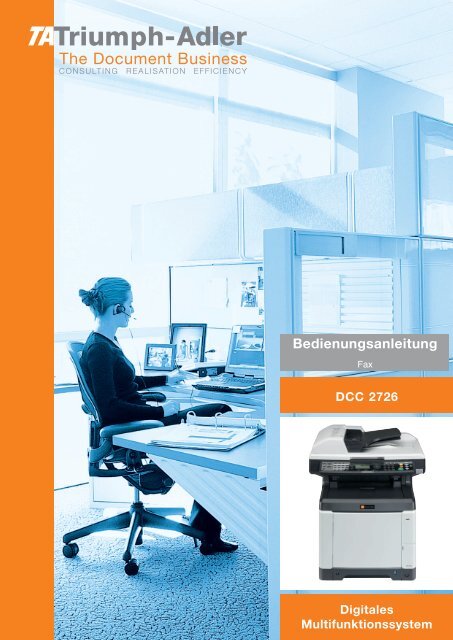Bedienungsanleitung - Triumph-Adler
Bedienungsanleitung - Triumph-Adler
Bedienungsanleitung - Triumph-Adler
Erfolgreiche ePaper selbst erstellen
Machen Sie aus Ihren PDF Publikationen ein blätterbares Flipbook mit unserer einzigartigen Google optimierten e-Paper Software.
<strong>Bedienungsanleitung</strong><br />
Fax<br />
DCC 2726<br />
Digitales<br />
Multifunktionssystem
Sicherheits-Konventionen in dieser Anleitung<br />
Lesen Sie die <strong>Bedienungsanleitung</strong> vor der Benutzung des Faxgerätes.<br />
Am Faxgerät befinden sich Warnungen und Symbole, die auf Gefahren hinweisen und zur Gewährleistung des<br />
sicheren Betriebs des Faxgeräts beachtet werden müssen. Die Bedeutung der einzelnen Symbole wird im<br />
Folgenden erläutert.<br />
Symbole<br />
GEFAHR: Dieses Symbol weist darauf hin, dass ein Abweichen von den Anweisungen<br />
höchstwahrscheinlich Gefahren für Leib und Leben zur Folge haben können.<br />
VORSICHT: Dieses Symbol weist darauf hin, dass ein Abweichen von den Anweisungen zu<br />
Verletzungen des Bedienungspersonals oder Beschädigungen des Geräts führen kann.<br />
Das Symbol weist auf eine Warnung hin. Die verwendeten Gefahrensymbole haben folgende Bedeutung:<br />
.... Allgemeine Warnung<br />
.... Stromschlaggefahr<br />
.... Verbrennungsgefahr<br />
Das Symbol weist auf eine Warnung hin. Die verwendeten Verbotssymbole haben folgende Bedeutung:<br />
.... Unzulässige Aktion<br />
.... Demontage untersagt<br />
Mit dem Symbol gekennzeichnete Abschnitte enthalten Informationen zu Maßnahmen, die unbedingt<br />
durchgeführt werden müssen. Die verwendeten Verbotssymbole haben folgende Bedeutung:<br />
.... Erforderliche Maßnahme<br />
.... Netzstecker ziehen<br />
....<br />
Gerät grundsätzlich an eine ordnungsgemäß geerdete<br />
Steckdose anschließen<br />
Wenden Sie sich unverzüglich an den Kundendienst, um eine neue Anleitung zu bestellen, wenn die<br />
Sicherheitshinweise in dieser Anleitung nicht lesbar sind oder die Anleitung nicht im Lieferumfang des Geräts<br />
enthalten ist. (Die Bestellung einer neuen Anleitung ist kostenpflichtig).<br />
i
Aufgrund von Aktualisierungen können die Informationen in dieser Anleitung ohne Ankündigung geändert<br />
werden.<br />
ii
Inhalt<br />
1 Geräteübersicht<br />
Bedienfeld . . . . . . . . . . . . . . . . . . . . . . . . . . . . . . . . . . . . . . . . . . . . . . . . . . . . . . . . . . . . . . . . . 1-2<br />
Geräteansicht . . . . . . . . . . . . . . . . . . . . . . . . . . . . . . . . . . . . . . . . . . . . . . . . . . . . . . . . . . . . . . 1-4<br />
2 Vorbereitung zum Betrieb<br />
Sendekopfzeile (TTI) aktivieren . . . . . . . . . . . . . . . . . . . . . . . . . . . . . . . . . . . . . . . . . . . . . . . . . 2-2<br />
Sendekennung eingeben . . . . . . . . . . . . . . . . . . . . . . . . . . . . . . . . . . . . . . . . . . . . . . . . . . . . . . 2-3<br />
Eingabe von Datum und Uhrzeit . . . . . . . . . . . . . . . . . . . . . . . . . . . . . . . . . . . . . . . . . . . . . . . . 2-6<br />
Anschluss an eine Nebenstellenanlage . . . . . . . . . . . . . . . . . . . . . . . . . . . . . . . . . . . . . . . . . . . 2-8<br />
3 Grundlegende Bedienung<br />
Automatisches Senden . . . . . . . . . . . . . . . . . . . . . . . . . . . . . . . . . . . . . . . . . . . . . . . . . . . . . . . 3-2<br />
Automatischer Faxempfang . . . . . . . . . . . . . . . . . . . . . . . . . . . . . . . . . . . . . . . . . . . . . . . . . . . 3-10<br />
Abbruch der Verbindung . . . . . . . . . . . . . . . . . . . . . . . . . . . . . . . . . . . . . . . . . . . . . . . . . . . . . 3-13<br />
Adressbuch verwenden . . . . . . . . . . . . . . . . . . . . . . . . . . . . . . . . . . . . . . . . . . . . . . . . . . . . . . 3-16<br />
Zielwahltasten verwenden . . . . . . . . . . . . . . . . . . . . . . . . . . . . . . . . . . . . . . . . . . . . . . . . . . . . 3-28<br />
Wahlwiederholung . . . . . . . . . . . . . . . . . . . . . . . . . . . . . . . . . . . . . . . . . . . . . . . . . . . . . . . . . . 3-31<br />
4 Komfortfunktionen<br />
Zeitversetzte Übertragung . . . . . . . . . . . . . . . . . . . . . . . . . . . . . . . . . . . . . . . . . . . . . . . . . . . . . 4-2<br />
Rundsendung . . . . . . . . . . . . . . . . . . . . . . . . . . . . . . . . . . . . . . . . . . . . . . . . . . . . . . . . . . . . . . 4-5<br />
Nächste Sendung vorbereiten . . . . . . . . . . . . . . . . . . . . . . . . . . . . . . . . . . . . . . . . . . . . . . . . . . 4-7<br />
Sendeunterbrechung . . . . . . . . . . . . . . . . . . . . . . . . . . . . . . . . . . . . . . . . . . . . . . . . . . . . . . . . . 4-8<br />
Kettenwahl . . . . . . . . . . . . . . . . . . . . . . . . . . . . . . . . . . . . . . . . . . . . . . . . . . . . . . . . . . . . . . . . . 4-9<br />
Manuelles Senden . . . . . . . . . . . . . . . . . . . . . . . . . . . . . . . . . . . . . . . . . . . . . . . . . . . . . . . . . . 4-11<br />
Manuelles Empfangen . . . . . . . . . . . . . . . . . . . . . . . . . . . . . . . . . . . . . . . . . . . . . . . . . . . . . . . 4-13<br />
Fernumschaltung . . . . . . . . . . . . . . . . . . . . . . . . . . . . . . . . . . . . . . . . . . . . . . . . . . . . . . . . . . . 4-15<br />
Drucken/Weiterleitung empfangener Dokumente . . . . . . . . . . . . . . . . . . . . . . . . . . . . . . . . . . 4-17<br />
Kommunikation über Subadresse . . . . . . . . . . . . . . . . . . . . . . . . . . . . . . . . . . . . . . . . . . . . . . 4-34<br />
Subadressen-Boxen Funktion . . . . . . . . . . . . . . . . . . . . . . . . . . . . . . . . . . . . . . . . . . . . . . . . . 4-37<br />
Programmwahl . . . . . . . . . . . . . . . . . . . . . . . . . . . . . . . . . . . . . . . . . . . . . . . . . . . . . . . . . . . . 4-44<br />
Faxabruf . . . . . . . . . . . . . . . . . . . . . . . . . . . . . . . . . . . . . . . . . . . . . . . . . . . . . . . . . . . . . . . . . 4-46<br />
Zugangsverwaltung . . . . . . . . . . . . . . . . . . . . . . . . . . . . . . . . . . . . . . . . . . . . . . . . . . . . . . . . . 4-55<br />
Andere Funktionen . . . . . . . . . . . . . . . . . . . . . . . . . . . . . . . . . . . . . . . . . . . . . . . . . . . . . . . . . 4-59<br />
5 Übertragungsergebnis und Sendestatus prüfen<br />
Prüfung von Übertragungen und des Status einer Sendung . . . . . . . . . . . . . . . . . . . . . . . . . . . 5-2<br />
Journal der Faxaufträge . . . . . . . . . . . . . . . . . . . . . . . . . . . . . . . . . . . . . . . . . . . . . . . . . . . . . . . 5-3<br />
Administrationsberichte drucken . . . . . . . . . . . . . . . . . . . . . . . . . . . . . . . . . . . . . . . . . . . . . . . . 5-5<br />
Bericht des Fax-Empfangsergebnisses per E-Mail . . . . . . . . . . . . . . . . . . . . . . . . . . . . . . . . . 5-11<br />
Bestätigungsanzeige für Ziele . . . . . . . . . . . . . . . . . . . . . . . . . . . . . . . . . . . . . . . . . . . . . . . . . 5-12<br />
6 Systemeinstellungen<br />
Automatisches Umschalten zwischen Fax & Telefon (Auto Fax/Tel-Umschaltung) . . . . . . . . . . 6-2<br />
Automatisches Umschalten zwischen Fax & Telefonbeantworter (TAD-Umschaltung) . . . . . . . 6-4<br />
Fax Landescode . . . . . . . . . . . . . . . . . . . . . . . . . . . . . . . . . . . . . . . . . . . . . . . . . . . . . . . . . . . . 6-6<br />
Grundsätzliche Bedienung . . . . . . . . . . . . . . . . . . . . . . . . . . . . . . . . . . . . . . . . . . . . . . . . . . . . 6-7<br />
iii
Lautstärke . . . . . . . . . . . . . . . . . . . . . . . . . . . . . . . . . . . . . . . . . . . . . . . . . . . . . . . . . . . . . . . . . 6-9<br />
Faxausdruck nur zu bestimmten Zeiten . . . . . . . . . . . . . . . . . . . . . . . . . . . . . . . . . . . . . . . . . 6-10<br />
Wiederholversuche . . . . . . . . . . . . . . . . . . . . . . . . . . . . . . . . . . . . . . . . . . . . . . . . . . . . . . . . . 6-12<br />
Medientyp für den Ausdruck . . . . . . . . . . . . . . . . . . . . . . . . . . . . . . . . . . . . . . . . . . . . . . . . . . 6-13<br />
Ruftöne . . . . . . . . . . . . . . . . . . . . . . . . . . . . . . . . . . . . . . . . . . . . . . . . . . . . . . . . . . . . . . . . . . 6-15<br />
Empfangsmodus . . . . . . . . . . . . . . . . . . . . . . . . . . . . . . . . . . . . . . . . . . . . . . . . . . . . . . . . . . . 6-16<br />
Empfangsdatum/-uhrzeit . . . . . . . . . . . . . . . . . . . . . . . . . . . . . . . . . . . . . . . . . . . . . . . . . . . . . 6-17<br />
Empfang von 2 auf 1 . . . . . . . . . . . . . . . . . . . . . . . . . . . . . . . . . . . . . . . . . . . . . . . . . . . . . . . . 6-18<br />
Stapelausdruck . . . . . . . . . . . . . . . . . . . . . . . . . . . . . . . . . . . . . . . . . . . . . . . . . . . . . . . . . . . . 6-19<br />
Verschlüsselung . . . . . . . . . . . . . . . . . . . . . . . . . . . . . . . . . . . . . . . . . . . . . . . . . . . . . . . . . . . 6-20<br />
Duplexdruck . . . . . . . . . . . . . . . . . . . . . . . . . . . . . . . . . . . . . . . . . . . . . . . . . . . . . . . . . . . . . . . 6-26<br />
Sendebeschränkungen . . . . . . . . . . . . . . . . . . . . . . . . . . . . . . . . . . . . . . . . . . . . . . . . . . . . . . 6-27<br />
Ferndiagnose . . . . . . . . . . . . . . . . . . . . . . . . . . . . . . . . . . . . . . . . . . . . . . . . . . . . . . . . . . . . . . 6-38<br />
7 Netzwerkfax<br />
Was ist ein Netzwerkfax? . . . . . . . . . . . . . . . . . . . . . . . . . . . . . . . . . . . . . . . . . . . . . . . . . . . . . 7-2<br />
Einrichten . . . . . . . . . . . . . . . . . . . . . . . . . . . . . . . . . . . . . . . . . . . . . . . . . . . . . . . . . . . . . . . . . . 7-3<br />
8 Störungsbeseitigung<br />
Anzeigen während des Sende- und Empfangsvorgangs . . . . . . . . . . . . . . . . . . . . . . . . . . . . . . 8-2<br />
Vorsichtsmaßnahmen beim Ausschalten des Geräts . . . . . . . . . . . . . . . . . . . . . . . . . . . . . . . . 8-3<br />
Fehlermeldungen . . . . . . . . . . . . . . . . . . . . . . . . . . . . . . . . . . . . . . . . . . . . . . . . . . . . . . . . . . . . 8-4<br />
Störungsbeseitigung . . . . . . . . . . . . . . . . . . . . . . . . . . . . . . . . . . . . . . . . . . . . . . . . . . . . . . . . . 8-7<br />
Anhang<br />
Zeicheneingabe . . . . . . . . . . . . . . . . . . . . . . . . . . . . . . . . . . . . . . . . . . . . . . . . . . . . . . . . Anhang-2<br />
Fax Spezifikationen . . . . . . . . . . . . . . . . . . . . . . . . . . . . . . . . . . . . . . . . . . . . . . . . . . . . . Anhang-6<br />
Menüliste . . . . . . . . . . . . . . . . . . . . . . . . . . . . . . . . . . . . . . . . . . . . . . . . . . . . . . . . . . . . . Anhang-7<br />
Papierformat und Prioritätsfolge für empfangene Faxe . . . . . . . . . . . . . . . . . . . . . . . . . Anhang-10<br />
Fehlercodetabellen . . . . . . . . . . . . . . . . . . . . . . . . . . . . . . . . . . . . . . . . . . . . . . . . . . . . Anhang-11<br />
Index<br />
iv
Sicherheitsinformationen<br />
Über diese <strong>Bedienungsanleitung</strong><br />
Die <strong>Bedienungsanleitung</strong> enthält Informationen zur Verwendung der Faxfunktionen dieses Geräts. Lesen Sie<br />
die <strong>Bedienungsanleitung</strong> vor der Benutzung des Faxgerätes.<br />
Während der Verwendung können der <strong>Bedienungsanleitung</strong> für das Gerät folgende Informationen entnommen<br />
werden.<br />
• Warnschilder im Gerät<br />
• Sicherheitshinweise zur<br />
Installation<br />
• Sicherheitshinweise zum<br />
Betrieb<br />
• Papier einlegen<br />
• Tonerbehälter und<br />
Resttonerbehälter austauschen<br />
• Papierstaus beseitigen<br />
• Fehler beseitigen<br />
• Gerätereinigung<br />
v
Generelle Hinweise<br />
Rechtliche Hinweise<br />
WIR SIND NICHT HAFTBAR FÜR VOLLSTÄNDIGE ODER TEILWEISE VERLUSTE VON<br />
EMPFANGSDOKUMENTEN, WENN DERARTIGE VERLUSTE DURCH BESCHÄDIGUNGEN DES<br />
FAXSYSTEMS, FUNKTIONSSTÖRUNGEN, MISSBRAUCH ODER EXTERNE FAKTOREN WIE<br />
BEISPIELSWEISE STROMAUSFÄLLE VERURSACHT WERDEN. DIES GILT GLEICHERMASSEN FÜR<br />
WIRTSCHAFTLICHE VERLUSTE ODER ENTGANGENE GEWINNE, DIE DURCH VERPASSTE<br />
GESCHÄFTSCHANCEN BEDINGT SIND, DIE WIEDERUM AUF ENTGANGENE ANRUFE ODER DARAUS<br />
RESULTIERENDE, AUFGEZEICHNETE NACHRICHTEN ZURÜCKZUFÜHREN SIND.<br />
Zu den Markennamen<br />
• Microsoft, MS-DOS und Windows sind Marken der Microsoft Corporation in den USA und anderen<br />
Ländern.<br />
• Ethernet ist eine Marke der Xerox Corporation.<br />
• IBM und IBM PC-AT sind Marken der International Business Machines Corporation.<br />
• Adobe und Acrobat sind Marken von Adobe Systems Incorporated.<br />
Alle anderen in dieser Anleitung erwähnten Hersteller- und Produktnamen sind Marken der jeweiligen<br />
Unternehmen. Die Symbole und ® werden in diesem Handbuch nicht verwendet.<br />
IMPORTANT SAFETY INSTRUCTIONS<br />
When using your telephone equipment, basic safety precautions should always be followed to reduce the risk<br />
of fire, electric shock and injury to persons, including the following:<br />
CAUTION: To reduce the risk of fire, use only No.26 AWG or larger UL listed or CSA certified<br />
telecommunication line cord.<br />
1 Do not use this product near water, for example, near a bath tub, wash bowl, kitchen sink or laundry tub,<br />
in a wet basement or near a swimming pool.<br />
2 Avoid using a telephone (other than a cordless type) during an electrical storm. There may be a remote<br />
risk of electric shock from lightning.<br />
3 Do not use the telephone to report a gas leak in the vicinity of the leak.<br />
4 Use only the power cord and batteries indicated in this manual. Do not dispose of batteries in a fire. They<br />
may explode. Check with local codes for possible special disposal instructions.<br />
SAVE THESE INSTRUCTIONS<br />
vi
IMPORTANTES MESURES DE SECURITE<br />
Certaines mesures de sécurité doivent être prises pendant l'utilisation de matériel téléphonique afin de réduire<br />
les risques d'incendie, de choc électrique et de blessures. En voici quelques unes:<br />
1 Ne pas utiliser l'appareil près de l'eau, p. ex., près d'une baignoire, d'un lavabo, d'un évier de cuisine, d'un<br />
bac à laver, dans un sous-sol humide ou près d'une piscine.<br />
2 Eviter d'utiliser le téléphone (sauf s'il s'agit d'un appareil sans fil) pendant un orage électrique. Ceci peut<br />
présenter un risque de choc électrique causé par la foudre.<br />
3 Ne pas utiliser l'appareil téléphonique pour signaler une fuite de gaz s'il est situé près de la fuite.<br />
4 Utiliser seulement le cordon d'alimentation et le type de piles indiqués dans ce manuel. Ne pas jeter les<br />
piles dans le feu: elles peuvent exploser. Se conformer aux règlements pertinents quant à l'élimination<br />
des piles.<br />
CONSERVER CES INSTRUCTIONS<br />
CANADIAN IC REQUIREMENTS<br />
"This product meets the applicable Industry Canada technical specifications"<br />
"The Ringer Equivalence Number is an indication of the maximum number of devices allowed to be connected<br />
to a telephone interface. The termination on an interface may consist of any combination of devices subject only<br />
to the requirement that the sum of the RENs of all the devices does not exceed five."<br />
The REN (CANADA) of this product is 0.4.<br />
CONDITIONS DE L'IC CANADIENNE<br />
"Le présent matériel est conforme aux spécifications techniques applicables d’Industrie Canada."<br />
"L'indice d'équivalence de la sonnerie (IES) sert à indiquer le nombre maximal de terminaux qui peuvent être<br />
raccordés à une interface téléphonique. La terminaison d'une interface peut consister en une combinaison<br />
quelconque de dispositifs, à la seule condition que la somme d'indices d'équivalence de la sonnerie de tous les<br />
dispositifs n'excède pas 5."<br />
Le IES (CANADA) pour ce produit est 0.4.<br />
vii
Erklärungen zu EU-Richtlinien<br />
ERKLÄRUNG DER KONFORMITÄT MIT 2004/108/EC, 2006/95/EEC, 93/68/EEC, 1999/5/EC und 2009/125/<br />
EC<br />
UTAX GmbH erklärt hiermit in Eigendeklaration, dass das Gerät den nachfolgenden Normen entspricht:<br />
Einrichtungen der Informationstechnik –<br />
Störfestigkeitseigenschaften – Grenzwerte und<br />
Prüfverfahren<br />
Einrichtungen der Informationstechnik –<br />
Funkstöreigenschaften – Grenzwerte und<br />
Messverfahren<br />
Grenzwerte für Oberschwingungsströme für<br />
Geräte- Eingangsstrom 16 A pro Phase<br />
Grenzwerte für Spannungsschwankungen und<br />
Flicker in Niederspannungsnetzen für Geräte mit<br />
einem Eingangsstrom 16 A<br />
Sicherheit von Einrichtungen der<br />
Informationstechnik einschließlich elektrischer<br />
Büromaschinen<br />
Telefonendgeräte (TE);<br />
Die allgemeinen technischen europäischen<br />
Forderungen für den Anschluss von Endgeräten<br />
(mit Ausnahme von Endgeräten für<br />
Sprachtelefonie) an das analoge öffentliche<br />
Telefonnetz mit Netzwerkadressierung (sofern<br />
vorhanden) sind DTMF-Signale.<br />
i<br />
EN55024<br />
EN55022 Klasse B<br />
EN61000-3-2<br />
EN61000-3-3<br />
EN60950-1<br />
TBR 21
Technische Regelungen für Endgeräte<br />
Dieses Endgerät erfüllt<br />
• TBR21 • DE 08R00 Nationale AN für D<br />
• AN 01R00 AN für P • DE 09R00 Nationale AN für D<br />
• AN 02R01 AN für CH und N • DE 12R00 Nationale AN für D<br />
• AN 05R01 AN für D, E, GR, P und N • DE 14R00 Nationale AN für D<br />
• AN 06R00 AN für D, GR und P • ES 01R01 Nationale AN für E<br />
• AN 07R01 AN für D, E, P und N • GR 01R00 Nationale AN für GR<br />
• AN 09R00 AN für D • GR 03R00 Nationale AN für GR<br />
• AN 10R00 AN für D • GR 04R00 Nationale AN für GR<br />
• AN 11R00 AN für P • NO 01R00 Nationale AN für N<br />
• AN 12R00 AN für E • NO 02R00 Nationale AN für N<br />
• AN 16R00 Allgemeiner<br />
Beratungshinweis<br />
x<br />
• P 03R00 Nationale AN für P<br />
• DE 03R00 Nationale AN für D • P 04R00 Nationale AN für P<br />
• DE 04R00 Nationale AN für D • P 08R00 Nationale AN für P<br />
• DE 05R00 Nationale AN für D
Netzwerkkompatibilitäts-Erklärung<br />
Der Hersteller erklärt, dass das Gerät für den Betrieb in den öffentlichen Telefonnetzen der folgenden Länder<br />
geeignet ist:<br />
Österreich Frankreich Liechtenstein Slowakei<br />
Belgien Deutschland Litauen Slowenien<br />
Bulgarien Griechenland Luxemburg Spanien<br />
Zypern Ungarn Malta Schweden<br />
Tschechien Island Norwegen Schweiz<br />
Dänemark Irland Polen Niederlande<br />
Estland Italien Portugal Großbritannien<br />
Finland Litauen Rumänien<br />
x
Einleitung<br />
Über diese <strong>Bedienungsanleitung</strong><br />
Die vorliegende <strong>Bedienungsanleitung</strong> ist in folgende Kapitel unterteilt.<br />
Kapitel 1 - Geräteübersicht<br />
Kapitel 1 - Geräteübersicht. Dieses Kapitel beschreibt die Bestandteile des Faxgerätes sowie die Tasten und<br />
Anzeigen des Bedienfelds.<br />
Kapitel 2 - Vorbereitung zum Betrieb<br />
Erklärt die Einstellungen, die vor dem Faxbetrieb erforderlich sind.<br />
Kapitel 3 - Grundlegende Bedienung<br />
Erklärt allgemeine Vorgänge wie "Original senden" und "Faxdokument empfangen".<br />
Kapitel 4 - Komfortfunktionen<br />
Erklärt Komfortfunktionen wie Einstellung der Sendezeit, Versand eines Originals an mehrere Empfänger sowie<br />
das Vorbereiten einer Übertragung. Erläutert die erweiterte Faxkommunikation wie Beschränkung der Ziele und<br />
Systeme, von denen Faxdokumente empfangen werden können sowie Weiterleitung, Speichern und Drucken<br />
der Faxdokumente für den jeweiligen Bedarf. Erklärt auch, wie Administrationsberichte zur Einsicht in die<br />
Ergebnisse von Sende- und Empfangsvorgängen sowie zum Prüfen des Systemstatus und Kostenstellen-<br />
Funktionen.<br />
Kapitel 5 - Übertragungsergebnis und Sendestatus prüfen<br />
Erläutert die Prüfung des Status häufig durchgeführter Übertragungen über das Bedienfeld und die Anzeige.<br />
Erklärt auch den Druck von Administrationsberichten zur Einsicht in die Ergebnisse von Sende- und<br />
Empfangsvorgängen sowie die gespeicherten Funktionen des Gerätes.<br />
Kapitel 6 - Systemeinstellungen<br />
Erklärt die verschiedenen Einstellungen und deren Änderung, wie z. B. Regelung der Lautstärke von<br />
akustischen Signalen.<br />
Kapitel 7 - Netzwerkfax<br />
Erklärt die Verwendung von Netzwerkfaxfunktionen. Lesen Sie dazu auch den Network FAX Driver Operation<br />
Guide, der auf der beiliegenden CD-ROM (Online-Anleitung) mitgeliefert wird.<br />
Kapitel 8 - Störungsbeseitigung<br />
Erklärt, wie auf Fehlermeldungen und Störungen reagiert wird.<br />
Anhang<br />
Erläutert die Zeicheneingabe und die technischen Daten des Geräts.<br />
xi
Konventionen in dieser <strong>Bedienungsanleitung</strong><br />
Die verwendeten Konventionen sind von der jeweils beschriebenen Situation abhängig.<br />
Konvention Beschreibung Beispiel<br />
Fett Zeigt die Tasten auf dem Bedienfeld, sowie die<br />
Meldungen auf dem Bildschirm des PCs.<br />
Vorgehensweise zur Bedienung<br />
Die Knöpfe auf dem Bedienfeld und die Bedienfolge sind in der <strong>Bedienungsanleitung</strong> wie folgt dargestellt:<br />
xii<br />
Drücken Sie die Taste Start.<br />
[Standard] Zeigt einen Menüpunkt in der Anzeige. Wählen Sie [System].<br />
Kursiv Zeigt eine Meldung in der Anzeige. Kopierbereit wird angezeigt.<br />
Kennzeichnet ein Schlüsselwort, zusätzliche<br />
Informationen oder Referenzabläufe.<br />
Hinweis Kennzeichnet zusätzliche Informationen oder<br />
Referenzabläufe.<br />
Wichtig Kennzeichnet notwendige oder untersagte<br />
Elemente, um Probleme zu vermeiden.<br />
ACHTUNG: Zeigt an, welche Punkte beachtet werden<br />
müssen, um Verletzungen zu vermeiden oder<br />
Fehlfunktionen des Geräts zu verhindern. Gibt<br />
Anweisungen zur Vermeidung dieser Punkte.<br />
Unterstrichen Zeigt einen Querverweis an, der zur<br />
betreffenden Seite führt. Bewegen Sie den<br />
Mauszeiger über den unterstrichenen Text, bis<br />
der Mauszeiger sich zu einer Hand mit<br />
ausgestrecktem Finger verändert( ). Dann<br />
klicken Sie auf den Text. (Im Inhaltsverzeichnis,<br />
dem Index und in der Menüliste sind die<br />
Querverweise nicht unterstrichen).<br />
Bedienung am Gerät<br />
Tippen Sie auf [FAX].<br />
<br />
Tippen Sie auf [Weiter] in<br />
Übertragung.<br />
<br />
Tippen Sie auf [Weiter] in Basis.<br />
<br />
Tippen Sie auf [Ändern] in<br />
Sendekopfzeile.<br />
Siehe hierzu<br />
<strong>Bedienungsanleitung</strong> des<br />
Geräts<br />
HINWEIS:<br />
WICHTIG:<br />
VORSICHT:<br />
Siehe Inhalt.<br />
Beschreibung in der<br />
<strong>Bedienungsanleitung</strong><br />
Tippen Sie auf [FAX], [Weiter] in<br />
Übertragung, [Weiter] in Basis<br />
und [Ändern] in Sendekopfzeile.
1 Geräteübersicht<br />
Dieser Abschnitt erklärt die Namen der Bedienteile für das Fax.<br />
Informationen zu anderen Teilen finden Sie in der Dokumentation <strong>Bedienungsanleitung</strong> des<br />
Geräts.<br />
• Bedienfeld.................................................................................................................... 1-2<br />
• Geräteansicht .............................................................................................................. 1-4<br />
1-1
Bedienfeld<br />
1-2<br />
Geräteübersicht<br />
Hinweise zu den Tasten und Anzeigen, die für andere als die Faxfunktionen benötigt werden, finden Sie in der<br />
Dokumentation <strong>Bedienungsanleitung</strong> des Geräts.<br />
Zeigt die Systemmenü/Zähler Anzeige<br />
an.<br />
Taste/Anzeige Dokumentenbox<br />
Taste/Anzeige Status/Druck<br />
abbrechen<br />
Taste/Anzeige<br />
Kopieren<br />
Aufruf der Fax-Anzeige zur<br />
Versendung eines Faxes.<br />
Zeigt das Adressbuch an, in dem Ziele hinzugefügt werden können.<br />
Ruft das letzte Ziel erneut auf.Gibt auch eine<br />
Wahlpause bei Faxzielen ein.<br />
Aufruf der Zielwahltasten 1<br />
bis 22.<br />
Kann auch zum Speichern<br />
und Löschen von Zielwahlen<br />
verwendet werden.<br />
Aufruf der Sende-Anzeige zur<br />
Versendung von E-Mails, zum<br />
Scannen oder Faxen.<br />
Erlaubt das Prüfen und Hinzufügen von Zielen.<br />
Hebt den Hörer bei manuellem Faxversand auf oder ab.<br />
Umschaltung zwischen den<br />
Zielwahlen 1-11 und 12-22.<br />
Leuchtet bei Einstellung 12 bis 22.<br />
Bildschirmanzeige. Zeigt alle zur<br />
Bedienung wichtigen Informationen an.<br />
Keine Bedeutung für<br />
Faxfunktionen.<br />
Blinkt beim<br />
Speicherzugriff.<br />
Blinkt während der Drucks<br />
oder während Sendung oder<br />
Empfang.<br />
Auswahl der Funktion, die<br />
unten links in der Anzeige<br />
angezeigt wird.<br />
Auswahl der Funktion, die<br />
unten rechts in der Anzeige<br />
angezeigt wird.
Auswahl oder Wechsel der Menüpunkte, Bewegen der<br />
Eingabemarke bei Zeicheneingabe, Änderung von<br />
Werten.<br />
Bestätigt die gewählten Punkte und schließt<br />
eine Eingabe ab.<br />
Aufruf des Funktionsmenüs für<br />
Übertragung.<br />
Zifferntasten<br />
Eingabe von Ziffern und Symbolen<br />
Kehrt im Menü zur vorherigen<br />
Anzeige zurück.<br />
Leuchtet oder blinkt bei Fehlern.<br />
Taste Löschen zum Löschen von Zahlen und<br />
Buchstaben.<br />
1-3<br />
Rückstellung der Eingaben und<br />
Anzeige der Grundstellung.<br />
Geräteübersicht<br />
Versetzt das Gerät in den Ruhemodus oder<br />
weckt es auf.<br />
Leuchtet, wenn das<br />
System eingeschaltet<br />
ist.<br />
Verlässt die Admin-<br />
Anzeige zum Abmelden<br />
vom Gerät.<br />
Aufruf oder Speichern von<br />
Programmen.<br />
Unterbricht den aktuellen Ausdruck.<br />
Bestätigt Eingaben und löst Sendungen aus.<br />
1
Geräteansicht<br />
Dieser Abschnitt erklärt die Namen der Bedienteile für das Fax.<br />
1-4<br />
Geräteübersicht<br />
Hinweise zu den Bestandteilen, die für andere als die Faxfunktionen benötigt werden, finden Sie in der<br />
Dokumentation <strong>Bedienungsanleitung</strong> des Geräts.<br />
2<br />
1<br />
1 Bedienfeld Hiermit bedienen Sie den Faxteil.<br />
2 Hauptschalter Nur wenn dieser Schalter auf ON (I) steht,<br />
kann das Gerät Faxe versenden bzw.<br />
empfangen oder kopieren. Die Anzeige<br />
leuchtet, um die Bedienung zu vereinfachen.<br />
3 Universalzufuhr Legen Sie hier spezielles Papier ein, das nicht<br />
aus den Kassetten gezogen werden kann.<br />
4 Leitungsanschlussbuchse<br />
5 Telefonanschlussbuchse<br />
Verbinden Sie diesen Anschluss mit der<br />
Telefondose.<br />
Hier kann ein Telefon angeschlossen werden.<br />
WICHTIG: Ein automatischer Faxempfang ist nicht möglich, wenn der Hauptschalter ausgeschaltet ist. Um das<br />
Gerät in den Ruhemodus zu versetzen, drücken Sie die Taste Power auf dem Bedienfeld.<br />
3<br />
5<br />
4
Vorlageneinzug<br />
6 Abdeckung des<br />
Vorlageneinzugs<br />
7 Dokumentenführungen<br />
8 Dokumentenablage<br />
9 Auswurfablage<br />
für Dokumente<br />
10 Griff zum Öffnen<br />
und Schließen<br />
des Vorlageneinzugs<br />
6<br />
7<br />
1-5<br />
8<br />
9<br />
10<br />
Öffnen Sie diese Abdeckung, wenn es zum<br />
Papierstau im Originaleinzug kommt.<br />
Justieren Sie die Führungen entsprechend<br />
der Breite der Originale.<br />
Legen Sie den Originalstapel auf dieser<br />
Ablage ab.<br />
Eingescannte Originale werden hier abgelegt.<br />
Fassen Sie zum Öffnen oder Schließen des<br />
Vorlageneinzuges hier an.<br />
Geräteübersicht<br />
1
1-6<br />
Geräteübersicht
2 Vorbereitung zum Betrieb<br />
In diesem Kapitel wird erklärt, welche Vorbereitungen Sie durchführen müssen, um das<br />
Gerät erstmalig in Betrieb zu nehmen.<br />
Kundenseitig sind keine Vorbereitungsarbeiten auszuführen, wenn dies von einem<br />
Kundendienstmitarbeiter bereits durchgeführt wurde.<br />
• Sendekopfzeile (TTI) aktivieren................................................................................... 2-2<br />
• Sendekennung eingeben............................................................................................. 2-3<br />
• Eingabe von Datum und Uhrzeit.................................................................................. 2-6<br />
• Anschluss an eine Nebenstellenanlage....................................................................... 2-8<br />
2-1
Sendekopfzeile (TTI) aktivieren<br />
2-2<br />
Vorbereitung zum Betrieb<br />
Die Sendekopfzeile (Transmit Terminal Identification oder TTI) enthält Daten zu Ihrem Faxgerät (Transmit<br />
Terminal = Sendegerät), die auf dem Fax des empfangenden Systems ausgedruckt werden. Die<br />
Sendekopfzeile enthält: Sendezeitpunkt, Sendedatum, Anzahl der gesendeten Seiten, Faxname, Faxnummer<br />
bzw. Fax-ID. Bei diesem Gerät können Sie selbst entscheiden, ob die TTI auf dem Empfangssystem<br />
ausgedruckt wird oder nicht. Als Position der Senderkennung können Sie wählen, ob die Daten innerhalb oder<br />
außerhalb des übertragenden Faxinhalts ausgegeben werden.<br />
HINWEIS: Normalerweise wird der Name des lokalen Geräts auf den Sendeberichten ausgedruckt. Wenn die<br />
Kostenstellenverwaltung aktiviert ist und Sie nach der Eingabe der Konto-ID ein Faxdokument versenden, wird<br />
der Kontoname ausgegeben.<br />
TTI: a b<br />
*********************<br />
1 *Aus<br />
2 Außen<br />
3 Innen<br />
1 Drücken Sie die Taste Systemmenü/Zähler.<br />
2 Drücken Sie die oder Taste, um [FAX] zu<br />
wählen.<br />
3 Drücken Sie die Taste OK.<br />
4 Drücken Sie die oder Taste, um<br />
[Übertragung] zu wählen.<br />
5 Drücken Sie die Taste OK.<br />
6 Drücken Sie die oder Taste, um [TTI] zu<br />
wählen.<br />
7 Drücken Sie die Taste OK.<br />
8 Drücken Sie die oder Taste, um die<br />
gewünschte Druckposition zu wählen. Die<br />
Einstellung [Aus] ist möglich, aber nicht zu<br />
empfehlen.<br />
9 Drücken Sie die Taste OK.
Sendekennung eingeben<br />
2-3<br />
Vorbereitung zum Betrieb<br />
Geben Sie den Firmennamen, die Faxnummer und eventuell die Fax-ID ein. Die Eingabe der Faxnummer ist in<br />
Deutschland zwingend vorgeschrieben.<br />
Diese Daten werden beim Versenden in der Sendekopfzeile eingeblendet, so dass der Empfänger weiß, von<br />
wem das Fax abgeschickt wurde.<br />
Benötigte Tasten<br />
Name des Faxgerätes<br />
Geben Sie de Namen des Faxgerätes für die Sendekopfzeile ein.<br />
HINWEIS: Um den Eintrag zu ändern, gehen Sie wie beschrieben vor.<br />
Lokaler Faxname: B b<br />
*<br />
S<br />
ABC<br />
[ Text ]<br />
1 Drücken Sie die Taste Systemmenü/Zähler.<br />
2 Drücken Sie die oder Taste, um [FAX] zu<br />
wählen.<br />
3 Drücken Sie die Taste OK.<br />
4 Drücken Sie die oder Taste, um<br />
[Übertragung] zu wählen.<br />
5 Drücken Sie die Taste OK.<br />
6 Drücken Sie die oder Taste, um [Lokaler<br />
Faxname] zu wählen.<br />
7 Drücken Sie die Taste OK.<br />
8 Geben Sie den Lokalen Faxnamen ein. Bis zu 32<br />
Zeichen können eingegeben werden.<br />
HINWEIS: Hinweise zur Zeicheneingabe finden Sie<br />
unter Fax Spezifikationen Siehe Anhang-6.<br />
9 Drücken Sie die Taste OK.<br />
2
Sendekennung eingeben<br />
2-4<br />
Vorbereitung zum Betrieb<br />
Geben Sie die Faxnummer ein, so dass diese in der Sendekopfzeile übertragen wird. Die lokale Fax-ID wird für<br />
die Übertragungsbeschränkung verwendet. Geben Sie im Normalfall nichts ein. (Siehe Sendebeschränkungen<br />
Seite 6-27.)<br />
Sendekennung eingeben<br />
Lok. FAX-Kennung: T b<br />
* S<br />
Eingabe der lokalen Fax-ID (nur in Sonderfällen)<br />
1 Drücken Sie die Taste Systemmenü/Zähler.<br />
2 Drücken Sie die oder Taste, um [FAX] zu<br />
wählen.<br />
3 Drücken Sie die Taste OK.<br />
4 Drücken Sie die oder Taste, um<br />
[Übertragung] zu wählen.<br />
5 Drücken Sie die Taste OK.<br />
Wenn Sie die Sendekennung speichern, gehen<br />
Sie weiter zum nächsten Schritt. Wenn Sie<br />
ausnahmsweise die lokale Fax-ID speichern,<br />
gehen Sie weiter zu Schritt 10.<br />
6 Drücken Sie die oder Taste, um [Lok. FAX-<br />
Kennung] zu wählen.<br />
7 Drücken Sie die Taste OK.<br />
8 Geben Sie die loakle FAX-Kennung mit den<br />
Zifferntasten ein. Bis zu 20 Zeichen können<br />
eingegeben werden.<br />
HINWEIS: Drücken Sie die oder Taste, um die<br />
Eingabemarke zu bewegen.<br />
Um die Eingabe zu korrigieren, drücken Sie die<br />
Löschen Taste. Die Ziffern werden nacheinander<br />
gelöscht, so dass eine neue Nummer eingegeben<br />
werden kann. Um alle eingegebenen Stellen zu<br />
löschen und um zur Ausgangsanzeige<br />
zurückzukehren, drücken Sie die Taste Zurücksetzen.<br />
9 Drücken Sie die Taste OK.<br />
10 Drücken Sie die oder Taste, um [Lokale FAX-<br />
ID] zu wählen.<br />
11 Drücken Sie die Taste OK.
Lokale FAX-ID: D b<br />
(0000 - 9999)<br />
****1409*<br />
2-5<br />
Vorbereitung zum Betrieb<br />
12 Geben Sie die vierstellige lokale FAX-ID mit den<br />
Zifferntasten ein.<br />
13 Drücken Sie die Taste OK.<br />
2
Eingabe von Datum und Uhrzeit<br />
2-6<br />
Vorbereitung zum Betrieb<br />
Speichern Sie das Datum und die Uhrzeit in der Systemuhr. Da zeitversetzte Faxsendungen nach der internen<br />
Gerätezeit geplant werden, müssen Sie darauf achten, die richtige Zeit einzugeben.<br />
WICHTIG: Überprüfen Sie die angezeigte Zeit regelmäßig. Die Zeit kann von der korrekten Zeit aus vielen<br />
Gründen abweichen.<br />
Login-Name: L b<br />
********************<br />
Login-Passwort:<br />
[ Login ]<br />
Datumseinstell.: a b<br />
*********************<br />
1 Datum/Zeit<br />
2 Datumsformat<br />
3 Zeitzone<br />
[Beenden]<br />
Zeitzone: a b<br />
*********************<br />
1 *-12:00 Internati<br />
2 -11:00 Midway<br />
3 -10:00 Hawaii<br />
1 Drücken Sie die Taste Systemmenü/Zähler.<br />
2 Drücken Sie die oder Taste, um<br />
[Allg.Einstellung] zu wählen.<br />
3 Drücken Sie die Taste OK.<br />
4 Drücken Sie die oder Taste, um<br />
[Datumseinstell.] zu wählen.<br />
5 Drücken Sie die Taste OK.<br />
6 Die Anmelde-Anzeige erscheint. Geben Sie den<br />
Login- Namen und das Passwort ein, um sich mit<br />
Administratorrechten anzumelden.<br />
7 Drücken Sie die Taste [Login] (die Rechte<br />
Auswahl-Taste). Das Menü Datumseinstellungen<br />
erscheint.<br />
8 Drücken Sie die oder Taste, um [Zeitzone] zu<br />
wählen.<br />
9 Drücken Sie die Taste OK.<br />
10 Drücken Sie die oder Taste, um die korrekte<br />
Region zu wählen.<br />
11 Drücken Sie die Taste OK.<br />
12 Drücken Sie die oder Taste, um [Sommerzeit]<br />
zu wählen.
Sommerzeit: a b<br />
*********************<br />
1 *Aus<br />
2 Ein<br />
Datum/Zeit: a b<br />
Jahr Monat Tag<br />
*2010* 01 01<br />
(Zeitzone:Tokio )<br />
Datum/Zeit: a b<br />
Std. Min. Sek.<br />
****11: 45: 50<br />
(Zeitzone:Tokio )<br />
2-7<br />
Vorbereitung zum Betrieb<br />
HINWEIS: Haben Sie eine Region ohne Sommerzeit-<br />
Umstellung gewählt, erscheint die Anzeige nicht.<br />
13 Drücken Sie die Taste OK.<br />
14 Drücken Sie die oder Taste, um [Ein] oder<br />
[Aus] zu wählen.<br />
15 Drücken Sie die Taste OK.<br />
16 Drücken Sie die oder Taste, um [Datum/Zeit]<br />
zu wählen.<br />
17 Drücken Sie die Taste OK.<br />
18 Drücken Sie die oder Taste, um die<br />
Eingabemarke zu bewegen und geben Sie Jahr,<br />
Monat und Tag ein.<br />
19 Drücken Sie die Taste OK.<br />
20 Drücken Sie die oder Taste, um die<br />
Eingabemarke zu bewegen und geben Sie Stunde,<br />
Minute und Sekunde ein.<br />
21 Drücken Sie die Taste OK.<br />
2
Anschluss an eine Nebenstellenanlage<br />
2-8<br />
Vorbereitung zum Betrieb<br />
Wenn diese Maschine in einer Umgebung verwendet wird, in der eine Nebenstellenanlage zum Anschluss<br />
mehrerer Telefone für den Geschäftseinsatz installiert ist, führen Sie für den Nebenstellenanschluss folgende<br />
Einstellung durch.<br />
HINWEIS: Bevor diese Maschine an eine Nebenstellenanlage angeschlossen wird, ist es empfehlenswert,<br />
die Firma zu kontaktieren, die die Nebenstellenanlage installiert hat, um den Anschluss dieser Maschine<br />
vornehmen zu lassen. Beachten Sie, dass in einer Umgebung, in der diese Maschine an eine<br />
Nebenstellenanlage angeschlossen wird, kein korrekter Betrieb garantiert werden kann, weil die Funktionen<br />
dieser Maschine eingeschränkt sein können.<br />
Nebenstellenanlagen-Einstellungen<br />
Funktion Einstellung Beschreibung<br />
Einstellung Hauptanschluss<br />
(PSTN)<br />
oder Nebenstellenanlage<br />
(PBX)<br />
Ziffer zur Amtsholung 0 - 9<br />
00 - 99<br />
PSTN Verwenden Sie diese Einstellung, wenn Sie diese<br />
Maschine an ein öffentliches Telefonnetz (Standard)<br />
anschließen.<br />
PBX Verwenden Sie diese Einstellung, wenn Sie diese<br />
Maschine an eine Nebenstellenanlage anschließen.<br />
Stellen Sie eine Nummer für den Zugang zu einer<br />
Amtsleitung ein. Wenden Sie sich bezüglich der<br />
Nummer an den Verwalter der Nebenstellenanlage.<br />
1 Siehe Grundsätzliche Bedienung Seite 6-7.<br />
2 Drücken Sie die oder Taste, um [FAX Anruf<br />
Einst.] zu wählen.<br />
3 Drücken Sie die Taste OK.<br />
4 Drücken Sie die oder Taste, um [Anschluss<br />
wählen] zu wählen.<br />
5 Drücken Sie die Taste OK.<br />
6 Drücken Sie die oder Taste, um [PBX] zu<br />
wählen.<br />
7 Drücken Sie die Taste OK.<br />
8 Drücken Sie die oder Taste, um [Wähl Nr. zu<br />
PSTN.] zu wählen.<br />
9 Drücken Sie die Taste OK.<br />
10 Geben Sie mit den Zifferntasten die<br />
Zugangsnummer für die Amtsleitung ein.<br />
11 Drücken Sie die Taste OK.<br />
12 Drücken Sie die Taste [Beenden] (die Rechte<br />
Auswahl-Taste).
3 Grundlegende Bedienung<br />
In diesem Kapitel werden die Basisfunktionen behandelt.<br />
• Automatisches Senden................................................................................................ 3-2<br />
• Automatischer Faxempfang....................................................................................... 3-10<br />
• Abbruch der Verbindung............................................................................................ 3-13<br />
• Adressbuch verwenden............................................................................................. 3-16<br />
• Zielwahltasten verwenden ......................................................................................... 3-28<br />
• Wahlwiederholung ..................................................................................................... 3-31<br />
3-1
Automatisches Senden<br />
Hier wird der normale Versand mit Eingabe der Nummer über die Zifferntasten erklärt.<br />
Umschalten auf die Sendeanzeige<br />
Benötigte Tasten<br />
Sendebereit.<br />
2010/05/25 12:30<br />
Text+Foto 200x100dpi<br />
[Orig.Vor] [FAXAufl.]<br />
Auswahl der Übertragungsmethode<br />
Funktionsmenü: a b<br />
7 Auftr.ende Nach.<br />
8 FAX zeitv. Send.<br />
*********************<br />
9 FAX direkt Send.<br />
[Beenden]<br />
3-2<br />
Grundlegende Bedienung<br />
1 Drücken Sie die Taste FAX. Stellen Sie sicher,<br />
dass die Basis Anzeige zum Versenden angezeigt<br />
wird.<br />
HINWEIS: Je nach Einstellung kann auch das<br />
Adressbuch erscheinen. In diesem Fall tippen Sie auf<br />
Zurücksetzen, um die Anzeige für den<br />
Normalversand anzuzeigen.<br />
Zusätzlich zur Faxsendung können Sie eine E-<br />
Mailübertragung und eine Ordnerübertragung (SMB/<br />
FTP) in einem Arbeitsgang übertragen. Drücken Sie<br />
die Taste Senden, um Ziele auszuwählen. Für weitere<br />
Informationen siehe unter Senden in der<br />
<strong>Bedienungsanleitung</strong> des Geräts.<br />
2 Zwei Übertragungsmethoden werden angeboten -<br />
Speicherübertragung und Direktübertragung. Der<br />
Standard ist die Speicherübertragung.<br />
Um die Direktübertragung zu wählen, gehen Sie<br />
wie nachstehend beschrieben vor.<br />
1 Drücken Sie die Taste Funktionsmenü.<br />
2 Drücken Sie die oder Taste, um [FAX<br />
direkt Send.] zu wählen.
Einstellung für die<br />
Direktübertragung<br />
Speicherübertragung über den Vorlageneinzug<br />
3-3<br />
3 Drücken Sie die Taste OK.<br />
Grundlegende Bedienung<br />
4 Drücken Sie die oder Taste, um [Ein] zu<br />
wählen.<br />
5 Drücken Sie die Taste OK.<br />
HINWEIS: Bei der Direktübertragung können Sie nur<br />
ein Ziel für eine Übertragung angeben.<br />
Nachdem die Originale in den Vorlageneinzug gelegt und in den Speicher eingelesen wurden, wird die<br />
Gegenstelle angewählt. Diese Methode ist bequem, weil Sie die Originale gleich herausnehmen können, ohne<br />
auf den Abschluss des Sendevorgangs warten zu müssen. Sie ist besonders für den Versand von mehrseitigen<br />
Originalen geeignet.<br />
Speicherübertragung über das Vorlagenglas<br />
Diese Methode ist für den Versand von Buchseiten sinnvoll, die nicht in den Vorlageneinzug eingelegt werden<br />
können. Nachdem die Originale auf das Vorlagenglas gelegt und in den Speicher eingelesen wurden, wird die<br />
Gegenstelle angewählt.<br />
HINWEIS: Wenn "Mehrfach-Scan" eingestellt ist, können Sie die nächsten Originale ohne Unterbrechnung<br />
einlesen, nachdem ein Original vom Vorlagenglas in den Speicher eingelesen wurde. Wenn eine Seite<br />
eingescannt wurde, setzen Sie den Scan fort und nachdem alle Originale in den Speicher eingelesen wurden,<br />
wird die Gegenstelle angewählt.<br />
Direktübertragung über den Vorlageneinzug<br />
Nachdem die Telefonverbindung mit der Gegenstelle hergestellt wurde, beginnt das Einlesen der in den<br />
Vorlageneinzug eingelegten Originale. Wenn mehrseitige Originale eingelegt wurden, wird nach dem Senden<br />
einer Seite das Einlesen der nächsten Seite gestartet.<br />
Direktübertragung über das Vorlagenglas<br />
Beschreibung<br />
Aus Startet die Speicherübertragung.<br />
Nachdem die Originale in den Speicher eingelesen wurden,<br />
beginnt die Kommunikation.<br />
Ein Startet die Direktübertragung.<br />
Wählt die Gegenstelle an. Nachdem die Kommunikation<br />
eingeleitet wurde, werden die Originale eingelesen.<br />
Diese Methode ist für den Versand von Buchseiten sinnvoll, die nicht in den Vorlageneinzug eingelegt werden können.<br />
Nachdem die Telefonverbindung mit der Gegenstelle hergestellt wurde, werden die auf das Vorlagenglas gelegten<br />
Originale eingelesen und abgeschickt.<br />
3
3-4<br />
Grundlegende Bedienung<br />
HINWEIS: Wenn "Mehrfach-Scan" eingestellt ist, können Sie die nächsten Originale ohne Unterbrechnung<br />
einlesen, nachdem ein Original vom Vorlagenglas gesendet wurde. Nachdem eine Seite eingelesen wurde,<br />
bereiten Sie die nächste Seite zum Einlesen vor.<br />
Originale auflegen<br />
Gegenstelle anwählen<br />
Fax-Nr.-Eingabe: B b<br />
*<br />
[Kettenwahl][Detail]<br />
3 Legen Sie die Originale auf das Vorlagenglas oder<br />
in den Vorlageneinzug. Hinweise zum Auflegen<br />
der Originale entnehmen Sie der Dokumentation<br />
<strong>Bedienungsanleitung</strong> des Geräts.<br />
4 Geben Sie die Faxnummer der Gegenstelle über<br />
die Zifferntasten ein.<br />
HINWEIS: Sobald Sie die Zifferntasten zur<br />
Zifferneingabe drücken, wechselt die Anzeige zur<br />
Rufnummerneingabe.<br />
HINWEIS: Bis zu 64 Ziffern können als<br />
Faxnummer der Gegenstelle eingegeben werden.<br />
Es werden automatisch Leerzeichen eingefügt,<br />
wenn Sie mit der Taste die Eingabemarke am<br />
Ende der Zeile weiterbewegen, bevor Sie weitere<br />
Zeichen eingeben.<br />
Benutzen Sie oder , um die Eingabemarke zu<br />
bewegen.<br />
Um die Eingabe zu korrigieren, drücken Sie die<br />
Löschen Taste. Die Ziffern werden nacheinander<br />
gelöscht, so dass eine neue Nummer eingegeben<br />
werden kann. Um alle eingegebenen Stellen zu<br />
löschen und um zur Ausgangsanzeige<br />
zurückzukehren, drücken Sie die Taste<br />
Zurücksetzen.<br />
Erneuter Aufruf einer Nummer/Pause<br />
Wenn Sie auf diese Taste tippen, wird beim<br />
Wählen eine Pause von rund drei Sekunden<br />
eingefügt. Beispiel: Wenn Sie die Gegenstelle<br />
über eine Telefonzentrale anwählen, können Sie<br />
diese Pause einfügen, nachdem Sie mit einer<br />
Vorwahl eine Amtsleitung geholt haben.
Fax-Nr.-Eingabe: A b<br />
0123456789*<br />
[Kettenwahl][Detail]<br />
Taste Beschreibung<br />
3-5<br />
Grundlegende Bedienung<br />
Falls nötig, sind über die Funktion Detail weitere<br />
Einstellungen möglich. Drücken Sie [Detail] (die<br />
Rechte Auswahl-Taste), um das Detailmenü<br />
anzuzeigen. Drücken Sie die oder Taste, um<br />
[Subadresse], [Verschlüs.Send.],<br />
[SendStartgesch.] oder [ECM] zu wählen. Zur<br />
Änderung der Einstellungen drücken Sie die OK<br />
Taste.<br />
Subadresse Wenn Sie eine Kommunikation über eine Subadresse<br />
vornehmen möchten, tippen Sie auf diese Taste. Details<br />
finden Sie unter Kommunikation über Subadresse<br />
Seite 4-34.<br />
Verschlüsselte<br />
Sendung<br />
Send.Startgeschwindigkeit<br />
Wenn Sie ein Fax mit Verschlüsselung übertragen<br />
möchten, tippen Sie auf diese Taste. Details finden Sie<br />
unter Verschlüsselung Seite 6-20.<br />
Tritt ein Übertragungsfehler auf drücken Sie diese Taste,<br />
um die Anfangsgeschwindigkeit der Versendung zu<br />
reduzieren. Sie können eine Geschwindigkeit von<br />
33.600 Bit/s, 14.400 Bit/s und 9.600 Bit/s wählen.<br />
ECM Bei der ECM-Funktion (ECM = Error Correction Mode,<br />
Fehlerkorrekturmodus) wird ein Bild automatisch<br />
nochmals gesendet, das aufgrund von<br />
Leitungsgeräuschen während der Übertragung nicht<br />
richtig gesendet oder empfangen wurde. Tippen Sie auf<br />
diese Taste, um die Einstellungen für die ECM-<br />
Kommunikation zu ändern.<br />
Aufgelegt<br />
Drücken Sie diese Taste, um den Hörer abzunehmen,<br />
so dass das Gerät sich mit der Telefonleitung verbindet.<br />
Wurde eine Faxnummer eingegeben, so wird die<br />
Gegenstelle angewählt.<br />
Nachdem Sie auf diese Taste getippt haben, können<br />
Sie die Gegenstelle über die Zifferntasten anwählen.<br />
Details finden Sie unter Manuelles Senden Seite 4-11.<br />
Wählen ohne Zifferntasten<br />
• Adressbuch verwenden (Siehe Seite 3-16.)<br />
• Zielwahltasten verwenden (Siehe Seite 3-28.)<br />
• Manuelle Wahlwiederholung (Siehe Seite 3-31.)<br />
3
Auflösung wählen<br />
FAX Auflsöung: a b<br />
*********************<br />
1 *200x100dpi Norm.<br />
2 200x200dpi Fein<br />
3 200x400dpi S.fein<br />
3-6<br />
Grundlegende Bedienung<br />
5 Wählen Sie die für die zu sendenden Originale<br />
geeignete Auflösung.<br />
• 200 × 100 dpi (Normal): Wenn Sie Originale<br />
mit Buchstaben in Standardgröße versenden<br />
Übliche Buchstabengröße: 10,5 Punkt<br />
(Beispiel: Auflösung Auflösung)<br />
• 200 × 200 dpi (Fein): Wenn Sie Originale mit<br />
kleineren Buchstaben und dünnen Linien<br />
versenden<br />
Übliche Buchstabengröße: 8 Punkt (Beispiel:<br />
Auflösung Auflösung)<br />
• 200 × 400 dpi (Superfein): Wenn Sie Originale<br />
mit winzigen Buchstaben und Linien<br />
versenden<br />
Übliche Buchstabengröße: 6 Punkt (Beispiel:<br />
Auflösung Auflösung)<br />
• 400 × 400 dpi (Ultrafein): Wenn Sie Originale<br />
mit winzigen Buchstaben und Linien gut lesbar<br />
versenden wollen<br />
Übliche Buchstabengröße: 6 Punkt (Beispiel:<br />
Auflösung Auflösung)<br />
HINWEIS: Die Standardeinstellung ist auf die<br />
Auflösung 200 × 100 dpi (Normal) eingestellt.<br />
Je besser die Auflösung, desto schärfer das Bild. Bei<br />
einer höheren Auflösung verlängert sich aber auch die<br />
Sendedauer. Normalerweise wird bis 400 × 400 dpi<br />
(Ultrafein) empfohlen.<br />
Die Scan-Auflösung sollte gleich oder höher als die<br />
Fax-Auflösung sein. Ist die gewählte Auflösung nicht<br />
korrekt, passt das System die Auflösung automatisch<br />
an und ändert die Auswahl.<br />
1 Drücken Sie die Taste Funktionsmenü.<br />
2 Drücken Sie die oder Taste, um [FAX<br />
Auflösung] zu wählen.<br />
3 Drücken Sie die Taste OK.<br />
4 Drücken Sie die oder Taste, um die<br />
gewünschte Auflösung zu wählen.
Wahl der Helligkeit<br />
Helligkeit: a b<br />
*********************<br />
1 *Autom.<br />
2 Manuell<br />
3-7<br />
5 Drücken Sie die Taste OK.<br />
Grundlegende Bedienung<br />
WICHTIG:<br />
• Wenn Sie eine hohe Auflösung wählen, wird<br />
das Bild schärfer. Je höher die Auflösung ist,<br />
desto länger dauert der Versand.<br />
• Wenn Sie Originale mit einer Auflösung von<br />
200 × 400 dpi (Superfein) oder höher<br />
versenden, muss das Faxgerät an der<br />
Gegenstelle für den Empfang von<br />
Dokumenten in dieser Auflösung geeignet<br />
sein. Wenn das Gerät an der Gegenstelle nicht<br />
mit diesen Funktionen ausgestattet ist, werden<br />
die Originale mit einer Qualität von 200 × 200<br />
dpi (Fein) gesendet.<br />
6 Stellen Sie die Helligkeit für das Einlesen der<br />
Originale ein.<br />
• Manuell (-3 bis +3): Die Helligkeit kann in 7<br />
Stufen eingestellt werden.<br />
• Automatisch: Die optimale Helligkeit wird<br />
entsprechend der Helligkeit der Originale<br />
gewählt.<br />
1 Drücken Sie die Taste Funktionsmenü.<br />
2 Drücken Sie die oder Taste, um<br />
[Helligkeit] zu wählen.<br />
3 Drücken Sie die Taste OK.<br />
4 Drücken Sie die oder Taste, um [Autom.]<br />
oder [Manuell] zu wählen.<br />
5 Drücken Sie die Taste OK. Fahren Sie mit<br />
Schritt 4 fort, falls Sie [Manuell] gewählt<br />
haben.<br />
3
Sendevorgang starten<br />
Manuell: a b<br />
*********************<br />
1 u Heller -3<br />
2 v Heller -2<br />
3 w Heller -1<br />
Sendestatus: a b<br />
*********************<br />
0010 b 0667643333 r<br />
0011 p Rundsenden<br />
0017 b 0324256345<br />
[ Abbruch] [ Menü ]<br />
3-8<br />
Grundlegende Bedienung<br />
6 Drücken Sie die oder Taste, um die<br />
gewünschte Helligkeit zu wählen.<br />
7 Drücken Sie die Taste OK.<br />
7 Drücken Sie die Taste Start. Die Übertragung<br />
beginnt.<br />
HINWEIS: Wurde Ein in der Einstellung<br />
Zielüberprüfung vor Sendung eingegeben, erscheint<br />
eine Bestätigungsanzeige nach drücken der Taste<br />
Start. Details finden Sie unter Bestätigungsanzeige für<br />
Ziele Seite 5-12.<br />
So prüfen Sie den Sendestatus<br />
1 Drücken Sie die Taste Status/Druck<br />
abbrechen.<br />
2 Drücken Sie die oder Taste, um<br />
[Sendestatus] zu wählen.<br />
3 Drücken Sie die Taste OK. Eine Liste der<br />
Sendungen erscheint.<br />
Übertragung abbrechen<br />
1 In der Anzeige der Sendeaufträge (Anzeige<br />
oben), drücken Sie die oder Taste, um<br />
den Auftrag zu wählen, der gelöscht werden<br />
soll.
Sendestatus: a b<br />
0010 b 0667643333 r<br />
0011 p Rundsenden<br />
*********************<br />
0017 b 0324256345<br />
[ Abbruch] [ Menü ]<br />
3-9<br />
Grundlegende Bedienung<br />
2 Drücken Sie [Abbruch] (die Linke Auswahl-<br />
Taste).<br />
3 Drücken Sie [Ja] (die Linke Auswahl-Taste).<br />
Die Übertragung wird abgebrochen.<br />
HINWEIS: Sie können durch einen Druck auf die<br />
Stopp-Taste die Übertragung abbrechen,<br />
während die Originale eingezogen werden.<br />
3
Automatischer Faxempfang<br />
3-10<br />
Grundlegende Bedienung<br />
Wenn Sie den Anschluss nur als Fax und nicht zum Telefonieren verwenden, stellen Sie das Gerät auf reinen<br />
Faxempfang um. Es sind danach keinerlei Benutzereingaben nötig, um ein Fax zu empfangen.<br />
Empfangsmethode<br />
Vier Empfangsmethoden stehen bei diesem Gerät zur Verfügung.<br />
• Auto (Normal)<br />
• Auto (FAX/TEL) (Siehe Seite 6-2.)<br />
• Auto (TAD) (Siehe Seite 6-4.)<br />
• Manuell (Siehe Seite 4-13.)<br />
Empfangsmethode prüfen und ändern<br />
Empfang: a b<br />
4 Rufton (FAX/TEL)<br />
5 Weiterl.-Einst.<br />
*********************<br />
6 Empf.-Einst.<br />
[ Beenden]<br />
1 Drücken Sie die Taste Systemmenü/Zähler.<br />
2 Drücken Sie die oder Taste, um [FAX] zu<br />
wählen.<br />
3 Drücken Sie die Taste OK.<br />
4 Drücken Sie die oder Taste, um [Empfang] zu<br />
wählen.<br />
5 Drücken Sie die Taste OK.<br />
6 Drücken Sie die oder Taste, um [Empf.-<br />
Einst.] zu wählen.<br />
7 Drücken Sie die Taste OK.
Empfang<br />
Druck bei Empfang<br />
Empf.-Einst.: a b<br />
*********************<br />
1 *Autom.(Normal)<br />
2 Autom. (FAX/TEL)<br />
3 Autom. (TAD)<br />
3-11<br />
Grundlegende Bedienung<br />
8 Drücken Sie die oder Taste, um<br />
[Autom.(Normal)] zu wählen.<br />
9 Drücken Sie die Taste OK.<br />
1 Wenn eine Faxsendung eintrifft, klingelt das Fax<br />
so oft, wie dies vorher eingestellt wurde und<br />
beginnt dann mit dem Faxempfang.<br />
Nachdem der Empfang gestartet wurde, blinkt die<br />
Anzeige Verarbeiten.<br />
HINWEIS: Sie können einstellen, wie oft das<br />
Klingelzeichen ertönt. (Siehe Ruftöne Seite 6-15.)<br />
Unter Abbruch einer Übertragung Seite 3-15 können<br />
Sie weitere Hinweise zum Abbruch des Empfangs<br />
nachlesen.<br />
2 Die empfangenen Dokumente werden in der<br />
oberen Ablage mit der bedruckten Seite nach<br />
unten ausgedruckt. Bis zu 150 Blatt Normalpapier<br />
(80 g/m²) können in der oberen Ablage<br />
ausgegeben werden. Die Blattanzahl variiert aber<br />
mit dem verwendeten Papier.<br />
WICHTIG:<br />
Wenn die Anzahl der zu druckenden Seiten die Anzahl<br />
überschreitet, die in der Ablage abgelegt werden kann,<br />
müssen Sie das Papier aus der oberen Ablage<br />
entfernen.<br />
3
Speicherempfang<br />
3-12<br />
Grundlegende Bedienung<br />
Wenn das Gerät Faxe aufgrund von Papiermangel<br />
oder Papierstau nicht ausdrucken kann, werden die<br />
empfangenen Faxdokumente im Bildspeicher<br />
gespeichert. Sobald das Gerät wieder druckbereit ist,<br />
druckt es die Dokumente aus.<br />
Während des Speicherempfangs erscheint die<br />
Meldung "Faxempfang - Aufträge drucken" in der<br />
Anzeige "Aufträge drucken" der Statusanzeige. Um die<br />
empfangenen Dokumente auszudrucken, müssen Sie<br />
neues Papier einlegen oder den Papierstau beseitigen.<br />
HINWEIS: Hinweise zur Statusanzeige finden Sie in<br />
der Dokumentation <strong>Bedienungsanleitung</strong>.
Abbruch der Verbindung<br />
3-13<br />
Grundlegende Bedienung<br />
Wie die Verbindung von diesem Gerät abgebrochen wird, richtet sich nach der Übertragungsmethode<br />
(Speicherübertragung oder Direktübertragung) und der Kommunikationsart. Die Abbruchmethoden in den<br />
einzelnen Fällen werden hier erklärt.<br />
Abbruch der Speicherübertragung während des Einlesens<br />
Abbruch einer Speicherübertragung während der Übertragung<br />
Während einer Speicherübertragung beim Einlesen der<br />
Originale, drücken Sie die Stopp Taste.<br />
Das Einlesen der Originale wird abgebrochen und die<br />
Originale werden ausgeworfen. Wenn Originale im<br />
Vorlageneinzug verbleiben, entnehmen Sie sie dem<br />
Ausgabefach.<br />
Wenn bei einer Speicherübertragung alle Originale eingelesen sind und die Übertragung abgebrochen werden<br />
soll, gehen Sie wie nachstehend beschrieben vor.<br />
HINWEIS: Falls die Benutzerverwaltung aktiviert ist, kann sowohl der Administrator als auch der Anwender,<br />
der den Auftrag angelegt hat, den Auftrag löschen.<br />
Sie können die Übertragung abbrechen, indem Sie die Telefonleitung unterbrechen. Details finden Sie unter<br />
Abbruch einer Übertragung Seite 3-15.<br />
Sendestatus: a b<br />
0010 b 0667643333 r<br />
0011 p Rundsenden<br />
*********************<br />
0017 b 0324256345<br />
[ Abbruch] [ Menü ]<br />
1 Drücken Sie die Taste Status/Druck abbrechen.<br />
2 Drücken Sie die oder Taste, um<br />
[Sendestatus] zu wählen.<br />
3 Drücken Sie die Taste OK.<br />
4 Drücken Sie die oder Taste, um den zu<br />
löschenden Auftrag zu wählen.<br />
5 Drücken Sie [Abbruch] (die Linke Auswahl-<br />
Taste).<br />
6 Drücken Sie [Ja] (die Linke Auswahl-Taste). Die<br />
Übertragung wird abgebrochen.<br />
HINWEIS: Das Löschen ist ebenso über die Taste<br />
[Menü] (die Rechte Auswahl-Taste) möglich. Danach<br />
drücken Sie [Auftragsabbruch] und bestätigen mit der<br />
OK Taste.<br />
3
Abbruch einer zeitverzetzten Übertragung<br />
3-14<br />
Grundlegende Bedienung<br />
Um einen Auftrag abzubrechen, der sich bei einer zeitversetzten Übertragung im Wartestatus befindet oder um<br />
Sendungen sofort einzuleiten, ohne die geplante Zeitspanne abzuwarten, gehen Sie wie nachstehend<br />
beschrieben vor.<br />
GeplanterAuftrag: a b<br />
0011 b Rundsenden<br />
0017 b 0324256345<br />
*********************<br />
0018 b 0756545865<br />
[ Abbruch] [ Menü ]<br />
Abbruch einer Direktübertragung<br />
1 Drücken Sie die Taste Status/Druck abbrechen.<br />
2 Drücken Sie die oder Taste, um<br />
[GeplanterAuftrag] zu wählen.<br />
3 Drücken Sie die Taste OK.<br />
4 Drücken Sie die oder Taste, um den zu<br />
löschenden Auftrag zu wählen. Ebenso können<br />
Sie den Auftrag wählen, der sofort gesendet<br />
werden soll.<br />
5 Drücken Sie die Taste [Menü] (die Rechte<br />
Auswahl-Taste).<br />
6 Drücken Sie die oder Taste, um<br />
[Auftragsabbruch] zu wählen. Ebenso können Sie<br />
mit [Jetzt starten] den Auftrag sofort senden.<br />
7 Drücken Sie die Taste OK.<br />
8 Drücken Sie [Ja] (die Linke Auswahl-Taste). Die<br />
Übertragung wird abgebrochen. Ebenso können<br />
Sie den Auftrag wählen, der dann sofort gesendet<br />
wird.<br />
Während einer Direktübertragung beim Versenden, drücken Sie die Stopp Taste. Die bereits eingelesenen<br />
Originale werden ausgeworfen und die Anzeige zeigt wieder die Standard-Sendeanzeige. Wenn Originale im<br />
Vorlageneinzug verbleiben, entnehmen Sie sie.
Abbruch einer Übertragung<br />
3-15<br />
Grundlegende Bedienung<br />
Wenn Sie einen laufenden Sende- oder Empfangsvorgang durch Unterbrechung der Telefonleitung abbrechen<br />
möchten, gehen Sie wie nachstehend beschrieben vor.<br />
FAX: b<br />
Versende...<br />
[Offline][Protokoll]<br />
Abbruch einer Abruf-Übertragung<br />
1 Drücken Sie die Taste Status/Druck abbrechen.<br />
2 Drücken Sie die oder Taste, um [FAX] zu<br />
wählen.<br />
3 Drücken Sie die Taste OK.<br />
4 Drücken Sie [Offline] (die Linke Auswahl-Taste).<br />
5 Drücken Sie [Ja] (die Linke Auswahl-Taste). Die<br />
Verbindung wird unterbrochen.<br />
Um eine Abruf-Übertragung abzubrechen, löschen Sie das in der Faxabrufbox gespeicherte Original für den<br />
Faxabruf. Informationen über das Löschen des gespeicherten Originals finden Sie unter Dokumente aus einer<br />
Abrufbox löschen Seite 4-53.<br />
3
Adressbuch verwenden<br />
Wählen Sie das im Adressbuch verzeichnete Fax-Ziel.<br />
Benötigte Tasten<br />
Neues Ziel speichern<br />
3-16<br />
Grundlegende Bedienung<br />
Sie können neue Ziele im Adressbuch speichern. Zwei Methoden stehen für die Speicherung zur Verfügung -<br />
Kontakte speichern und Gruppen speichern, die dann aus mehreren Kontakten bestehen.<br />
Kontakte zum Faxen anlegen<br />
Bis zu 100 Ziele können gespeichert werden. Zielname, Faxnummer, Kommunikation über Subadresse,<br />
Verschlüsselung, Anfangsgeschwindigkeit für die Übertragung und ECM-Kommunikation können für jedes Ziel<br />
gespeichert werden.<br />
Ziel bearbeiten: a b<br />
*********************<br />
1 Adressbuch<br />
2 Listendruck<br />
[Beenden]<br />
Adressbuch: a b<br />
*********************<br />
k Design<br />
l Fiala<br />
l Maury<br />
[ Menü ]<br />
1 Drücken Sie die Taste Systemmenü/Zähler.<br />
2 Drücken Sie die oder Taste, um [Ziel<br />
bearbeiten] zu wählen.<br />
3 Drücken Sie die Taste OK.<br />
4 Drücken Sie die oder Taste, um [Adressbuch]<br />
zu wählen.<br />
5 Drücken Sie die Taste OK.<br />
6 Drücken Sie die Taste [Menü] (die Rechte<br />
Auswahl-Taste).
Menü: a b<br />
1 Detail/Bearb.<br />
2 Löschen<br />
*********************<br />
3 Adresse zufügen<br />
[Beenden]<br />
Detail: C b<br />
Adressnummer: 7/ 7<br />
053<br />
[Bearbeit]<br />
Addressnummer: D b<br />
(001 - 120)<br />
*****053*<br />
Detail: C b<br />
Kontaktname 1/ 7<br />
[Bearbeit]<br />
3-17<br />
Grundlegende Bedienung<br />
7 Drücken Sie die oder Taste, um [Adresse<br />
zufügen] zu wählen.<br />
8 Drücken Sie die Taste OK.<br />
9 Drücken Sie die oder Taste, um [Kontakt] zu<br />
wählen.<br />
10 Drücken Sie die Taste OK.<br />
11 Drücken Sie die oder Taste, um<br />
[Adressnummer] auszuwählen.<br />
12 Drücken Sie die Taste [Bearbeit] (die Rechte<br />
Auswahl-Taste).<br />
13 Geben Sie mit den Zifferntasten eine beliebige<br />
Zahl zwischen 001 und 120 ein.<br />
HINWEIS: Die Adressnummer ist die ID-Nummer für<br />
das jeweilige Ziel. Es kann eine beliebige Zahl aus 120<br />
Positionen gewählt werden, 100 Stück für<br />
Einzeleinträge und 20 Stück für Gruppen.<br />
14 Drücken Sie die Taste OK.<br />
15 Drücken Sie die oder Taste, um<br />
[Kontaktname] auszuwählen.<br />
16 Drücken Sie die Taste [Bearbeit] (die Rechte<br />
Auswahl-Taste).<br />
3
Kontaktname: A b<br />
Sally*<br />
S<br />
ABC<br />
[ Text ]<br />
Detail: C b<br />
b FAX-Nr.: 3/ 7<br />
0667640000<br />
[Bearbeit]<br />
Fax-Nr.-Eingabe: A b<br />
0667640000*<br />
S<br />
[ Detail ]<br />
Fax-Details: C b<br />
Subadresse: 1/ 4<br />
1234567890123<br />
OOOOOOOOOO<br />
[Bearbeit]<br />
3-18<br />
Grundlegende Bedienung<br />
17 Geben Sie mit den Zifferntasten den Namen für<br />
das Adressbuch ein. Bis zu 32 Zeichen können<br />
eingegeben werden.<br />
HINWEIS: Hinweise zur Zeicheneingabe finden Sie<br />
unter Fax Spezifikationen Siehe Anhang-6.<br />
18 Drücken Sie die Taste OK.<br />
19 Drücken Sie die oder Taste, um [FAX-Nr.]<br />
auszuwählen.<br />
20 Drücken Sie die Taste [Bearbeit] (die Rechte<br />
Auswahl-Taste).<br />
21 Verwenden Sie die Zifferntasten zur Eingabe der<br />
Faxnummer. Bis zu 32 Zeichen können<br />
eingegeben werden.<br />
HINWEIS: Hinweise zur Zeicheneingabe finden Sie<br />
unter Fax Spezifikationen Siehe Anhang-6.<br />
Erneuter Aufruf einer Nummer/Pause<br />
Wenn Sie auf diese Taste tippen, wird beim Wählen<br />
eine Pause von rund drei Sekunden eingefügt.<br />
Beispiel: Wenn Sie die Gegenstelle über eine<br />
Telefonzentrale anwählen, können Sie diese Pause<br />
einfügen, nachdem Sie mit einer Vorwahl eine<br />
Amtsleitung geholt haben.<br />
22 Drücken Sie die Taste [Detail] (die Rechte<br />
Auswahl-Taste). Mit der oder Taste wählen<br />
Sie [Subaddresse]. Falls eine Subadresse nicht<br />
benötigt wird, fahren Sie mit Schritt 28 fort.<br />
23 Drücken Sie die Taste [Bearbeit] (die Rechte<br />
Auswahl-Taste).
Subadresse: C b<br />
1234567890123V S<br />
Fax-Details: C b<br />
Verschlüs.Send.: 2/ 4<br />
Taste 02<br />
0000<br />
[ Ändern ]<br />
Verschlüsseln: a b<br />
*********************<br />
1 *Aus<br />
2 Ein<br />
3-19<br />
Grundlegende Bedienung<br />
24 Verwenden Sie die Zifferntasten zur Eingabe der<br />
Subadresse. Bis zu 20 Zeichen können<br />
eingegeben werden.<br />
HINWEIS: Eine Subadresse kann aus den Ziffern 0<br />
bis 9, Leerstellen und den Zeichen "#" und "*"<br />
bestehen.<br />
25 Drücken Sie die Taste OK.<br />
26 Verwenden Sie die Zifferntasten zur Eingabe des<br />
Subadress-Passwortes. Bis zu 20 Zeichen können<br />
eingegeben werden.<br />
HINWEIS: Eine Subadress-Passwort kann aus den<br />
Ziffern 0 bis 9, Leerstellen und den Zeichen "#" und "*"<br />
bestehen.<br />
27 Drücken Sie die Taste OK.<br />
28 Drücken Sie die oder Taste, um<br />
[Verschlüs.Send.] auszuwählen. Falls eine<br />
verschlüsselte Sendung nicht benötigt wird, fahren<br />
Sie mit Schritt 38 fort.<br />
29 Drücken Sie die Taste [Ändern] (die Rechte<br />
Auswahl-Taste).<br />
30 Drücken Sie die oder Taste, um [Ein] zu<br />
wählen.<br />
31 Drücken Sie die Taste OK.<br />
32 Drücken Sie die oder Taste, um die<br />
gewünschte Verschlüsselungsnr., genannt Taste,<br />
zu wählen.<br />
33 Drücken Sie die Taste OK.<br />
HINWEIS: Speichern Sie die<br />
Verschlüsselungscodenummer vorab. Details finden<br />
Sie unter Verschlüsselungscode speichern Seite 6-21.<br />
3
Verschlüss.Box: a b<br />
*********************<br />
1 *Aus<br />
2 Ein<br />
Fax-Details: C b<br />
SendStartgesch.: 3/ 4<br />
33600bps<br />
[ Ändern ]<br />
3-20<br />
Grundlegende Bedienung<br />
34 Drücken Sie die oder Taste, um [Ein] oder<br />
[Aus] zu wählen.<br />
35 Drücken Sie die Taste OK. Fahren Sie mit dem<br />
nächsten Schritt fort oder gehen Sie zu Schritt 38,<br />
falls Sie [Ein] oder [Aus] gewählt haben.<br />
36 Geben Sie mit den Zifferntasten die<br />
Verschlüsselungsboxnr. (4 Stellen) ein.<br />
37 Drücken Sie die Taste OK.<br />
Taste Beschreibung<br />
Send.Startgeschwindigkeit<br />
38 Drücken Sie die oder Taste, um<br />
[SendStartgesch.] oder [ECM] zu wählen. Zur<br />
Änderung der Einstellungen drücken Sie die OK<br />
Taste.<br />
Tippen Sie auf diese Taste, um die<br />
Anfangsgeschwindigkeit für die Übertragung<br />
festzulegen. Sie können eine Geschwindigkeit<br />
von 33.600 Bit/s, 14.400 Bit/s und 9.600 Bit/s<br />
wählen.<br />
ECM Bei der ECM-Funktion (ECM = Error Correction<br />
Mode, Fehlerkorrekturmodus) wird ein Bild<br />
automatisch nochmals gesendet, das aufgrund<br />
von Leitungsgeräuschen während der<br />
Übertragung nicht richtig gesendet oder<br />
empfangen wurde. Tippen Sie auf diese Taste,<br />
um die Einstellungen für die ECM-<br />
Kommunikation zu ändern.<br />
39 Mit den Tasten oder können Sie die Eingaben<br />
überprüfen.<br />
40 Drücken Sie die Taste OK.<br />
41 Drücken Sie die Taste OK nochmals.<br />
42 Mit den Tasten oder können Sie die<br />
Zielauswahl überprüfen.<br />
43 Drücken Sie die Taste OK. Das Ziel wird dem<br />
Adressbuch hinzugefügt.
Gruppen anlegen<br />
3-21<br />
Grundlegende Bedienung<br />
Sie können mehrere Ziele, die als Kontakt gespeichert wurden, in einer Gruppe zusammenfassen. Diese<br />
Methode vereinfacht den Betrieb, weil mehrere Ziele mit einem Vorgang angewählt werden können. Bis zu 20<br />
Gruppen können gespeichert werden.<br />
HINWEIS: Für die Gruppenspeicherung ist es erforderlich, dass die jeweiligen Ziele vorher als Kontakt<br />
gespeichert wurden. Legen Sie daher erst die nötigen Kontakte an.<br />
Ziel bearbeiten: a b<br />
*********************<br />
1 Adressbuch<br />
2 Listendruck<br />
[Beenden]<br />
Adressbuch: a b<br />
*********************<br />
k Design<br />
l Fiala<br />
l Maury<br />
[ Menü ]<br />
Menü: a b<br />
1 Detail/Bearb.<br />
2 Löschen<br />
*********************<br />
3 Adresse zufügen<br />
[Beenden]<br />
1 Drücken Sie die Taste Systemmenü/Zähler.<br />
2 Drücken Sie die oder Taste, um [Ziel<br />
bearbeiten] zu wählen.<br />
3 Drücken Sie die Taste OK.<br />
4 Drücken Sie die oder Taste, um [Adressbuch]<br />
zu wählen.<br />
5 Drücken Sie die Taste OK.<br />
6 Drücken Sie die Taste [Menü] (die Rechte<br />
Auswahl-Taste).<br />
7 Drücken Sie die oder Taste, um [Adresse<br />
zufügen] zu wählen.<br />
8 Drücken Sie die Taste OK.<br />
9 Drücken Sie die oder Taste, um [Gruppe] zu<br />
wählen.<br />
10 Drücken Sie die Taste OK.<br />
3
Detail: C b<br />
Adressnummner: 4/ 4<br />
019<br />
[Bearbeit]<br />
Adressnummer: C b<br />
(001 - 120)<br />
*****053*<br />
Detail: C b<br />
Gruppenname: 1/ 4<br />
[Bearbeit]<br />
Gruppenname: A b<br />
An Alle*<br />
S<br />
ABC<br />
[ Text ]<br />
Detail: C b<br />
Gruppenmitglied: 3/ 4<br />
30<br />
[Bearbeit]<br />
3-22<br />
Grundlegende Bedienung<br />
11 Drücken Sie die oder Taste, um<br />
[Adressnummer] auszuwählen.<br />
12 Drücken Sie die Taste [Bearbeit] (die Rechte<br />
Auswahl-Taste).<br />
13 Geben Sie mit den Zifferntasten eine beliebige<br />
Zahl zwischen 001 und 120 ein.<br />
HINWEIS: Die Adressnummer ist die ID-Nummer für<br />
das jeweilige Ziel. Es kann eine beliebige Zahl aus 120<br />
Positionen gewählt werden, 100 Stück für<br />
Einzeleinträge und 20 Stück für Gruppen.<br />
14 Drücken Sie die Taste OK.<br />
15 Drücken Sie die oder Taste, um<br />
[Gruppenname] auszuwählen.<br />
16 Drücken Sie die Taste [Bearbeit] (die Rechte<br />
Auswahl-Taste).<br />
17 Geben Sie mit den Zifferntasten den<br />
Gruppennamen für das Adressbuch ein. Bis zu 32<br />
Zeichen können eingegeben werden.<br />
HINWEIS: Hinweise zur Zeicheneingabe finden Sie<br />
unter Fax Spezifikationen Siehe Anhang-6.<br />
18 Drücken Sie die Taste OK.<br />
19 Drücken Sie die oder Taste, um<br />
[Gruppenmitglied] auszuwählen.<br />
20 Drücken Sie die Taste [Bearbeit] (die Rechte<br />
Auswahl-Taste).
Gruppenmitglied:a b<br />
p Morgan<br />
b Morgan<br />
G Sally<br />
[ Menü ]<br />
3-23<br />
Grundlegende Bedienung<br />
21 Drücken Sie die Taste [Menü] (die Rechte<br />
Auswahl-Taste).<br />
22 Drücken Sie die oder Taste, um [Mitglied<br />
zufügen] zu wählen.<br />
23 Drücken Sie die Taste OK.<br />
24 Drücken Sie die Taste oder und wählen Sie<br />
die Ziele nacheinander aus, die zur Gruppe<br />
gehören sollen.<br />
HINWEIS: Sie können nach dem Namen suchen.<br />
25 Drücken Sie die Taste OK.<br />
26 Drücken Sie die Taste [Menü] (die Rechte<br />
Auswahl-Taste).<br />
27 Drücken Sie die oder Taste, um [Auswählen]<br />
zu wählen.<br />
28 Drücken Sie die Taste OK.<br />
29 Wenn Sie ein weiteres Ziel hinzufügen möchten,<br />
wiederholen Sie die Schritte 21 bis 28.<br />
30 Drücken Sie die Taste Zurück.<br />
31 Mit den Tasten oder können Sie die<br />
Zielauswahl überprüfen.<br />
32 Drücken Sie die Taste OK. Die Gruppe wird dem<br />
Adressbuch hinzugefügt.<br />
3
Ziel aus dem Adressbuch wählen<br />
Wählen Sie das im Adressbuch verzeichnete Ziel.<br />
Ziel suchen<br />
Sendebereit.<br />
2010/01/01 12:30<br />
Text+Foto 200x100dpi<br />
[Orig.Vor] [FAXAufl.]<br />
Adr.-Buch wählen: a b<br />
*********************<br />
t Adressbuch<br />
t Ext. Adressbuch<br />
[Beenden]<br />
Adressbuch: a b<br />
*********************<br />
k Design<br />
l Fiala<br />
l Maury<br />
[ Menü ]<br />
Es können Einträge aus dem Adressbuch gesucht werden.<br />
3-24<br />
Grundlegende Bedienung<br />
1 In der Grundanzeige Sendung drücken Sie die<br />
Adressbuch Taste.<br />
2 Drücken Sie die oder Taste, um [Adressbuch]<br />
zu wählen.<br />
3 Drücken Sie die Taste OK.<br />
4 Drücken Sie die oder Taste, um das<br />
gewünschte Ziel zu wählen.<br />
5 Drücken Sie die Taste OK. Das ausgewählte Ziel<br />
wird in die Zielliste eingetragen.<br />
1 In der Grundanzeige Sendung drücken Sie die<br />
Adressbuch Taste.<br />
2 Drücken Sie die oder Taste, um [Adressbuch]<br />
zu wählen.<br />
3 Drücken Sie die Taste OK.<br />
4 Drücken Sie die Taste [Menü] (die Rechte<br />
Auswahl-Taste).
Menü: a b<br />
1 Auswählen<br />
2 Detail<br />
*********************<br />
3 Suchen (Name)<br />
Suchen (Name): A b<br />
ma*<br />
S<br />
ABC<br />
[ Text ]<br />
Gespeicherten Inhalt ändern oder löschen<br />
3-25<br />
Grundlegende Bedienung<br />
5 Drücken Sie die oder Taste, um [Suchen<br />
(Name)] zu wählen.<br />
6 Drücken Sie die Taste OK.<br />
7 Geben Sie mit den Zifferntasten den zu<br />
suchenenden Namen ein.<br />
HINWEIS: Hinweise zur Zeicheneingabe finden Sie<br />
unter Fax Spezifikationen Siehe Anhang-6.<br />
8 Drücken Sie die Taste OK. Das Suchergebnis wird<br />
angezeigt.<br />
Sie können den Inhalt eines gespeicherten Ziels (Kontakt oder Gruppe) ändern oder löschen.<br />
Adressbuch: a b<br />
*********************<br />
k Design<br />
l Fiala<br />
l Maury<br />
[ Menü ]<br />
1 Drücken Sie die Taste Systemmenü/Zähler.<br />
2 Drücken Sie die oder Taste, um [Ziel<br />
bearbeiten] zu wählen.<br />
3 Drücken Sie die Taste OK.<br />
4 Drücken Sie die oder Taste, um [Adressbuch]<br />
zu wählen.<br />
5 Drücken Sie die Taste OK.<br />
6 Drücken Sie die oder Taste, um das<br />
gewünschte Ziel oder Grupe zu bearbeiten.<br />
7 Drücken Sie die Taste [Menü] (die Rechte<br />
Auswahl-Taste).<br />
8 So bearbeiten Sie das Ziel eines gespeicherten<br />
Kontaktes<br />
1 Drücken Sie die oder Taste, um [Detail/<br />
Bearb.] zu wählen.<br />
2 Drücken Sie die Taste OK.<br />
3
Adressliste drucken<br />
Die im Adressbuch gespeicherten Daten können ausgedruckt werden.<br />
Die Liste kann nach Namen oder Einträgen sortiert werden.<br />
3-26<br />
Grundlegende Bedienung<br />
3 Ändern Sie die Einstellungen des Zieles.<br />
Weitere Hinweise entnehmen Sie den<br />
Schritten 11 bis 39 unter Kontakte zum Faxen<br />
anlegen.<br />
So bearbeiten Sie eine Gruppe<br />
1 Drücken Sie die oder Taste, um [Detail/<br />
Bearb.] zu wählen.<br />
2 Drücken Sie die Taste OK.<br />
3 Ändern Sie die Einstellungen der Gruppe.<br />
Weitere Hinweise entnehmen Sie den<br />
Schritten 11 bis 18 unter Gruppe anlegen.<br />
Falls Sie der Gruppe mehr Ziele hinzufügen<br />
wollen, siehe Schritte 19 bis 28 unter<br />
Gruppen anlegen.<br />
So löschen Sie das Ziel eines gespeicherten<br />
Kontaktes oder einer Gruppe<br />
1 Drücken Sie die oder Taste, um<br />
[Löschen] zu wählen.<br />
2 Drücken Sie die Taste OK.<br />
3 Drücken Sie [Ja] (die Linke Auswahl-Taste).<br />
Das Ziel oder die Gruppe werden nach der<br />
Bestätigung gelöscht.<br />
9 Drücken Sie die Taste OK.<br />
10 Drücken Sie [Ja] (die Linke Auswahl-Taste). Die<br />
Änderung oder Löschung wird ins Adressbuch<br />
übernommen.<br />
1 Drücken Sie die Taste Systemmenü/Zähler.<br />
2 Drücken Sie die oder Taste, um [Ziel<br />
bearbeiten] zu wählen.<br />
3 Drücken Sie die Taste OK.<br />
4 Drücken Sie die oder Taste, um [Listendruck]<br />
zu wählen.<br />
5 Drücken Sie die Taste OK.
3-27<br />
Grundlegende Bedienung<br />
6 Drücken Sie die oder Taste, um [Liste<br />
FAX(Index)] oder [Liste FAX (Nr.)] zu wählen.<br />
7 Drücken Sie die Taste OK.<br />
8 Drücken Sie [Ja] (die Linke Auswahl-Taste). Die<br />
Liste wird gedruckt.<br />
3
Zielwahltasten verwenden<br />
Mit den Zielwahltasten kann das Adressbuch aufgerufen werden.<br />
Benötigte Tasten<br />
Neue Zielwahltaste speichern<br />
3-28<br />
Grundlegende Bedienung<br />
Speichern Sie das Ziel (Kontakt oder Gruppe) im Adressbuch für die Zielwahltaste. Bis zu 22 Ziele können<br />
gespeichert werden.<br />
Tastenr. wählen: a b<br />
*********************<br />
1 Nr. 1<br />
2 Nr. 12<br />
[Beenden]<br />
1 Drücken Sie eine Zielwahltaste und halten Sie<br />
diese ca. 2 Sekunden gedrückt.<br />
2 Drücken Sie die Taste oder und wählen Sie<br />
das zu speichernde Ziel aus.<br />
Die Zielwahlen 12 bis 22 werden durch Drücken<br />
der Taste Umschaltsperre aktiviert.<br />
3 Drücken Sie die Taste OK.<br />
4 Drücken Sie die Taste oder und wählen Sie<br />
das Ziel oder die Gruppe aus, die auf der<br />
Zielwahltaste gespeichert werden soll.<br />
5 Drücken Sie die Taste OK. Das Ziel wird auf der<br />
Zielwahltaste gespeichert.
Ziel mit der Zielwahltaste wählen<br />
3-29<br />
Grundlegende Bedienung<br />
Drücken Sie auf die Zielwahltaste, unter der das Ziel<br />
gespeichert ist.<br />
Um die Zielwahltasten 12 bis 22 aufzurufen, drücken<br />
Sie die Taste Umschaltsperre. Die kleine<br />
Kontrollleuchte leuchtet auf. Wählen Sie eine<br />
Zielwahltaste aus.<br />
3
Gespeicherten Inhalt ändern oder löschen<br />
3-30<br />
Grundlegende Bedienung<br />
Sie können das Ziel einer Zielwahltaste ändern oder den gespeicherten Inhalt aus der Zielwahltaste löschen.<br />
HINWEIS: Wenn die Zielinformationen im Adressbuch geändert werden, werden auch die in der<br />
Zielwahltaste gespeicherten Informationen aktualisiert.<br />
Tastenr. wählen: a b<br />
*********************<br />
1 Nr. 1<br />
2 Nr. 12<br />
[Beenden]<br />
1 Drücken Sie eine Zielwahltaste und halten Sie<br />
diese ca. 2 Sekunden gedrückt.<br />
2 Drücken Sie die oder Taste, um die<br />
gewünschte Nummer zu bearbeiten.<br />
Die Zielwahlen 12 bis 22 werden durch Drücken<br />
der Taste Umschaltsperre aktiviert.<br />
3 Drücken Sie die Taste OK.<br />
4 So ändern Sie das Ziel<br />
1 Drücken Sie die oder Taste, um<br />
[Bearbeiten] zu wählen.<br />
2 Drücken Sie die Taste OK.<br />
3 Drücken Sie die oder Taste, um das<br />
neue Ziel oer die neue Gruppe zu wählen.<br />
4 Drücken Sie die Taste OK.<br />
5 Drücken Sie [Ja] (die Linke Auswahl-Taste).<br />
Das Ziel wird für die Zielwahltaste<br />
gespeichert.<br />
So löschen Sie den gespeicherten Inhalt<br />
1 Drücken Sie die oder Taste, um<br />
[Löschen] zu wählen.<br />
2 Drücken Sie die Taste OK.<br />
3 Drücken Sie [Ja] (die Linke Auswahl-Taste).<br />
Das Ziel wird für die Zielwahltaste gelöscht.<br />
5 Drücken Sie die Taste [Beenden] (die Rechte<br />
Auswahl-Taste).
Wahlwiederholung<br />
Bei der Wahlwiederholung wird die zuletzt gewählte Nummer nochmals gewählt.<br />
Automatische Wahlwiederholung<br />
3-31<br />
Grundlegende Bedienung<br />
Bei dieser Funktion wird die Nummer automatisch wiedergewählt, wenn die Gegenstelle bei einer Faxsendung<br />
nicht antwortet.<br />
Für die automatische Wahlwiederholung sind keine besonderen Einstellungen erforderlich. Da das Gerät in<br />
festgelegten Abständen eine Wahlwiederholung durchführt, kommt eine Verbindung meist doch zustande, auch<br />
wenn die Gegenstelle nicht gleich antwortet.<br />
HINWEIS: Bei der Direktübertragung führt das Gerät keine automatische Wahlwiederholung durch.<br />
Sie können die Anzahl der automatischen Wahlwiederholungsversuche zwischen 0 und 14 festlegen. Weitere<br />
Hinweise finden Sie unter Wiederholversuche Seite 6-12.<br />
Die zeitversetzte Sendung steht nicht sofort zur Verfügung, wenn die Wahlwiederholung aktiv ist.<br />
Manuelle Wahlwiederholung<br />
Benutzen Sie diese Funktion, wenn die Gegenstelle beim Faxversand nicht antwortet. Wenn Sie ein Fax an<br />
dieselbe Gegenstelle senden möchten, tippen Sie auf Ziel erneut wählen/Pause, um die Gegenstelle<br />
anzurufen, die Sie zum letzten Mal aus der Zielliste angerufen haben.<br />
Sendebereit.<br />
Ziel: 1<br />
b :0987654321<br />
Text+Foto 200x100dpi<br />
[Orig.Vor] [FAXAufl.]<br />
1 Drücken Sie die Ziel erneut wählen/Pause Taste.<br />
Die Gegenstelle, die Sie zuletzt angerufen haben,<br />
wird in der Zielliste angezeigt.<br />
HINWEIS: Wenn bei der letzten Übertragung<br />
mehrere Adressen angewählt wurden und die Ziele<br />
Computer und E-Mails sind, werden sie ebenfalls<br />
angezeigt. Wenn nötig, fügen Sie einen Empfänger<br />
hinzu oder löschen Sie einen.<br />
2 Drücken Sie die Taste Start. Die Übertragung<br />
beginnt.<br />
HINWEIS: Wurde Ein in der Einstellung<br />
Zielüberprüfung vor Sendung eingegeben, erscheint<br />
eine Bestätigungsanzeige nach drücken der Taste<br />
Start. Details finden Sie unter Bestätigungsanzeige für<br />
Ziele Seite 5-12.<br />
Die manuelle Wahlwiederholung wird unter folgenden<br />
Bedingungen gelöscht.<br />
• Wenn Sie das Gerät ausschalten.<br />
• Wenn Sie den nächsten Sendevorgang<br />
durchführen<br />
• Wenn Sie sich im System abmelden.<br />
3
3-32<br />
Grundlegende Bedienung
4 Komfortfunktionen<br />
Dieses Kapitel enthält Hinweise zum effizienten Faxbetrieb.<br />
• Zeitversetzte Übertragung........................................................................................... 4-2<br />
• Rundsendung .............................................................................................................. 4-5<br />
• Nächste Sendung vorbereiten..................................................................................... 4-7<br />
• Sendeunterbrechung................................................................................................... 4-8<br />
• Kettenwahl................................................................................................................... 4-9<br />
• Manuelles Senden......................................................................................................4-11<br />
• Manuelles Empfangen............................................................................................... 4-13<br />
• Fernumschaltung....................................................................................................... 4-15<br />
• Drucken/Weiterleitung empfangener Dokumente...................................................... 4-17<br />
• Kommunikation über Subadresse ............................................................................. 4-34<br />
• Subadressen-Boxen Funktion ................................................................................... 4-37<br />
• Programmwahl .......................................................................................................... 4-44<br />
• Faxabruf .................................................................................................................... 4-46<br />
• Zugangsverwaltung ................................................................................................... 4-55<br />
• Andere Funktionen .................................................................................................... 4-59<br />
4-1
Zeitversetzte Übertragung<br />
4-2<br />
Komfortfunktionen<br />
Wenn Sie eine Startzeit für die Übertragung eingestellt haben, werden die Dokumente zum angegebenen<br />
Termin automatisch versendet. Sie können die spätere Übertragung mit der Rundsendefunktion etc.<br />
kombinieren.<br />
Die Methode zum Versenden von Dokumenten an ein Ziel nach Eingabe der Startzeit wird hier erklärt.<br />
WICHTIG: Ist die Systemzeit falsch, kann die Übertragung nicht zur festgelegten Zeit stattfinden. Überprüfen<br />
Sie, ob die angezeigte Uhrzeit korrekt ist. Wenn nicht, müssen Sie die Uhrzeit einstellen. Details finden Sie<br />
unter Eingabe von Datum und Uhrzeit Seite 2-6.<br />
HINWEIS: Sie können die Direktübertragung nicht in Kombination mit der zeitversetzen Übertragung<br />
verwenden.<br />
Stellen Sie die Zeit von 00:00 bis 23:59 in Intervallen von einer Minute ein.<br />
Mit Standby-Übertragung und Sendeunterbrechung können Sie bis zu 30 Ziele für die spätere Übertragung<br />
einstellen.<br />
Wenn zwei oder mehr spätere Übertragungen für denselben Zeitpunkt angesetzt sind, werden die Sendungen<br />
in der Reihenfolge abgewickelt, in der sie eingegeben wurden. Wenn die späteren Übertragungen in<br />
umgekehrter Reihenfolge eingegeben wurden, werden die Dokumente, die an dasselbe Ziel versendet werden<br />
sollen, vor den Dokumenten gesendet, die an verschiedene Ziele gesendet werden sollen.<br />
Sie können die zeitversetzte Übertragung vor der geplanten Sendezeit jederzeit löschen. Sie können eine<br />
zeitversetzte Sendung auch vor dem geplanten Zeitpunkt senden. (Siehe Abbruch einer zeitverzetzten<br />
Übertragung Seite 3-14.)<br />
Sie können die zeitversetzte Übertragung vor der geplanten Sendezeit jederzeit ändern. (Siehe Zeitversetzten<br />
Auftrag prüfen Seite 4-3.)<br />
Stapelübertragung<br />
Wenn Faxdokumente, die an dasselbe Ziel geschickt werden sollen, bei der späteren Übertragung auf<br />
denselben Termin gesetzt wurden, können Sie bis zu 10 Dokumentsätze in einer Stapelübertragung versenden.<br />
Mit dieser Funktion vermeiden Sie mehrmaliges Anwählen desselben Ziels und sparen Übertragungskosten.<br />
HINWEIS: Sie können bei der Direktübertragung keine Stapelübertragung vornehmen.<br />
Sie können bei der Zielauswahl keine Kombination aus Eingabe über Zifferntasten und Zielwahltasten<br />
verwenden.<br />
Wenn Sie bei einer Rundsendung zwei oder mehr Dokumentsätze auf dieselbe Übertragungszeit gesetzt haben<br />
und jeder Dokumentsatz dieselbe Empfänger-Faxnummer enthält, können Sie die Dokumente nicht als<br />
Stapelübertragung versenden.<br />
Wenn der Startzeitpunkt für die Übertragung gekommen ist und Faxvorlagen auf eine Wahlwiederholung zu<br />
derselben Gegenstelle warten, werden die wartenden Dokumente in die Stapelübertragung aufgenommen.<br />
Wenn die Auftragsabrechnung aktiviert ist, werden nur die Originale, die bei der Programmierung der späteren<br />
Sendung mit derselben Konto-ID eingegeben wurden, als Stapelübertragung versendet.<br />
1 Drücken Sie die Taste FAX.<br />
2 Legen Sie die Originale ein.<br />
3 Drücken Sie die Taste Funktionsmenü.<br />
4 Drücken Sie die oder Taste, um [FAX zeitv.<br />
Send.] zu wählen.
Startzeit: a b<br />
Stunde Min.<br />
***11*: 45<br />
(Akt. Zeit 11:45)<br />
Zeitversetzten Auftrag prüfen<br />
4-3<br />
5 Drücken Sie die Taste OK.<br />
Komfortfunktionen<br />
6 Drücken Sie die oder Taste, um [Ein] zu<br />
wählen.<br />
7 Drücken Sie die Taste OK.<br />
8 Drücken Sie die oder Taste, um die<br />
Eingabemarke zu bewegen und geben Sie Stunde<br />
und Minute ein.<br />
9 Drücken Sie die Taste OK.<br />
Sie können die detaillierten Informationen der einzelnen Aufträge prüfen.<br />
10 Geben Sie das Ziel ein und drücken Sie die Start-<br />
Taste.<br />
Die Originale werden eingelesen und die<br />
Übertragung beginnt zum festgelegten Zeitpunkt.<br />
HINWEIS: Wurde Ein in der Einstellung<br />
Zielüberprüfung vor Sendung eingegeben, erscheint<br />
eine Bestätigungsanzeige nach drücken der Taste<br />
Start. Details finden Sie unter Bestätigungsanzeige für<br />
Ziele Seite 5-12.<br />
HINWEIS: Zum Löschen einer gespeicherten Übertragung oder einer zeitversetzten Sendung, siehe Abbruch<br />
einer Speicherübertragung während der Übertragung Seite 3-13.<br />
GeplanterAuftrag: a b<br />
*********************<br />
0011 b Rundsenden<br />
0017 b 0324256345<br />
0018 b 0756545865<br />
[ Abbruch] [ Menü ]<br />
1 Drücken Sie die Taste Status/Druck abbrechen.<br />
2 Drücken Sie die oder Taste, um<br />
[GeplanterAuftrag] zu wählen.<br />
3 Drücken Sie die Taste OK.<br />
4 Drücken Sie die oder Taste, um den zu<br />
prüfenden Auftrag zu wählen.<br />
5 Drücken Sie die Taste [Menü] (die Rechte<br />
Auswahl-Taste).<br />
4
4-4<br />
Komfortfunktionen<br />
6 Drücken Sie die oder Taste, um [Detail] zu<br />
wählen.<br />
7 Drücken Sie die Taste OK.<br />
8 Drücken Sie die oder Taste, um die Details<br />
des Auftrags zu prüfen.<br />
9 Drücken Sie die Taste OK.
Rundsendung<br />
4-5<br />
Komfortfunktionen<br />
Bei dieser Funktion werden dieselben Dokumente in einem Vorgang an mehrere Ziele versendet. Das Gerät<br />
speichert die Originale vorübergehend im Speicher und wiederholt automatisch die Anwahl und die<br />
Übertragung für alle eingegebenen Ziele.<br />
HINWEIS: Es können bis zu 100 Ziele in einem Auftrag verarbeitet werden.<br />
Sie können diese Funktion gemeinsam mit der Kommunikation über Subadressen und mit der späteren<br />
Übertragung verwenden.<br />
Wenn die Direktübertragung gewählt wurde, wird der Modus beim Übertragungszeitpunkt auf<br />
Speicherübertragung geändert.<br />
Zusätzlich zur Faxsendung können Sie eine E-Mailübertragung und eine Ordnerübertragung (SMB/FTP) in<br />
einem Arbeitsgang übertragen. Drücken Sie die Taste Senden, um Ziele auszuwählen. Für weitere<br />
Informationen siehe unter Senden in der <strong>Bedienungsanleitung</strong> des Geräts.<br />
1 Drücken Sie die Taste FAX.<br />
2 Legen Sie die Originale ein.<br />
3 Wählen Sie das Ziel.<br />
Faxnummer eingeben<br />
1 Verwenden Sie die Zifferntasten zur Eingabe<br />
der Faxnummer.<br />
HINWEIS: Wurde Ein in der Einstellung<br />
Eingabeüberprüfung für neue Ziele eingegeben,<br />
erscheint eine Bestätigungsanzeige nach der<br />
Eingabe der Faxnummer. Geben Sie die gleiche<br />
Faxnummer erneut ein und bestätigen Sie mit der<br />
Taste OK. Details siehe unter<br />
Bestätigungsanzeige beim Senden in der<br />
<strong>Bedienungsanleitung</strong> des Geräts.<br />
2 Drücken Sie die Taste OK. Sie können die<br />
nächste Faxnummer eingeben.<br />
Ziel aus dem Adressbuch wählen.<br />
1 Drücken Sie die Adressbuch Taste.<br />
2 Drücken Sie die oder Taste, um<br />
[Adressbuch] zu wählen.<br />
3 Drücken Sie die oder Taste, um das<br />
gewünschte Ziel zu wählen.<br />
4 Drücken Sie die Taste OK. Wählen Sie das<br />
Ziel durch Drücken der Adressbuch Taste.<br />
4
4-6<br />
Ziel mit den Zielwahltasten wählen.<br />
Komfortfunktionen<br />
Tippen Sie auf alle Zielwahltasten, auf denen die<br />
gewünschten Ziele gespeichert sind.<br />
HINWEIS: Hinweise zum Adressbuch finden Sie<br />
unter Adressbuch verwenden Seite 3-16. Hinweise zu<br />
den Zielwahltasten finden Sie unter Zielwahltasten<br />
verwenden Seite 3-28.<br />
Sie können Ziele als direkte Eingabe aus dem<br />
Adressbuch und aus den Zielwahltasten verwenden.<br />
4 Nachdem Sie alle Ziele eingegeben haben,<br />
drücken Sie die Start-Taste. Die Übertragung<br />
beginnt.<br />
HINWEIS: Wurde Ein in der Einstellung<br />
Zielüberprüfung vor Sendung eingegeben, erscheint<br />
eine Bestätigungsanzeige nach drücken der Taste<br />
Start. Details finden Sie unter Bestätigungsanzeige für<br />
Ziele Seite 5-12.
Nächste Sendung vorbereiten<br />
4-7<br />
Komfortfunktionen<br />
Während einer Übertragung können Sie weitere Originale einlesen und die nächste Sendung festlegen. Wenn<br />
die erste Übertragung abgeschlossen ist, beginnt das Gerät automatisch mit der geplanten nächsten<br />
Übertragung. Bei der vorbereiteten Übertragung brauchen Sie das Ende einer langen vorhergehenden<br />
Übertragung aufgrund einer Rundsendung nicht abzuwarten.<br />
HINWEIS: Mit der späteren Übertragung und der Sendeunterbrechung können bis zu 30 Übertragungen<br />
geplant werden.<br />
Sie können auch Zusatzfunktionen wie die Rundsendung verwenden.<br />
Fur diese Funktion muss die Speicherübertragung benutzt werden. Zur Hinweise zur Auswahl der<br />
Speicherübertragung siehe Auswahl der Übertragungsmethode Seite 3-2.<br />
1 Drücken Sie die Taste FAX.<br />
2 Legen Sie die Originale ein.<br />
3 Wählen Sie das Ziel und die Sendefunktionen, die<br />
Sie verwenden möchten.<br />
4 Drücken Sie die Taste Start. Das Scannen der<br />
Originale beginnt und die nächste Übertragung<br />
wird geplant.<br />
HINWEIS: Wurde Ein in der Einstellung<br />
Zielüberprüfung vor Sendung eingegeben, erscheint<br />
eine Bestätigungsanzeige nach drücken der Taste<br />
Start. Details finden Sie unter Bestätigungsanzeige für<br />
Ziele Seite 5-12.<br />
5 Wenn die Übertragung abgeschlossen ist, beginnt<br />
die nächste geplante Übertragung.<br />
4
Sendeunterbrechung<br />
4-8<br />
Komfortfunktionen<br />
Wenn Sie Originale durch Direktübertragung senden, können Sie eine laufende Sendung unterbrechen. Auch<br />
wenn die Übertragung aufgrund einer Rundsendung länger dauert oder die nächste Übertragung geplant<br />
wurde, sendet das Gerät erst die Originale, für die die Sendeunterbrechung aktiviert wurde.<br />
HINWEIS: Wenn die Anzahl von vorbereiteten Übertragungen und späteren Übertragungen bereits 30<br />
erreicht hat, können Sie keine Sendeunterbrechung mehr aktivieren.<br />
Je nach dem Zeitpunkt der Unterbrechung wird die Übertragung möglicherweise nicht sofort unterbrochen.<br />
1 Drücken Sie die Taste FAX.<br />
2 Legen Sie die zu sendenden Originale ein, die Sie<br />
während der Sendeunterbrechung versenden<br />
möchten.<br />
3 Drücken Sie die Taste Funktionsmenü.<br />
4 Drücken Sie die oder Taste, um [FAX direkt<br />
Send.] zu wählen.<br />
5 Drücken Sie die Taste OK.<br />
6 Drücken Sie die oder Taste, um [Ein] zu<br />
wählen.<br />
7 Drücken Sie die Taste OK.<br />
8 Geben Sie das Ziel ein und drücken Sie die Taste<br />
Start. Die Anzeige wechselt in die<br />
Bereitschaftsanzeige und die Übertragung beginnt<br />
sobald wie möglich.<br />
HINWEIS: Wurde Ein in der Einstellung<br />
Zielüberprüfung vor Sendung eingegeben, erscheint<br />
eine Bestätigungsanzeige nach drücken der Taste<br />
Start. Details finden Sie unter Bestätigungsanzeige für<br />
Ziele Seite 5-12.<br />
Hinweise zur Direktübertragung finden Sie unter<br />
Auswahl der Übertragungsmethode Seite 3-2.<br />
Um einen Auftrag während des Wartens auf die<br />
Übertragung zu löschen, drücken Sie die Stopp Taste.<br />
Details finden Sie unter Abbruch der Verbindung<br />
Seite 3-13.<br />
9 Wenn die Übertragung per Sendeunterbrechung<br />
abgeschlossen ist, werden die unterbrochene<br />
Sendung und die vorbereitete Übertragung wieder<br />
aufgenommen.
Kettenwahl<br />
4-9<br />
Komfortfunktionen<br />
Bei der Kettenwahl werden Faxnummern von Gegenstellen einer Kettennummer hinzugefügt. Diese<br />
Kettennummer enthält eine Ziffernfolge, die von mehreren Zielen verwendet wird. Wenn Sie eine gebührenfreie<br />
Nummer und eine Ortskennzahl in eine Kettennummer setzen, brauchen Sie solche Nummern nicht bei jeder<br />
Übertragung einzugeben.<br />
HINWEIS: Sie können die Kettennummer vor der Faxnummer der Gegenstelle benutzen.<br />
Als Beispiel dient '212' als Kettenwahlnummer.<br />
FAX-Nr.-Eingabe: A b<br />
212*<br />
[Kettenwahl][Detail]<br />
1 Drücken Sie die Taste FAX.<br />
2 Legen Sie die Originale ein.<br />
3 Geben Sie das ’212’ über die Zifferntasten ein.<br />
4 Drücken Sie [Kettenwahl] (die Linke Auswahl-<br />
Taste).<br />
5 Geben Sie die Faxnummer ein, die mit der<br />
Kettennummer verbunden werden soll.<br />
Verwenden Sie die Zifferntasten zur Eingabe<br />
der Faxnummer.<br />
1 '212' wurde bereits eingetragen. Geben Sie<br />
jetzt die Faxnummer ein.<br />
HINWEIS: Wurde Ein in der Einstellung<br />
Eingabeüberprüfung für neue Ziele eingegeben,<br />
erscheint eine Bestätigungsanzeige nach der<br />
Eingabe der Faxnummer. Geben Sie die gleiche<br />
Faxnummer erneut ein und bestätigen Sie mit der<br />
Taste OK. Details siehe unter<br />
Bestätigungsanzeige beim Senden in der<br />
<strong>Bedienungsanleitung</strong> des Geräts.<br />
2 Nachdem Sie alle Ziele eingegeben haben,<br />
drücken Sie die OK-Taste.<br />
4
4-10<br />
Komfortfunktionen<br />
Faxnummer aus dem Adressbuch wählen.<br />
1 Drücken Sie die Adressbuch Taste.<br />
2 Drücken Sie die oder Taste, um<br />
[Adressbuch] zu wählen und drücken Sie die<br />
OK Taste.<br />
HINWEIS: Ist kein externes Adressbuch<br />
bekannt, erscheint die Auswahlanzeige nicht.<br />
Eine Liste der möglichen Ziele erscheint.<br />
3 Drücken Sie die oder Taste, um das<br />
gewünschte Ziel zu wählen.<br />
4 Drücken Sie die Taste OK. ’212’ wird dem Ziel<br />
automatisch hinzugefügt.<br />
Faxnummer mit den Zielwahltasten wählen.<br />
Wählen Sie das Ziel mit den Zielwahltasten. Die<br />
Kettenwahlnummer '212' wird allen Zielen<br />
automatisch hinzugefügt.<br />
6 Drücken Sie die Taste Start. Die Übertragung<br />
beginnt.<br />
HINWEIS: Wurde Ein in der Einstellung<br />
Zielüberprüfung vor Sendung eingegeben, erscheint<br />
eine Bestätigungsanzeige nach drücken der Taste<br />
Start. Details finden Sie unter Bestätigungsanzeige für<br />
Ziele Seite 5-12.
Manuelles Senden<br />
4-11<br />
Komfortfunktionen<br />
Senden Sie die Originale, indem Sie erst prüfen, ob eine Telefonverbindung mit der Gegenstelle hergestellt<br />
wurde und drücken dann die Taste Start. Wenn Sie ein (herstellerunabhängiges) Telefon an dieses Gerät<br />
anschließen, können Sie mit der Gegenstelle sprechen, bevor Sie Ihr Faxdokument senden.<br />
Nach bestätigter Verbindung mit der Gegenstelle senden<br />
Sie können Ihre Faxdokumente absenden, nachdem Sie festgestellt haben, dass die Telefonverbindung mit der<br />
Gegenstelle hergestellt wurde.<br />
Beim Senden ein Telefon verwenden<br />
1 Drücken Sie die Taste FAX.<br />
2 Legen Sie die Originale an.<br />
3 Drücken Sie die Taste Aufgelegt.<br />
4 Geben Sie über die Zifferntasten die Faxnummer<br />
der Gegenstelle ein.<br />
HINWEIS: Um die Bedienung abzubrechen, drücken<br />
Sie die Taste Aufgelegt oder Zurücksetzen.<br />
5 Wenn Sie den Faxton hören, ist die<br />
Telefonverbindung mit der Gegenstelle hergestellt.<br />
Drücken Sie die Taste Start. Die Übertragung<br />
beginnt.<br />
HINWEIS: Wurde Ein in der Einstellung<br />
Zielüberprüfung vor Sendung eingegeben, erscheint<br />
eine Bestätigungsanzeige nach drücken der Taste<br />
Start. Details finden Sie unter Bestätigungsanzeige für<br />
Ziele Seite 5-12.<br />
Wenn Sie mit der Gegenstelle sprechen möchten oder das empfangende Gerät auf Faxempfang umgeschaltet<br />
werden muss, verwenden Sie diese Methode zum Senden der Faxdokumente.<br />
1 Legen Sie die Originale an.<br />
2 Heben Sie den Hörer ab und wählen Sie die<br />
Nummer der Gegenstelle.<br />
3 Prüfen Sie, ob die Telefonverbindung zum Fax der<br />
Gegenstelle steht.<br />
Wenn Sie den Faxton hören<br />
Die Gegenstelle ist nun im Faxbetrieb.<br />
1 Drücken Sie die Taste FAX.<br />
2 Drücken Sie die Taste Aufgelegt.<br />
4
4-12<br />
Komfortfunktionen<br />
3 Drücken Sie die Taste Start. Die Übertragung<br />
beginnt.<br />
Wenn an der Gegenstelle gesprochen wird<br />
Die Telefonverbindung wurde mit dem Telefon der<br />
Gegenstelle hergestellt. Wenn das Gespräch<br />
beendet ist, gehen Sie so vor wie in Schritt 1 bis 3<br />
oben beschrieben.<br />
4 Wenn die Sendung beginnt (die Anzeige<br />
Verarbeiten auf dem Bedienfeld blinkt), legen Sie<br />
den Hörer auf.
Manuelles Empfangen<br />
4-13<br />
Komfortfunktionen<br />
Empfangen Sie die Faxdokumente, indem Sie erst prüfen, ob eine Telefonverbindung mit der Gegenstelle<br />
hergestellt wurde. Wenn Sie ein (herstellerunabhängiges) Telefon an dieses Gerät anschließen, können Sie mit<br />
der Gegenstelle sprechen, bevor Sie Ihr Faxdokument empfangen.<br />
Benötigte Tasten<br />
HINWEIS: Auf diesem Gerät wurde der automatische Faxempfang voreingestellt. Wenn Sie einen manuellen<br />
Empfang vornehmen möchten, müssen Sie den Empfangsmodus auf manuellen Empfang umstellen. Wie Sie<br />
auf den manuellen Modus umschalten können, entnehmen Sie Empfangsmodus Seite 6-16.<br />
Nach bestätigter Verbindung mit der Gegenstelle empfangen<br />
Empfangen Sie die Faxdokumente, nachdem Sie akustisch überprüft haben, dass die Telefonverbindung mit<br />
dem sendenden System aufgenommen wurde.<br />
Aufgelegt:<br />
*<br />
[Man.Empf]<br />
Beim Empfangen das Telefon verwenden<br />
1 Wenn ein Anruf ankommt, klingelt das Gerät.<br />
2 Drücken Sie die Taste FAX.<br />
3 Drücken Sie die Taste Aufgelegt.<br />
4 Drücken Sie [Man.Empf] (die Linke Auswahl-<br />
Taste).<br />
5 Wenn der Sender die Übertragung beginnt,<br />
empfängt das Gerät die Faxdokumente.<br />
Wenn Sie die Faxdokumente erst nach einem Gespräch mit der Gegenstelle empfangen möchten, verwenden<br />
Sie diese Methode.<br />
1 Wenn ein Anruf ankommt, klingelt das Telefon, das<br />
am Gerät angeschlossen ist.<br />
4
Aufgelegt:<br />
*<br />
[Man.Empf]<br />
4-14<br />
2 Heben Sie den Telefonhörer ab.<br />
Komfortfunktionen<br />
3 Prüfen Sie, ob die Telefonverbindung zum Fax der<br />
Gegenstelle steht.<br />
Wenn Sie den Faxton hören<br />
Die Gegenstelle ist nun im Faxbetrieb.<br />
1 Drücken Sie die Taste Status/Druck<br />
abbrechen.<br />
2 Drücken Sie die Taste Aufgelegt.<br />
3 Drücken Sie [Man.Empf] (die Linke Auswahl-<br />
Taste).<br />
Der Empfang beginnt.<br />
HINWEIS: Wenn Sie einen Telefonapparat<br />
benutzen, der Tonsignale senden kann, benutzen<br />
Sie das Telefon, um den Empfang der<br />
Faxdokumente über die Fernumschaltung zu<br />
starten. (Siehe Fernumschaltung Seite 4-15.)<br />
Wenn an der Gegenstelle gesprochen wird<br />
Die Telefonverbindung wurde mit dem Telefon der<br />
Gegenstelle hergestellt. Wenn das Gespräch<br />
beendet ist, gehen Sie so vor wie in Schritt 1 bis 2<br />
oben beschrieben.<br />
Wenn der Sender die Übertragung beginnt,<br />
empfängt das Gerät die Faxdokumente.<br />
4 Wenn die Sendung beginnt (die Anzeige<br />
Verarbeiten auf dem Bedienfeld blinkt), legen Sie<br />
den Hörer auf.
Fernumschaltung<br />
4-15<br />
Komfortfunktionen<br />
Sie können den Faxempfang von einem angeschlossenen Telefon aus starten. Diese Funktion ist sinnvoll,<br />
wenn Sie dieses Gerät und einen Telefonapparat (Produkte von Drittherstellern) nicht am gleichen Standort<br />
installiert haben.<br />
Um den Faxempfang von einem Telefon aus zu starten, gehen Sie wie nachstehend beschrieben vor.<br />
HINWEIS: Die Fernumschaltung ist nur möglich, wenn ein (separat erworbenes) Telefon mit<br />
Tonwahlfunktionen an dieses Faxgerät angeschlossen ist. Selbst wenn das verwendete Telefon<br />
Tonwahlfunktionen enthält, kann diese Funktion, abhängig vom Telefonmodell, möglicherweise nicht wie<br />
erwartet verwendet werden. Weitere Informationen sind beim Kundendienst, beim autorisierten<br />
Kundendienstpartner oder beim Verkäufer erhältlich.<br />
Fernumschaltungcode speichern<br />
Die werkseitige Standardeinstellung für die Fernumschaltnummer lautet 55. Diese Einstellung kann jedoch<br />
geändert werden.<br />
1 Drücken Sie die Taste Systemmenü/Zähler.<br />
2 Drücken Sie die oder Taste, um [FAX] zu<br />
wählen.<br />
3 Drücken Sie die Taste OK.<br />
4 Drücken Sie die oder Taste, um [Empfang] zu<br />
wählen.<br />
5 Drücken Sie die Taste OK.<br />
6 Drücken Sie die oder Taste, um [Einw.per<br />
Fernsch] zu wählen.<br />
7 Drücken Sie die Taste OK.<br />
8 Geben Sie über die Zifferntasten eine neue<br />
Zahlenkombination von 00 bis 99 ein.<br />
9 Drücken Sie die Taste OK.<br />
4
Einwahl per Fernschaltung verwenden<br />
4-16<br />
Komfortfunktionen<br />
Um den Faxempfang von einem Telefon aus zu starten, gehen Sie wie nachstehend beschrieben vor.<br />
1 Der angeschlossene Telefonapparat klingelt.<br />
2 Heben Sie den Telefonhörer ab.<br />
3 Wenn Sie im Hörer einen Faxton hören, geben Sie<br />
mithilfe der Tonsignalfunktionen des Telefons die<br />
zweistellige Fernumschaltnummer ein.<br />
HINWEIS: Die werkseitige Standardeinstellung der<br />
Fernumschaltnummer lautet 55.<br />
4 Die Verbindung wird zum Faxgerät umgeschaltet<br />
und der Faxempfang wird automatisch gestartet.
Drucken/Weiterleitung empfangener Dokumente<br />
4-17<br />
Komfortfunktionen<br />
Ein empfangenes Fax kann an ein anderes Fax oder an einen Computer weitergeleitet oder gedruckt werden.<br />
Benötigte Tasten<br />
Art des Weiterleitungsziels und Bedingungen für die Weiterleitung<br />
Nur ein Weiterleitungsziel kann bestimmt werden. Sobald die Weiterleitung auf [Ein] steht, werden alle<br />
Dokumente an das festgelegte Ziel weitergeleitet.<br />
Art des Weiterleitungsziels<br />
Von anderen Faxgeräten empfangene Dokumente können an andere Faxgeräte, Subadress-Boxen, E-Mail-<br />
Adressen oder Verzeichnisse (SMB/FTP) weitergeleitet werden.<br />
Weiterleitung einstellen<br />
Gehen Sie wie folgt vor, um die Weiterleitung einzustellen.<br />
1 Drücken Sie die Taste Systemmenü/Zähler.<br />
2 Drücken Sie die oder Taste, um [FAX] zu<br />
wählen.<br />
3 Drücken Sie die Taste OK.<br />
4
Empfang: a b<br />
3 Ruftöne (TAD)<br />
4 Rufton (FAX/TEL)<br />
*********************<br />
5 Weiterl.-Einst.<br />
[Beenden]<br />
Weiterl.-Einst.: a b<br />
*********************<br />
1 Weiterleitung<br />
2 Weiterleiten an<br />
3 Dateiformat<br />
Weiterleitung: a b<br />
*********************<br />
1 *Aus<br />
2 Ein<br />
Weiterleitungsziel speichern<br />
Gehen Sie wie folgt vor, um das Weiterleitungsziel einzustellen.<br />
4-18<br />
Komfortfunktionen<br />
4 Drücken Sie die oder Taste, um [Empfang] zu<br />
wählen.<br />
5 Drücken Sie die Taste OK.<br />
6 Drücken Sie die oder Taste, um [Weiterl.-<br />
Einst.] zu wählen.<br />
7 Drücken Sie die Taste OK.<br />
8 Drücken Sie die oder Taste, um<br />
[Weiterleitung] zu wählen.<br />
9 Drücken Sie die Taste OK.<br />
10 Drücken Sie die oder Taste, um [Ein] oder<br />
[Aus] zu wählen.<br />
11 Drücken Sie die Taste OK.<br />
1 Drücken Sie die Taste Systemmenü/Zähler.<br />
2 Drücken Sie die oder Taste, um [FAX] zu<br />
wählen.<br />
3 Drücken Sie die Taste OK.<br />
4 Drücken Sie die oder Taste, um [Empfang] zu<br />
wählen.<br />
5 Drücken Sie die Taste OK.
Empfang: a b<br />
3 Ruftöne (TAD)<br />
4 Rufton (FAX/TEL)<br />
*********************<br />
5 Weiterl.-Einst.<br />
[Beenden]<br />
Weiterl.-Einst.: a b<br />
1 Weiterleitung<br />
*********************<br />
2 Weiterleiten an<br />
3 Dateiformat<br />
[Beenden]<br />
Weiterleiten an: a b<br />
1 Bestätigung<br />
*********************<br />
2 Speichern<br />
[Beenden]<br />
4-19<br />
Komfortfunktionen<br />
6 Drücken Sie die oder Taste, um [Weiterl.-<br />
Einst.] zu wählen.<br />
7 Drücken Sie die Taste OK.<br />
8 Drücken Sie die oder Taste, um [Weiterleiten<br />
an] zu wählen.<br />
9 Drücken Sie die Taste OK.<br />
10 Drücken Sie die oder Taste, um [Speichern]<br />
zu wählen.<br />
11 Drücken Sie die Taste OK.<br />
12 Weiterleitungsziel aus dem Adressbuch<br />
wählen<br />
1 Drücken Sie die oder Taste, um<br />
[Adressbuch] zu wählen.<br />
2 Drücken Sie die Taste OK.<br />
3 Drücken Sie die oder Taste, um<br />
[Adressbuch] oder [Ext. Adressbuch] zu<br />
wählen.<br />
4 Drücken Sie die Taste OK.<br />
5 Drücken Sie die Taste oder und wählen<br />
Sie das Ziel aus, an das weitergeleitet werden<br />
soll.<br />
Weiterleitungsziel direkt eingeben<br />
1 Drücken Sie die oder Taste, um<br />
[Adresseintrag] zu wählen.<br />
2 Drücken Sie die Taste OK.<br />
4
Weiterleitungsziel ändern oder löschen<br />
4-20<br />
Komfortfunktionen<br />
3 Drücken Sie die oder Taste, um [FAX],<br />
[E-Mail], [Ordner (SMB)] oder [Ordner (FTP)]<br />
zu wählen.<br />
4 Drücken Sie die Taste OK.<br />
5 Geben Sie mit den Zifferntasten das<br />
Weiterleitungsziel ein. Bis zu 128 Zeichen<br />
können für E-Mail-Übertragungen und bis zu<br />
64 Zeichen für Fax-Übertragungen oder<br />
Datei-Übertragungen (SMB/FTP) eingegeben<br />
werden.<br />
HINWEIS: Hinweise zur Zeicheneingabe finden<br />
Sie unter Fax Spezifikationen Siehe Anhang-6.<br />
Falls Sie [Ordner (SMB)] oder [Ordner (FTP)]<br />
gewählt haben, geben Sie den Hostnamen, den<br />
Pfad, den Loginnamen, das Passwort und die<br />
Verschlüsselungsmethode für das<br />
Weiterleitungsziel ein.<br />
13 Drücken Sie die Taste OK.<br />
Gehen Sie wie nachfolgend beschrieben vor, um ein Weiterleitungsziel zu ändern oder zu löschen.<br />
Empfang: a b<br />
3 Ruftöne (TAD)<br />
4 Rufton (FAX/TEL)<br />
*********************<br />
5 Weiterl.-Einst.<br />
[Beenden]<br />
1 Drücken Sie die Taste Systemmenü/Zähler.<br />
2 Drücken Sie die oder Taste, um [FAX] zu<br />
wählen.<br />
3 Drücken Sie die Taste OK.<br />
4 Drücken Sie die oder Taste, um [Empfang] zu<br />
wählen.<br />
5 Drücken Sie die Taste OK.<br />
6 Drücken Sie die oder Taste, um [Weiterl.-<br />
Einst.] zu wählen.<br />
7 Drücken Sie die Taste OK.
Zeitpunkt der Weiterleitung<br />
Weiterl.-Einst.: a b<br />
1 Weiterleitung<br />
*********************<br />
2 Weiterleiten an<br />
3 Dateiformat<br />
[Beenden]<br />
Weiterleiten an: a b<br />
*********************<br />
1 Bestätigung<br />
2 Speichern<br />
[Beenden]<br />
Sie können die Anfangs- und Endzeit der Weiterleitung festlegen.<br />
4-21<br />
Komfortfunktionen<br />
8 Drücken Sie die oder Taste, um [Weiterleiten<br />
an] zu wählen.<br />
9 Drücken Sie die Taste OK.<br />
10 Drücken Sie die oder Taste, um [Bestätigung]<br />
zu wählen.<br />
11 Drücken Sie die Taste OK.<br />
12 Drücken Sie die Taste OK nochmals.<br />
13 Weiterleitungsziel ändern<br />
1 Drücken Sie die oder Taste, um<br />
[Bearbeit] zu wählen.<br />
2 Drücken Sie die Taste OK.<br />
3 Ändern Sie das Weiterleitungsziel.<br />
4 Drücken Sie die Taste OK. Das<br />
Weiterleitungsziel wird geändert.<br />
Weiterleitungsziel löschen<br />
1 Drücken Sie die oder Taste, um<br />
[Löschen] zu wählen.<br />
2 Drücken Sie die Taste OK.<br />
3 Drücken Sie [Ja] (die Linke Auswahl-Taste).<br />
Das Weiterleitungsziel wird gelöscht.<br />
14 Drücken Sie die Taste [Beenden] (die Rechte<br />
Auswahl-Taste).<br />
1 Drücken Sie die Taste Systemmenü/Zähler.<br />
2 Drücken Sie die oder Taste, um [FAX] zu<br />
wählen.<br />
3 Drücken Sie die Taste OK.<br />
4
Empfang: a b<br />
3 Ruftöne (TAD)<br />
4 Rufton (FAX/TEL)<br />
*********************<br />
5 Weiterl.-Einst.<br />
[Beenden]<br />
Weiterl.-Einst.: a b<br />
4 Betr. Zusatzinf.<br />
5 Ver. FTP senden<br />
*********************<br />
6 Weiterleitzeit<br />
[Beenden]<br />
Weiterleitzeit: a b<br />
*********************<br />
1 *Ganzer Tag<br />
2 Voreingest. Zeit<br />
4-22<br />
Komfortfunktionen<br />
4 Drücken Sie die oder Taste, um [Empfang] zu<br />
wählen.<br />
5 Drücken Sie die Taste OK.<br />
6 Drücken Sie die oder Taste, um [Weiterl.-<br />
Einst.] zu wählen.<br />
7 Drücken Sie die Taste OK.<br />
8 Drücken Sie die oder Taste, um<br />
[Weiterleitzeit] zu wählen.<br />
9 Drücken Sie die Taste OK.<br />
10 Drücken Sie die oder Taste, um [Ganzer Tag]<br />
oder [Voreingest. Zeit] zu wählen.<br />
11 Drücken Sie die Taste OK. Fahren Sie mit dem<br />
nächsten Schritt fort, falls Sie [Voreingest. Zeit]<br />
gewählt haben.<br />
12 Drücken Sie die oder Taste, um die<br />
Eingabemarke zu bewegen und geben Sie Stunde<br />
und Minute als Startzeit ein.<br />
13 Drücken Sie die Taste OK.<br />
14 Drücken Sie die oder Taste, um die<br />
Eingabemarke zu bewegen und geben Sie Stunde<br />
und Minute als Endzeit ein.<br />
15 Drücken Sie die Taste OK.<br />
HINWEIS: Die Zeiteingabe erfolgt im 24-Stunden-<br />
Format.
Einstellungen des Dateiformats<br />
4-23<br />
Komfortfunktionen<br />
Wenn Sie die Datei als E-Mailanhang senden oder in einen Ordner (SMB oder FTP) übertragen, wählen Sie<br />
PDF, TIFF oder XPS als Dateiformat.<br />
E-Mail-Betreff Einstellung<br />
Empfang: a b<br />
3 Ruftöne (TAD)<br />
4 Rufton (FAX/TEL)<br />
*********************<br />
5 Weiterl.-Einst.<br />
[Beenden]<br />
Weiterl.-Einst.: a b<br />
1 Weiterleitung<br />
2 Weiterleiten an<br />
*********************<br />
3 Dateiformat<br />
[Beenden]<br />
1 Drücken Sie die Taste Systemmenü/Zähler.<br />
2 Drücken Sie die oder Taste, um [FAX] zu<br />
wählen.<br />
3 Drücken Sie die Taste OK.<br />
4 Drücken Sie die oder Taste, um [Empfang] zu<br />
wählen.<br />
5 Drücken Sie die Taste OK.<br />
6 Drücken Sie die oder Taste, um [Weiterl.-<br />
Einst.] zu wählen.<br />
7 Drücken Sie die Taste OK.<br />
8 Drücken Sie die oder Taste, um [Dateiformat]<br />
zu wählen.<br />
9 Drücken Sie die Taste OK.<br />
10 Drücken Sie die oder Taste, um [PDF], [TIFF]<br />
oder [XPS] zu wählen.<br />
11 Drücken Sie die Taste [Detail] (die Rechte<br />
Auswahl-Taste).<br />
12 Drücken Sie die oder Taste, um [Aus], [PDF/<br />
A-1a] oder [PDF/A-1b] zu wählen.<br />
13 Drücken Sie die Taste OK.<br />
Geben Sie an, welche E-Mail-Betreff-Einstellung hinzugefügt werden soll. Wählen Sie zwischen<br />
Absendername oder Sender.<br />
1 Drücken Sie die Taste Systemmenü/Zähler.<br />
4
Empfang: a b<br />
3 Ruftöne (TAD)<br />
4 Rufton (FAX/TEL)<br />
*********************<br />
5 Weiterl.-Einst.<br />
[Beenden]<br />
Weiterl.-Einst.: a b<br />
2 Weiterleiten an<br />
3 Dateiformat<br />
*********************<br />
4 Betr. Zusatzinf.<br />
[Beenden]<br />
Verschlüsselte Sendung FTP Einstellung<br />
4-24<br />
Komfortfunktionen<br />
2 Drücken Sie die oder Taste, um [FAX] zu<br />
wählen.<br />
3 Drücken Sie die Taste OK.<br />
4 Drücken Sie die oder Taste, um [Empfang] zu<br />
wählen.<br />
5 Drücken Sie die Taste OK.<br />
6 Drücken Sie die oder Taste, um [Weiterl.-<br />
Einst.] zu wählen.<br />
7 Drücken Sie die Taste OK.<br />
8 Drücken Sie die oder Taste, um [Betr.<br />
Zusatzinf.] zu wählen.<br />
9 Drücken Sie die Taste OK.<br />
10 Drücken Sie die oder Taste, um [Aus],<br />
[Absendername] oder [Sende-FAX Zusatz] zu<br />
wählen.<br />
11 Drücken Sie die Taste OK.<br />
Wählen Sie, ob zur Weiterleitung FTP Verschlüsselung benutzt werden soll.<br />
1 Drücken Sie die Taste Systemmenü/Zähler.<br />
2 Drücken Sie die oder Taste, um [FAX] zu<br />
wählen.<br />
3 Drücken Sie die Taste OK.<br />
4 Drücken Sie die oder Taste, um [Empfang] zu<br />
wählen.<br />
5 Drücken Sie die Taste OK.
Druckeinstellungen<br />
Empfang: a b<br />
3 Ruftöne (TAD)<br />
4 Rufton (FAX/TEL)<br />
*********************<br />
5 Weiterl.-Einst.<br />
[Beenden]<br />
Weiterl.-Einst.: a b<br />
3 Dateiformat<br />
4 Betr. Zusatzinf.<br />
*********************<br />
5 Ver. FTP senden<br />
[Beenden]<br />
4-25<br />
Komfortfunktionen<br />
6 Drücken Sie die oder Taste, um [Weiterl.-<br />
Einst.] zu wählen.<br />
7 Drücken Sie die Taste OK.<br />
8 Drücken Sie die oder Taste, um [Ver. FTP<br />
senden] zu wählen.<br />
9 Drücken Sie die Taste OK.<br />
10 Drücken Sie die oder Taste, um [Ein] oder<br />
[Aus] zu wählen.<br />
11 Drücken Sie die Taste OK.<br />
Sie können festlegen, ob das Gerät beim Weiterleiten von Faxdokumenten diese auch ausdrucken soll.<br />
Empfang: a b<br />
3 Ruftöne (TAD)<br />
4 Rufton (FAX/TEL)<br />
*********************<br />
5 Weiterl.-Einst.<br />
[Beenden]<br />
1 Drücken Sie die Taste Systemmenü/Zähler.<br />
2 Drücken Sie die oder Taste, um [FAX] zu<br />
wählen.<br />
3 Drücken Sie die Taste OK.<br />
4 Drücken Sie die oder Taste, um [Empfang] zu<br />
wählen.<br />
5 Drücken Sie die Taste OK.<br />
6 Drücken Sie die oder Taste, um [Weiterl.-<br />
Einst.] zu wählen.<br />
7 Drücken Sie die Taste OK.<br />
4
Dateinameneingabe<br />
Weiterl.-Einst.: a b<br />
6 Weiterleitzeit<br />
7 Dateinam.Eingabe<br />
*********************<br />
8 Drucken<br />
[Beenden]<br />
4-26<br />
Komfortfunktionen<br />
8 Drücken Sie die oder Taste, um [Drucken] zu<br />
wählen.<br />
9 Drücken Sie die Taste OK.<br />
10 Drücken Sie die oder Taste, um [Ein] oder<br />
[Aus] zu wählen.<br />
11 Drücken Sie die Taste OK.<br />
Sie können den Dateinamen festlegen, der beim Weiterleiten erstellt wird. Sie können Informationen wie Datum<br />
oder Uhrzeit und die Auftragsnummer oder Faxnummer anhängen.<br />
Empfang: a b<br />
3 Ruftöne (TAD)<br />
4 Rufton (FAX/TEL)<br />
*********************<br />
5 Weiterl.-Einst.<br />
[Beenden]<br />
Weiterl.-Einst.: a b<br />
5 Ver. FTP senden<br />
6 Weiterleitzeit<br />
*********************<br />
7 Dateinam.Eingabe<br />
[Beenden]<br />
1 Drücken Sie die Taste Systemmenü/Zähler.<br />
2 Drücken Sie die oder Taste, um [FAX] zu<br />
wählen.<br />
3 Drücken Sie die Taste OK.<br />
4 Drücken Sie die oder Taste, um [Empfang] zu<br />
wählen.<br />
5 Drücken Sie die Taste OK.<br />
6 Drücken Sie die oder Taste, um [Weiterl.-<br />
Einst.] zu wählen.<br />
7 Drücken Sie die Taste OK.<br />
8 Drücken Sie die oder Taste, um<br />
[Dateinam.Eingabe] zu wählen.<br />
9 Drücken Sie die Taste OK.<br />
10 Verwenden Sie die Zifferntasten zur Eingabe des<br />
Dateinamens. Bis zu 32 Zeichen können<br />
eingegeben werden.
4-27<br />
Komfortfunktionen<br />
HINWEIS: Hinweise zur Zeicheneingabe finden Sie<br />
unter Fax Spezifikationen Siehe Anhang-6.<br />
Beachten Sie: Wenn Sie keine zusätzlichen<br />
Informationen eingegeben haben, werden immer die<br />
gleichen Dateinamen verwendet und die Dateien<br />
werden daher überschrieben, wenn empfangene<br />
Faxdokumente in SMB- oder FTP-Ordner übertragen<br />
werden.<br />
11 Drücken Sie die Taste OK.<br />
12 Informationen dem Dateinamen hinzufügen<br />
1 Drücken Sie die oder Taste, um [Keine]<br />
zu wählen.<br />
2 Drücken Sie die Taste OK.<br />
3 Drücken Sie die oder Taste, um [Ein]<br />
oder [Aus] zum Hinzufügen der<br />
Senderinformation zu wählen.<br />
Informationen dem Dateinamen hinzufügen<br />
1 Drücken Sie die oder Taste, um<br />
[Datum], [Job-Nr.], [Job-Nr. + Datum] oder<br />
[Datum + Job Nr.] zu wählen.<br />
2 Drücken Sie die Taste OK.<br />
3 Drücken Sie die oder Taste, um [Keine],<br />
[Zusatzinf+Sender] oder [Sender+Zusatzinf]<br />
zum Hinzufügen der Senderinformation zu<br />
wählen.<br />
13 Drücken Sie die Taste OK.<br />
4
Einstellungen für die Speicherweiterleitung aus dem Embedded Web Server<br />
4-28<br />
Komfortfunktionen<br />
Sie können den Embedded Web Server auf einem Computer im Netzwerk verwenden, um die Einstellungen<br />
für die Speicherweiterleitung auf diesem Gerät einzugeben.<br />
Zu den Netzwerkeinstellungen finden Sie weitere Informationen in der Dokumentation <strong>Bedienungsanleitung</strong><br />
des Geräts.<br />
Embedded Web Server öffnen<br />
1 Öffnen Sie Ihren Webbrowser.<br />
2 In der Adresszeile geben Sie die IP-Adresse des<br />
Geräts wie eine Internetadresse (URL) ein, z. B.<br />
http://192.168.48.21/. Die Einstiegsseite zeigt<br />
Basisinformationen über das Gerät und den<br />
Enbedded Web Server sowie den aktuellen<br />
Status des Geräts.<br />
3 Wählen Sie eine Kategorie aus der<br />
Navigationsleiste auf der linken Seite und geben<br />
Sie die gewünschten Werte für diese Kategorie<br />
ein.<br />
4 Wenn für den Embedded Web Server<br />
Administratorrechte definiert wurden, müssen Sie<br />
den richtigen Benutzernamen und das richtige<br />
Passwort eingeben, um auf die gewünschten<br />
Seiten zugreifen zu können.<br />
Die Eingabe eines Administrator Passworts<br />
verhindert den Zugang des Benutzers zu anderen<br />
Seiten als der Startseite. Aus Sicherheitsgründen<br />
wird die Eingabe eines Administrator Passworts<br />
dringend empfohlen. Die Werkseinstellung für das<br />
Passwort lautet admin00.
Weiterleitungseinstellungen<br />
FAX > Allgemein > Weiterleitung > Generell<br />
Geben Sie die Weiterleitungs-Einstellungen an.<br />
Die auf der Seite "Weiterleiten" verfügbaren Einstellungen werden nachstehend gezeigt.<br />
Funktion Beschreibung<br />
Ein Alle empfangenen Faxe werden weitergeleitet.<br />
Aus Faxe werden nicht weitergeleitet.<br />
Aktivierungszeit Hier wird angegeben, ob ein Zeitpunkt als Bedingung verwendet<br />
werden soll.<br />
Aktivierungszeit Hier werden Zeitpunkte festgelegt, zu denen die angegebenen<br />
Bedingungen aktiviert oder deaktiviert werden. Sie können eine<br />
Zeit zwischen 00:00 und 23:59 angeben.<br />
4-29<br />
Komfortfunktionen<br />
Dateiname Legt den Namen der Datei fest, die bei der Weiterleitung des Faxes<br />
erstellt wird.<br />
Weitere Informationen Hier werden Informationen wie Datum oder Uhrzeit,<br />
Auftragsnummer und Zieladresse dem Dateinamen angehängt.<br />
Zusatzsenderinfo Hier wird festgelegt, welche zusätzliche Information angehangen<br />
werden soll.<br />
Eine zusätzliche Information kann die lokale Faxkennung sein.<br />
4
4-30<br />
Komfortfunktionen<br />
Nachdem Sie die Einstellungen vorgenommen haben, klicken Sie auf Senden, um die Einstellungen zu<br />
speichern.<br />
Druckeinstellungen<br />
Funktion Beschreibung<br />
Drucken Um das Fax auszudrucken, klicken Sie auf Drucken. Die Seite mit<br />
den Druckeinstellungen wird angezeigt. (Siehe Druckeinstellungen<br />
Seite 4-30.)<br />
Weiterleiten Um das Weiterleitungsziel auszuwählen, klicken Sie auf<br />
Weiterleiten. Die Seite mit den Weiterleitungseinstellungen wird<br />
angezeigt. (Siehe Weiterleitungseinstellungen Seite 4-31.)<br />
FAX > Allgemein > Weiterleitung > Drucken<br />
Auf dieser Seite können Sie die Druckeinstellungen vornehmen.<br />
Die auf der Seite "Drucken" verfügbaren Einstellungen werden nachstehend gezeigt.<br />
Funktion Beschreibung<br />
Drucken Hier geben Sie an, ob an dieses Gerät weitergeleitete Faxe<br />
ausgedruckt werden.<br />
Nachdem Sie die Einstellungen vorgenommen haben, klicken Sie auf Senden, um die Einstellungen zu<br />
speichern.
Weiterleitungseinstellungen<br />
FAX > Allgemein > Weiterleitung > Weiterleiten<br />
Auf dieser Seite werden Ziele für die Weiterleitung eingegeben.<br />
Die auf der Seite "Weiterleiten" verfügbaren Einstellungen werden nachstehend gezeigt.<br />
Funktion Beschreibung<br />
Dateiformat Wählen Sie PDF oder TIFF als Dateiformat für das Speichern<br />
weitergeleiteter Dateien.<br />
Verschlüsselt in FTP<br />
senden<br />
Betreff Zusätzliche<br />
Info<br />
Page Separate<br />
[Seitentrennung]<br />
Weiterleitungseinstellungen<br />
Setzen Sie diese Einstellung auf Ein, um die verschlüsselte<br />
Übertragung zu aktivieren. Beachten Sie, dass das SSL Protokoll<br />
aktiviert sein muss.<br />
4-31<br />
Komfortfunktionen<br />
Falls das Weiterleitungsziel gespeichert ist, wird der Absendername<br />
oder die Sende-FAX Nr./ Adresse angehängt. Bei Einstellung Keine<br />
geschieht dies nicht.<br />
Wählen Sie, ob Seiten getrennt werden, wenn Faxe an einen<br />
Computer weitergeleitet werden.<br />
Zeigt die gespeicherten Ziele. Klicken Sie auf die Kontrollkästchen<br />
der Ziele, um sie zu aktivieren. Wenn Sie ein Ziel ändern möchten,<br />
klicken Sie auf das zu ändernde Ziel. Die Seite "Weiterleiten-<br />
Bearbeiten" wird angezeigt.<br />
Ändern Sie die Zielinformationen und klicken Sie auf Senden.<br />
4
Löschen Um ein Ziel zu löschen, klicken Sie auf das Kontrollfeld für das zu<br />
löschende Ziel, um es zu aktivieren und dann auf Löschen.<br />
4-32<br />
Komfortfunktionen<br />
Nachdem Sie die Einstellungen vorgenommen haben, klicken Sie auf Senden, um die Einstellungen zu<br />
speichern.<br />
Ziele bearbeiten<br />
FAX > Allgemein > Weiterleitung > Weiterleiten > Bearbeiten<br />
Auf dieser Seite werden Ziele hinzugefügt.<br />
Die auf der Seite "Weiterleiten - Hinzufügen" verfügbaren Einstellungen werden nachstehend gezeigt.<br />
Wenn Sie E-Mail als Zielart gewählt haben, geben Sie die nachstehenden Daten ein.<br />
• E-Mail<br />
Funktion Beschreibung<br />
Funktion Beschreibung<br />
Adresstyp Wählen Sie die Zielart.<br />
• E-Mail<br />
• SMB<br />
• FTP<br />
• FAX
Wenn Sie SMB oder FTP als Zielart gewählt haben, geben Sie die nachstehenden Daten ein.<br />
• Hostname<br />
• Portnummer<br />
• Pfad<br />
• Login-Benutzername<br />
• Anmelde-Kennwort<br />
Wenn Sie FAX als Zielart gewählt haben, geben Sie die nachstehenden Daten ein.<br />
• Faxnummer<br />
• Anfangsgeschwindigkeit für Übertragung<br />
• ECM<br />
• Subadresse<br />
• Kennwort<br />
• Verschlüsselungscode-Nr.<br />
• Verschlüsselungsfeld<br />
• Verschlüsselungsfeld-Nr.<br />
4-33<br />
Komfortfunktionen<br />
Nachdem Sie die Einstellungen vorgenommen haben, klicken Sie auf Senden, um die Einstellungen zu<br />
speichern.<br />
4
Kommunikation über Subadresse<br />
Kommunikation über Subadresse<br />
4-34<br />
Komfortfunktionen<br />
Die Kommunikation über Subadressen beinhaltet das Senden und Empfangen von Daten mit<br />
Zusatzinformationen über Subadressen und Kennwörter in Übereinstimmung mit den Empfehlungen der ITU-<br />
T (International Telecommunication Union). Über Subadresse können Sie Kommunikationsfunktionen, die<br />
ursprünglich nur zwischen unseren Systemen möglich waren, auch mit Systemen anderer Hersteller<br />
verwenden. Zu diesen Funktionen gehören etwa die vertrauliche Zustellung (Senden von Faxdokumenten an<br />
die für die Zustellung von Faxdokumenten festgelegte Box im empfangenden System) und Faxabrufe (Empfang<br />
von Dokumenten von einem Gerät, das vom empfangenden Gerät gesteuert wird). Die Benutzung der<br />
Subadressen-Kommunikation dieses Geräts erlaubt erweiterte Funktionen wie das Speichern von<br />
empfangenen Originalen in Subadressboxen.<br />
HINWEIS: Um die Kommunikation über Subadresse durchführen zu können, muss das System der<br />
Gegenstelle ebenfalls mit Kommunikationsfunktionen über Subadresse desselben Typs ausgestattet sein.<br />
Die Kommunikation über Subadresse kann gemeinsam mit verschiedenen anderen Kommunikationsfunktionen<br />
benutzt werden. Wenn Sie die Subadresse und das Passwort für die Subadresse im Adressbuch und in den<br />
Zielwahltasten speichern, brauchen Sie sie vor dem Senden nicht einzugeben. Weitere Hinweise finden Sie<br />
bei der Erklärung der einzelnen Kommunikationsmethoden und Speicherungsmethoden.<br />
Subadresse<br />
Auf diesem Gerät werden Subadressen und Subadressen-Passwörter mit dem Sammelbegriff Subadresse<br />
bezeichnet.<br />
Subadresse<br />
Benutzen Sie die Ziffern von 0 bis 9, Leerschritt und die Zeichen '#' sowie '*', um Subadressen mit bis zu 20<br />
Stellen einzugeben. Wenn dieses Gerät Faxdokumente erhält, wird die Subadresse als<br />
Weiterleitungsbedingung für die Speicherweiterleitung verwendet.<br />
Subadresse-Passwort<br />
Benutzen Sie die Ziffern von 0 bis 9, das Alphabet, Leerschritte und die Zeichen '#' sowie '*', um ein<br />
Subadressenpasswort mit bis zu 20 Stellen einzugeben. Wenn dieses Gerät Faxdokumente empfängt, wird das<br />
Subadressen-Passwort nicht verwendet.<br />
Subadresse-Übertragung<br />
Wenn Sie die Übertragung an eine Subadresse benutzen wollen, gehen Sie wie nachstehend beschrieben vor.<br />
HINWEIS: Um die Übertragung an eine Subadresse zu verwenden, prüfen Sie, ob die Subadresse und das<br />
Passwort im empfangenden System vorher gespeichert wurden.<br />
Wie die Einstellung auf diesem Gerät für den Empfang von Faxdokumenten vorgenommen wird, finden Sie<br />
unter Subadressen-Boxen Funktion Seite 4-37.<br />
1 Drücken Sie die Taste FAX.
FAX-Nr.-Eingabe: A b<br />
0123456789*<br />
[Kettenwahl][Detail ]<br />
Fax-Details: C b<br />
Subadresse: 1/4<br />
1234567890123<br />
OOOOOOOOOO<br />
[Bearbeit]<br />
Subadresse: C b<br />
1234567890123* S<br />
4-35<br />
2 Legen Sie die Originale ein.<br />
Komfortfunktionen<br />
HINWEIS: Wenn die Subadresse im Adressbuch<br />
gespeichert wurde, können Sie das Ziel verwenden.<br />
Wenn das als Subadresse gespeicherte Ziel im<br />
Adressbuch mit einer Zielwahltaste verbunden ist,<br />
können Sie auch die Zielwahl verwenden. In diesem<br />
Fall gehen Sie weiter zu Schritt 10.<br />
3 Geben Sie die Faxnummer des Senders über die<br />
Zifferntasten ein.<br />
4 Drücken Sie die Taste [Detail] (die Rechte<br />
Auswahl-Taste).<br />
5 Drücken Sie die oder Taste, um [Subadresse]<br />
zu wählen. Dann drücken Sie [Bearbeit] (die<br />
Rechte Auswahl-Taste).<br />
6 Geben Sie die Subasdresse über die Zifferntasten<br />
ein.<br />
HINWEIS: Benutzen Sie die Ziffern von 0 bis 9,<br />
Leerschritte und die Zeichen '#' sowie '*', um<br />
Subadressen mit bis zu 20 Stellen einzugeben.<br />
7 Tippen Sie auf OK und geben Sie über die<br />
Zifferntasten das Subadressen-Passwort ein.<br />
HINWEIS: Benutzen Sie die Ziffern von 0 bis 9, das<br />
Alphabet, Leerschritte und die Zeichen '#' sowie '*', um<br />
ein Subadressen-Passwort mit bis zu 20 Stellen<br />
einzugeben. Wenn dieses Gerät Faxdokumente<br />
empfängt, wird das Subadressen-Passwort nicht<br />
verwendet.<br />
8 Drücken Sie die Taste OK.<br />
9 Drücken Sie die Taste OK erneut.<br />
4
4-36<br />
Komfortfunktionen<br />
HINWEIS: Wurde Ein in der Einstellung<br />
Eingabeüberprüfung für neue Ziele eingegeben,<br />
erscheint eine Bestätigungsanzeige nach der Eingabe<br />
der Faxnummer. Geben Sie die gleiche Faxnummer<br />
erneut ein und bestätigen Sie mit der Taste OK.<br />
Details siehe unter Bestätigungsanzeige beim Senden<br />
in der <strong>Bedienungsanleitung</strong> des Geräts.<br />
10 Drücken Sie die Taste Start. Die Übertragung<br />
beginnt.<br />
HINWEIS: Wurde Ein in der Einstellung<br />
Zielüberprüfung vor Sendung eingegeben, erscheint<br />
eine Bestätigungsanzeige nach drücken der Taste<br />
Start. Details finden Sie unter Bestätigungsanzeige für<br />
Ziele Seite 5-12.
Subadressen-Boxen Funktion<br />
Subadressen-Box<br />
4-37<br />
Komfortfunktionen<br />
Die Subadressen-Box ist die Box, in der empfangene Faxdokumente gespeichert werden. Mithilfe der<br />
Subadressen-Empfangsfunktion können Sie die empfangenen Originale in der persönlichen Subadress-Box<br />
speichern.<br />
Subadressen-Box anlegen<br />
Bis zu 20 Subadressen-Boxen können gespeichert werden.<br />
1 Drücken Sie die Taste Systemmenü/Zähler.<br />
2 Drücken Sie die oder Taste, um<br />
[Dokumentenbox] zu wählen und drücken Sie die<br />
OK Taste.<br />
3 Drücken Sie die oder Taste, um [Eigene<br />
Faxbox] zu wählen und drücken Sie die OK Taste.<br />
4 Drücken Sie die oder Taste, um [Detail/<br />
Bearb.] zu wählen und drücken Sie die OK Taste.<br />
5 Drücken Sie die Taste [Menü] (die Rechte<br />
Auswahl-Taste).<br />
6 Drücken Sie die oder Taste, um [Neue Box]<br />
zu wählen und drücken Sie die OK Taste.<br />
7 Verwenden Sie die Zifferntasten zur Eingabe der<br />
Subadresse.<br />
HINWEIS: Benutzen Sie die Ziffern von 0 bis 9,<br />
Leerschritte und die Zeichen '#' sowie '*', um<br />
Subadressen mit bis zu 20 Stellen einzugeben.<br />
8 Drücken Sie die OK Taste und verwenden Sie die<br />
Zifferntasten zur Eingabe des Namens der Box.<br />
HINWEIS: Hinweise zur Zeicheneingabe finden Sie<br />
unter Fax Spezifikationen Siehe Anhang-6.<br />
9 Drücken Sie die OK Taste und verwenden Sie die<br />
Zifferntasten zur Eingabe der Nummer der<br />
Subadressen-Box.<br />
10 Drücken Sie die Taste OK.<br />
11 Drücken Sie die oder Taste, um [Beenden] zu<br />
wählen und drücken Sie die OK Taste.<br />
4
Subadressen-Box ändern<br />
4-38<br />
Komfortfunktionen<br />
1 Führen Sie die Schritte 1 bis 4 unter Subadressen-<br />
Box anlegen Seite 4-37 aus.<br />
2 Wählen Sie die zu ändernde Box aus und drücken<br />
Sie OK.<br />
3 Drücken Sie die oder Taste, um die zu<br />
ändernde Einstellung zu wählen. Dann drücken<br />
Sie [Bearbeit] (die Rechte Auswahl-Taste).<br />
4 Benutzen Sie die Zifferntasten, um die Einstellung<br />
zu bearbeiten.<br />
Wiederholen Sie die Schritte 3 und 4 für weitere<br />
Einstellungen.<br />
HINWEIS: Falls die Benutzerverwaltung aktiviert ist,<br />
erscheint das Menü zur Überprüfung der<br />
Berechtigung.<br />
Gehen Sie wie folgt vor, um den Benutzernamen<br />
zu ändern.<br />
1 Drücken Sie die oder Taste, um [Lokaler<br />
Benutzer], [Netzwerkbenutzer] oder [Keine]<br />
zu wählen.<br />
2 Bei Auswahl von [Lokaler Benutzer] drücken<br />
Sie die oder Taste, um einen<br />
Benutzernamen aus der lokalen Benutzerliste<br />
zu wählen.<br />
Bei Auswahl von [Netzwerkbenutzer]<br />
verwenden Sie die Zifferntasten zur Eingabe<br />
des Login-Namens.<br />
3 Drücken Sie die Taste OK.<br />
Folgen Sie den Schritten, um die Berechtigung der<br />
Subadressen-Box zu ändern.<br />
1 Drücken Sie die oder Taste, um<br />
[Freigegeben] oder [Privat] zu wählen.<br />
2 Drücken Sie die Taste OK.<br />
Folgen Sie den Schritten, um die Einstellung des<br />
Löschens der Faxdokumente nach dem Ausdruck<br />
zu ändern.<br />
1 Drücken Sie die oder Taste, um [Ein]<br />
oder [Aus] im Löschmenü zu wählen.<br />
2 Drücken Sie die Taste OK.
Subadressen-Box löschen<br />
Faxdokumente aus der Subadressen-Box ausdrucken<br />
4-39<br />
Komfortfunktionen<br />
1 Führen Sie die Schritte 1 bis 4 unter Subadressen-<br />
Box anlegen Seite 4-37 aus.<br />
2 Wählen Sie die Box, die gelöscht werden soll.<br />
3 Drücken Sie die Taste [Menü] (die Rechte<br />
Auswahl-Taste).<br />
4 Drücken Sie die oder Taste, um [Löschen] zu<br />
wählen.<br />
5 Wenn die Bestätigungsmeldung angezeigt wird,<br />
tippen Sie auf [Ja] (die Rechte Auswahl-Taste).<br />
Um die in die Subadressen-Box gesendeten Faxdokumente auszudrucken, gehen Sie wie nachstehend<br />
beschrieben vor.<br />
1 Drücken Sie die Taste Dokumentenbox.<br />
2 Drücken Sie die oder Taste, um [Eigene<br />
Faxbox] zu wählen und drücken Sie die OK Taste.<br />
3 Drücken Sie die oder Taste, um die<br />
Subadressen-Box zu wählen.<br />
4 Drücken Sie die Taste [Menü] (die Rechte<br />
Auswahl-Taste).<br />
5 Drücken Sie die oder Taste, um [Öffnen] zu<br />
wählen und drücken Sie die OK Taste.<br />
HINWEIS: In folgenden Fällen müssen Sie ein Box-<br />
Passwort eingeben:<br />
• Wenn das Benutzer-Login deaktiviert ist<br />
• Wenn das Benutzer-Login aktiviert ist und die Fax-<br />
Box von einem anderen Benutzer gewählt wurde,<br />
während Sie sich mit Benutzerberechtigungen<br />
anmelden.<br />
6 Drücken Sie die oder Taste, um ein<br />
Dokument aus der Liste zu wählen und drücken<br />
Sie die Taste [Menü] (die Rechte Auswahl-Taste)<br />
Die Auswahl der Originals wird im Kontrollfeld<br />
angezeigt. Um die Auswahl zu löschen, drücken<br />
Sie nochmal die Taste [Auswählen] (die Rechte<br />
Auswahl-Taste).<br />
7 Auswahl mehrerer Originale<br />
Wiederholen Sie Schritt 4 und 6.<br />
4
4-40<br />
Auswahl/Löschen aller Originale<br />
Komfortfunktionen<br />
1 Drücken Sie die Taste [Menü] (die Linke<br />
Auswahl-Taste).<br />
2 Drücken Sie die oder Taste, um [Alle<br />
wählen] oder [Alles löschen] zu wählen.<br />
3 Drücken Sie die Taste OK.<br />
Auswahl der Originale<br />
1 Drücken Sie die Taste [Menü] (die Linke<br />
Auswahl-Taste).<br />
2 Drücken Sie die oder Taste, um<br />
[Suchen] zu wählen.<br />
3 Drücken Sie die Taste OK.<br />
4 Geben Sie mit den Zifferntasten den Namen<br />
des zu suchenden Originals ein.<br />
HINWEIS: Hinweise zur Zeicheneingabe finden<br />
Sie unter Fax Spezifikationen Siehe Anhang-6.<br />
5 Wählen Sie das Dokument aus der Liste. Um<br />
das Dokument auszuwählen, gehen Sie zu<br />
Schritt 6.<br />
HINWEIS: Aus einer Subadress-Box kann nur<br />
gedruckt werden. Eine Sendung ist nicht möglich.<br />
8 Drücken Sie die Taste OK.<br />
9 Drücken Sie die oder Taste, um [Drucken] zu<br />
wählen.<br />
Löschen von Dokumenten aus Subadressen-Boxen nach dem Ausdruck<br />
Um die aus der Subadressen-Box gedruckten Dokumente automatisch zu löschen, gehen Sie wie folgt vor.<br />
1 Führen Sie die Schritte 1 bis 4 unter<br />
Faxdokumente aus der Subadressen-Box<br />
ausdrucken Seite 4-39 aus.<br />
2 Drücken Sie die Taste OK.<br />
3 Drücken Sie die oder Taste, um ein<br />
Dokument aus der Liste zu wählen und drücken<br />
Sie die Taste [Auswählen] (die Rechte Auswahl-<br />
Taste) Die Auswahl der Originals wird im<br />
Kontrollfeld angezeigt.
4-41<br />
4 Drücken Sie die Taste OK.<br />
Komfortfunktionen<br />
5 Drücken Sie die oder Taste, um [Drucken] zu<br />
wählen.<br />
6 Drücken Sie die Taste OK.<br />
7 Drücken Sie die Taste Funktionsmenü.<br />
8 Drücken Sie die oder Taste, um [Lösch. n.<br />
Druck] zu wählen.<br />
9 Drücken Sie die Taste OK.<br />
10 Drücken Sie die oder Taste, um [Ein] zu<br />
wählen.<br />
11 Drücken Sie die Taste OK.<br />
12 Drücken Sie die Taste Start. Das Original wird<br />
nach dem Ausdruck gelöscht.<br />
4
Faxdokumente aus der Subadressen-Box löschen<br />
4-42<br />
Komfortfunktionen<br />
Gehen Sie wie nachstehend beschrieben vor, um ein Faxdokument zu löschen, das Sie an eine Subadressen-<br />
Box weitergeleitet haben.<br />
Details prüfen und Dateien umbenennen<br />
1 Führen Sie die Schritte 1 bis 7 unter<br />
Faxdokumente aus der Subadressen-Box<br />
ausdrucken Seite 4-39 aus.<br />
2 Drücken Sie die oder Taste, um [Löschen] zu<br />
wählen und drücken Sie die OK Taste.<br />
3 Wenn die Bestätigungsmeldung angezeigt wird,<br />
tippen Sie auf [Ja] (die Rechte Auswahl-Taste).<br />
Das Faxdokument wird gelöscht.<br />
Mit der nachstehend beschriebenen Vorgehensweise können Sie die Details von Dokumenten prüfen, die an<br />
eine Subadressen-Box weitergeleitet wurden. Die Vorgehensweise kann auch zum Umbenennen der Dateien<br />
verwendet werden.<br />
Funktion Beschreibung<br />
1 Führen Sie die Schritte 1 bis 5 unter<br />
Faxdokumente aus der Subadressen-Box<br />
ausdrucken Seite 4-39 aus.<br />
2 Drücken Sie die oder Taste, um ein<br />
Dokument aus der Liste zu wählen und drücken<br />
Sie die Taste [Menü] (die Linke Auswahl-Taste)<br />
3 Drücken Sie die oder Taste, um [Detail/<br />
Bearb.] zu wählen und drücken Sie die OK Taste.<br />
4 Drücken Sie die oder Taste, um die zu<br />
ändernde Einstellung zu wählen. Dann drücken<br />
Sie [Bearbeit] (die Rechte Auswahl-Taste).<br />
Die Details für das ausgewählte Faxdokument<br />
werden angezeigt.<br />
Dateiname Dateiname des Faxdokuments<br />
Tippen Sie auf [Bearbeit], um die Datei umzubenennen.<br />
Seitenanzahl Anzahl der Seiten des Faxdokuments<br />
Auflösung Auflösung des Faxdokuments<br />
Datum und Uhrzeit Datum und Uhrzeit der Weiterleitung des Faxdokuments.<br />
5 Benutzen Sie die Zifferntasten, um die Einstellung<br />
zu bearbeiten.<br />
Wiederholen Sie die Schritte 4 und 5 für weitere<br />
Einstellungen.
Subadressen-Box-Liste drucken<br />
4-43<br />
Komfortfunktionen<br />
Sie können die Subadressen-Box-Liste mit dem Verzeichnis der Box-Nummer und des Box-Namens der<br />
gespeicherten Subadressen-Boxen ausdrucken. Befinden Sich Dokumente in einer Subadressen-Box, wird die<br />
Seitenzahl angezeigt.<br />
HINWEIS: Die Liste kann nicht gedruckt werden, wenn das Benutzer-Login aktiviert wurde und der<br />
Administrator angemeldet ist.<br />
1 Drücken Sie die Taste Systemmenü/Zähler.<br />
2 Drücken Sie die oder Taste, um<br />
[Dokumentenbox] zu wählen und drücken Sie die<br />
OK Taste.<br />
3 Drücken Sie die oder Taste, um [Eigene<br />
Faxbox] zu wählen und drücken Sie die OK Taste.<br />
4 Drücken Sie die oder Taste, um [Eigene<br />
Faxboxlst] zu wählen und drücken Sie die OK<br />
Taste.<br />
5 Wenn die Bestätigungsmeldung angezeigt wird,<br />
tippen Sie auf [Ja] (die Rechte Auswahl-Taste).<br />
Das Gerät druckt eine Liste der Subadressen-<br />
Boxen aus.<br />
4
Programmwahl<br />
4-44<br />
Komfortfunktionen<br />
Sie können Sendebedingungen, z. B. die Gegenstelle oder die Sendezeit, als Programm speichern. Nach der<br />
Speicherung können Sie die Sendebedingungen rasch aufrufen, indem Sie die Programmnummer eingeben.<br />
Sie können Ihre Programme auch mit Bezeichnungen versehen, damit sie einfacher gefunden und aufgerufen<br />
werden können.<br />
HINWEIS: Auch die Kopierfunktion kann als Programm gespeichert werden. Bis zu 4 Programme mit Kopierund<br />
Sendefunktionen können gespeichert werden.<br />
Wenn das Benutzer-Login aktiviert wurde, kann nur der Administrator ein Programm speichern.<br />
Programme speichern<br />
Gespeicherten Inhalt löschen<br />
Programmwahl verwenden<br />
1 Sobald Sie alle Einstellungen gemacht haben,<br />
drücken Sie die Programm Taste und halten Sie<br />
diese 2 Sekunden gedrückt. Das Programm wird<br />
auf der Taste gespeichert. Haben Sie eine Taste<br />
gewählt, auf der bereits ein Progamm gespeichert<br />
ist, fahren Sie mit dem nächsten Schritt fort.<br />
2 Drücken Sie die oder Taste, um<br />
[Überschreiben] zu wählen.<br />
3 Drücken Sie die Taste OK.<br />
4 Drücken Sie [Ja] (die Linke Auswahl-Taste). Die<br />
Programmtaste wird überschrieben.<br />
1 Drücken Sie eine Programm Taste und halten Sie<br />
diese ca. 2 Sekunden gedrückt.<br />
2 Drücken Sie die oder Taste, um [Löschen] zu<br />
wählen.<br />
3 Drücken Sie die Taste OK.<br />
4 Drücken Sie [Ja] (die Linke Auswahl-Taste). Das<br />
Programm ist gelöscht.<br />
1 Drücken Sie die Taste Programm.<br />
2 Legen Sie die Originale ein.<br />
HINWEIS: Sie können das aufgerufene Programm<br />
auch benutzen, um die Sendebedingungen zu ändern,<br />
etwa die Gegenstelle.
4-45<br />
Komfortfunktionen<br />
3 Drücken Sie die Taste Start. Die Übertragung<br />
beginnt.<br />
HINWEIS: Wurde Ein in der Einstellung<br />
Zielüberprüfung vor Sendung eingegeben, erscheint<br />
eine Bestätigungsanzeige nach drücken der Taste<br />
Start. Details finden Sie unter Bestätigungsanzeige für<br />
Ziele Seite 5-12.<br />
4
Faxabruf<br />
4-46<br />
Komfortfunktionen<br />
Beim Faxabrufmodus wird die Übertragung der Faxdokumente auf dem sendenden Gerät durch das<br />
empfangende Gerät gesteuert. Damit kann das empfangende Gerät den Empfang der Faxdokumente nach den<br />
eigenen Anforderungen steuern. Dieses Gerät unterstützt sowohl Faxabruf als sendendes Gerät als auch als<br />
empfangendes Gerät.<br />
WICHTIG: Da beim Faxabruf das empfangende Gerät das sendende Gerät anruft, werden Gebühren vom<br />
empfangenden Gerät getragen.<br />
Faxabruf beim Senden<br />
Die Faxdokumente, die per Faxabruf übertragen werden sollen, müssen in einer Faxabrufbox gespeichert<br />
werden. Wenn das Zielgerät eine Faxabrufanforderung aussendet, werden die gespeicherten Faxdokumente<br />
automatisch gesendet.<br />
Wenn die für den Faxabruf bereitgestellten Faxdokumente an das Ziel übermittelt wurden, werden sie<br />
automatisch gelöscht. Wenn Sie hingegen die Einstellung Senddatei lösch. auf [Aus] gesetzt haben, bleiben die<br />
Originale in der Faxabrufbox gespeichert, bis Sie sie löschen. Sie können den Faxabruf dann mit denselben<br />
Faxdokumenten beliebig oft durchführen. (Siehe Seite 4-46.)<br />
HINWEIS: Sie können bis zu 10 Faxdokumente für den Faxabruf speichern.<br />
Sie können Faxdokumente so lange speichern oder überschreiben, bis eine Faxabrufanforderung eintrifft.<br />
Siehe Daten überschreiben Seite 4-47.<br />
Originale nach dem Faxabruf löschen<br />
Wenn die für den Faxabruf bereitgestellten Faxdokumente an das Ziel übermittelt wurden, werden sie<br />
automatisch gelöscht. Wenn Sie dasselbe Faxdokument an mehrere Ziele versenden möchten, setzen sie<br />
diese Option auf [Aus].<br />
1 Drücken Sie die Taste Systemmenü/Zähler.<br />
2 Drücken Sie die oder Taste, um<br />
[Dokumentenbox] zu wählen.<br />
3 Drücken Sie die Taste OK.<br />
4 Drücken Sie die oder Taste, um [Abrufbox] zu<br />
wählen.<br />
5 Drücken Sie die Taste OK.<br />
6 Drücken Sie die oder Taste, um [Senddatei<br />
lösch.] zu wählen.<br />
7 Drücken Sie die Taste OK.<br />
8 Drücken Sie die oder Taste, um [Ein] oder<br />
[Aus] zu wählen.<br />
9 Drücken Sie die Taste OK.
Daten überschreiben<br />
4-47<br />
Komfortfunktionen<br />
Um gespeicherte Dokumente mit gleichem Dateinamen durch neue Dateien zu ersetzen, gehen Sie wie folgt<br />
vor.<br />
Um das Überschreiben zu ermöglichen, setzen Sie die Option auf [Zulässig].<br />
Faxabruf beim Senden verwenden<br />
1 Drücken Sie die Taste Systemmenü/Zähler.<br />
2 Drücken Sie die oder Taste, um<br />
[Dokumentenbox] zu wählen.<br />
3 Drücken Sie die Taste OK.<br />
4 Drücken Sie die oder Taste, um [Abrufbox] zu<br />
wählen.<br />
5 Drücken Sie die Taste OK.<br />
6 Drücken Sie die oder Taste, um [Überschr.<br />
Einst.] zu wählen.<br />
7 Drücken Sie die Taste OK.<br />
8 Drücken Sie die oder Taste, um [Zulässig]<br />
oder [Nicht Zulässig] zu wählen.<br />
9 Drücken Sie die Taste OK.<br />
1 Drücken Sie die Taste Dokumentenbox.<br />
2 Legen Sie die Originale ein.<br />
3 Drücken Sie die oder Taste, um [Abrufbox] zu<br />
wählen.<br />
4 Drücken Sie die Taste OK.<br />
5 Drücken Sie die oder Taste, um [Datei<br />
speich.] zu wählen.<br />
6 Drücken Sie die Taste OK.<br />
Funktion Beschreibung<br />
7 Drücken Sie die Taste Funktionsmenü.<br />
8 Ändern Sie die gewünschten Funktionen für das<br />
Speichern des Dokuments. Hinweise zu den<br />
Funktionen finden Sie in der Dokumentation<br />
<strong>Bedienungsanleitung</strong> des Geräts.<br />
Originalformat Wählen Sie die Größe der einzulesenden Originale. Bei<br />
benutzerdefinierten Originalen achten Sie besonders auf die<br />
richtige Auswahl des Originalformats.<br />
Originalvorlage Wählen Sie die Bildqualität aus.<br />
4
Funktion Beschreibung<br />
Scanauflösung Wählt die Detailgenauigkeit für das Scannen von Originalen.<br />
Original Ausrichtung Um sicherzustellen, dass die Originale in der richtigen<br />
Ausrichtung gespeichert werden, geben Sie an, welche Seite<br />
des Originals die Oberkante ist. Wenn Sie die nachstehenden<br />
Funktionen verwenden möchten, müssen Sie die Orientierung<br />
der Originale auswählen.<br />
• 1-seitig/2-seitig auswählen<br />
• Randlöschung<br />
Mehrfach-Scan Sie können Originale, die nicht in den automatischen<br />
Vorlageneinzug eingelegt werden können, in mehrere<br />
Scanvorgänge aufteilen und das Ergebnis als einzelne Datei<br />
speichern. Bei dieser Funktion werden Originale so lange<br />
eingelesen, bis Sie auf [Scanende] (die Rechte Auswahl-<br />
Taste) tippen.<br />
Dateinameneingabe Damit können Sie Dateien umbenennen, die aus gescannten<br />
Originalen erstellt werden. Sie können diese Funktion auch<br />
verwenden, um die Auftragsnummer bzw. das Datum<br />
einzugeben.<br />
Auftragabschluss<br />
Hinweis<br />
Versendet ein E-Mail, sobald die Übertragung beendet ist.<br />
Helligkeit Hiemit wird die Helligkeit für das Scannen der Originale<br />
eingestellt.<br />
Duplex Wählen Sie den Typ und die Bindung der Originale<br />
4-48<br />
Komfortfunktionen<br />
9 Drücken Sie die Taste Start. Die Originale werden<br />
gescannt und in der Abrufbox gespeichert.
Faxabruf beim Empfangen<br />
4-49<br />
Komfortfunktionen<br />
Bei dieser Funktion wird automatisch die Sendung von auf dem sendenden Gerät gespeicherten<br />
Faxdokumenten eingeleitet, wenn das empfangende Gerät die Nummer des sendenden Geräts anwählt. Wenn<br />
mehrere Kontakte angegeben sind, werden sie nacheinander angewählt und die Originale werden von jedem<br />
Kontakt abgerufen.<br />
HINWEIS: Wenn Sie eine Gruppe als Ziel eingeben, können Sie Originale von bis zu 100 Kontakten in einem<br />
einzigen Vorgang empfangen. Wenn Sie ein Ziel eingegeben haben, für das verschlüsselte Kommunikation<br />
festgelegt wurde, wird die verschlüsselte Kommunikation für den Empfang im Faxabrufverfahren deaktiviert.<br />
Um den Faxabruf bei Empfang zu verwenden, müssen Sie dafür Sorge tragen, dass das sendende Gerät für<br />
den Faxabruf eingerichtet ist. (Siehe Faxabruf beim Senden Seite 4-46.)<br />
Wenn Sie beim Faxabruf Subadressen verwenden, können Sie die nachstehend beschriebenen<br />
Kommunikationsvorgänge verwenden.<br />
Empfang über Subadress-Bulletin Board<br />
Verfügt das Empfangsgerät über eine Bulletin Board-Funktion, kann über die Subadress-Kommunikation †<br />
übertragen werden, auch wenn es sich um ein Mitbewerber Gerät handelt.<br />
Sub- Adresse:<br />
3333 Externes FAX<br />
WICHTIG:<br />
• Das Empfangsgerät muss die Bulletin-Board-Kommunikationsfunktion über Subadressen ebenfalls<br />
unterstützen. Manche Faxgeräte können keine Originale speichern und andere unterstützen keine<br />
Faxabruffunktion. Prüfen Sie die Funktionen des sendenden und des empfangenden Geräts, um<br />
sicherzustellen, dass alle Geräte die erforderlichen Anforderungen erfüllen.<br />
• Fragen Sie den Empfänger nach der im Empfangsgerät hinterlegten Subadresse und dem Passwort.<br />
HINWEIS: Weitere Hinweise zu Subadressen finden Sie unter Kommunikation über Subadresse Seite 4-34.<br />
Über den Empfang von Dateien mit der Bulletin-Board-Funktion über Subadresse finden Sie weitere Hinweise<br />
unter Faxabrufempfang mit Subadressen verwenden Seite 4-51.<br />
†. Auf diesem Gerät, die Subadresse und das Passwort für die Subadresse.<br />
4
Faxabruf beim Empfangen verwenden<br />
4-50<br />
Komfortfunktionen<br />
HINWEIS: Wenn die Gegenstelle Subadressen verwendet, siehe weiter unten unter Faxabrufempfang mit<br />
Subadressen verwenden.<br />
1 Drücken Sie die Taste FAX.<br />
2 Drücken Sie die Taste Funktionsmenü.<br />
3 Drücken Sie die oder Taste, um [FAX-<br />
Abrufempfang] zu wählen.<br />
4 Drücken Sie die Taste OK.<br />
5 Drücken Sie die oder Taste, um [Ein] zu<br />
wählen.<br />
6 Drücken Sie die Taste OK.<br />
7 Wählen Sie das Ziel.<br />
HINWEIS: Nur Faxnummern können als Ziel<br />
ausgewählt werden.<br />
Sie können bei der Zielauswahl eine Kombination aus<br />
Eingabe über Zifferntasten, Adressbuch und<br />
Zielwahltasten verwenden.<br />
Wurde Ein in der Einstellung Eingabeüberprüfung für<br />
neue Ziele eingegeben, erscheint eine<br />
Bestätigungsanzeige nach der Eingabe der<br />
Faxnummer. Geben Sie die gleiche Faxnummer erneut<br />
ein und bestätigen Sie mit der Taste OK. Details siehe<br />
unter Bestätigungsanzeige beim Senden in der<br />
<strong>Bedienungsanleitung</strong> des Geräts.<br />
8 Drücken Sie die Taste Start. Der Vorgang für den<br />
Empfang beginnt.<br />
HINWEIS: Wurde Ein in der Einstellung Zielüberprüfung vor Sendung eingegeben, erscheint eine<br />
Bestätigungsanzeige nach drücken der Taste Start. Details finden Sie unter Bestätigungsanzeige für Ziele<br />
Seite 5-12.
Faxabrufempfang mit Subadressen verwenden<br />
4-51<br />
Komfortfunktionen<br />
Für den Faxabrufempfang geben Sie die Subadresse (auf diesem Gerät die Subadresse und das<br />
Subadressenkennwort) ein, die auf der Gegenstelle eingestellt wurde. Diese Kommunikation ist auch möglich,<br />
wenn die Gegenstelle ein Gerät eines Drittherstellers verwendet, sofern dieses mit demselben Typ der<br />
Kommunikation über Subadressen ausgestattet ist.<br />
WICHTIG: Prüfen Sie vorher die vom Sender eingestellte Subadresse.<br />
Aus einer Abrufbox ausdrucken<br />
1 Drücken Sie die Taste FAX.<br />
2 Wählen Sie das Ziel. Zur Eingabe der Subadresse<br />
finden Sie Hinweise unter Subadresse-<br />
Übertragung Seite 4-34.<br />
HINWEIS: Nur Faxnummern können als Ziel<br />
ausgewählt werden.<br />
Sie können bei der Zielauswahl eine Kombination aus<br />
Eingabe über Zifferntasten, Zielwahltasten und<br />
Adressbucheinträgen mit gespeicherten Subadressen<br />
verwenden.<br />
Wurde Ein in der Einstellung Eingabeüberprüfung für<br />
neue Ziele eingegeben, erscheint eine<br />
Bestätigungsanzeige nach der Eingabe der<br />
Faxnummer. Geben Sie die gleiche Faxnummer erneut<br />
ein und bestätigen Sie mit der Taste OK. Details siehe<br />
unter Bestätigungsanzeige beim Senden in der<br />
<strong>Bedienungsanleitung</strong> des Geräts.<br />
3 Drücken Sie die Taste Start. Der Vorgang für den<br />
Empfang beginnt.<br />
HINWEIS: Wurde Ein in der Einstellung<br />
Zielüberprüfung vor Sendung eingegeben, erscheint<br />
eine Bestätigungsanzeige nach drücken der Taste<br />
Start. Details finden Sie unter Bestätigungsanzeige für<br />
Ziele Seite 5-12.<br />
Benutzen Sie diese Vorgehensweise, um ein in einer Abrufbox gespeichertes Dokument auszudrucken.<br />
1 Drücken Sie die Taste Dokumentenbox.<br />
2 Drücken Sie die oder Taste, um [Abrufbox] zu<br />
wählen.<br />
3 Drücken Sie die Taste OK.<br />
4
Abrufbox: a b<br />
N Datei speich.<br />
*********************<br />
o Meine Datei T<br />
o Allgemein T<br />
[ Menü ] [Auswählen]<br />
4-52<br />
Komfortfunktionen<br />
4 Drücken Sie die oder Taste, um das<br />
gewünschte Original zu wählen.<br />
5 Drücken Sie die Taste [Auswählen] (die Rechte<br />
Auswahl-Taste). Die Auswahl der Originals wird<br />
im Kontrollfeld angezeigt. Um die Auswahl zu<br />
löschen, drücken Sie nochmal die Taste<br />
[Auswählen] (die Rechte Auswahl-Taste).<br />
6 Auswahl mehrerer Originale<br />
Wiederholen Sie Schritt 4 und 5.<br />
Auswahl/Löschen aller Originale<br />
1 Drücken Sie die Taste [Menü] (die Linke<br />
Auswahl-Taste).<br />
2 Drücken Sie die oder Taste, um [Alle<br />
wählen] oder [Alles löschen] zu wählen.<br />
3 Drücken Sie die Taste OK.<br />
Auswahl der Originale<br />
1 Drücken Sie die Taste [Menü] (die Linke<br />
Auswahl-Taste).<br />
2 Drücken Sie die oder Taste, um<br />
[Suchen] zu wählen.<br />
3 Drücken Sie die Taste OK.<br />
4 Geben Sie mit den Zifferntasten den Namen<br />
des zu suchenenden Originals ein.<br />
HINWEIS: Hinweise zur Zeicheneingabe finden<br />
Sie unter Fax Spezifikationen Siehe Anhang-6.<br />
5 Wählen Sie das Dokument aus der Liste. Um<br />
das Dokument auszuwählen, gehen Sie zu<br />
Schritt 5.<br />
7 Drücken Sie die Taste OK.<br />
8 Drücken Sie die oder Taste, um [Drucken] zu<br />
wählen.<br />
9 Drücken Sie die Taste OK.<br />
10 Drücken Sie die Taste Start. Der Druck beginnt.
Dokumente aus einer Abrufbox löschen<br />
4-53<br />
Komfortfunktionen<br />
Benutzen Sie diese Vorgehensweise, um ein in einer Abrufbox gespeichertes Dokument zu löschen.<br />
HINWEIS: Wenn Senddatei lösch. auf [Ein] gesetzt ist, werden die Dokumente nach der Abrufübertragung<br />
automatisch gelöscht. (Siehe Seite 4-46.)<br />
1 Führen Sie die Schritte 1 bis 5 unter Aus einer<br />
Abrufbox ausdrucken Seite 4-51 aus.<br />
2 Drücken Sie die Taste OK.<br />
3 Drücken Sie die oder Taste, um [Löschen] zu<br />
wählen.<br />
4 Drücken Sie die Taste OK.<br />
5 Drücken Sie [Ja] (die Linke Auswahl-Taste). Das<br />
Faxdokument wird gelöscht.<br />
4
Details prüfen und Dateien umbenennen<br />
4-54<br />
Komfortfunktionen<br />
Benutzen Sie diese Vorgehensweise, um die Details eines in einer Abrufbox gespeicherten Dokuments zu<br />
prüfen. Die Vorgehensweise kann auch zum Umbenennen der Dateien verwendet werden.<br />
Funktion Beschreibung<br />
1 Führen Sie die Schritte 1 bis 4 unter Aus einer<br />
Abrufbox ausdrucken Seite 4-51 aus.<br />
2 Drücken Sie die Taste [Menü] (die Linke<br />
Auswahl-Taste).<br />
3 Drücken Sie die oder Taste, um [Detail/<br />
Bearb.] zu wählen.<br />
4 Drücken Sie die oder Taste, um die Details<br />
des Originals zu prüfen.<br />
Dateiname Dateiname des Faxdokuments<br />
Drücken Sie die Taste [Bearbeit] (die Rechte<br />
Auswahl-Taste), um die Datei umzubenenen.<br />
Seite Anzahl der Seiten des Faxdokuments<br />
Auflösung Auflösung während des Scanvorgangs<br />
Datum und Uhrzeit Datum und Uhrzeit der Speicherung des<br />
Faxdokuments.<br />
5 Wenn Sie die Überprüfung abgeschlossen haben,<br />
tippen Sie auf OK.
Zugangsverwaltung<br />
4-55<br />
Komfortfunktionen<br />
Die Zugangsverwaltung besteht aus der Benutzerverwaltung, in der festgelegt wird, welche Benutzer dieses<br />
Gerät benutzen dürfen, sowie aus der Kostenstellenverwaltung, die die Systemnutzung nach Konto<br />
protokolliert. In der Zugangskontoverwaltung können bis zu 21 Benutzer mit Login-Name und Passwort<br />
verwaltet werden. In der Kostenstellenverwaltung kann der Status der Faxnutzung nach Konto bis zu 20 Konten<br />
enthalten, indem der Versand von Faxdokumenten und die Reservierung von Kommunikationsvorgängen mit<br />
Eingabe der Konto-ID vorgenommen werden. Die einzelnen Kontrollmethoden entnehmen Sie der<br />
Dokumentation <strong>Bedienungsanleitung</strong> des Geräts.<br />
Inhalt der Benutzerkontoverwaltung<br />
HINWEIS: Siehe hierzu die Dokumentation des Geräts <strong>Bedienungsanleitung</strong>.<br />
Kostenstellenverwaltung<br />
Funktion Beschreibung<br />
Speicherung der<br />
Benutzer<br />
Benutzerkontoverwaltung<br />
aktivieren oder<br />
deaktivieren<br />
Die Berechtigungen, die Login-Name und das<br />
Passwort des Benutzers werden gespeichert.<br />
Benutzerkontoverwaltung aktivieren.<br />
Funktion Beschreibung<br />
Speicherung eines<br />
Kontos<br />
Auftragsabrechnung<br />
aktivieren oder<br />
deaktivieren<br />
Fax-Sendebeschränkung<br />
Zählung der Anzahl<br />
der benutzten<br />
Seiten<br />
Druck eines<br />
Kostenstellenberichts<br />
Kontonamen und Konto-ID (bis zu 8 Zeichen)<br />
können eingegeben werden.<br />
Kostenstellenabrechnung aktivieren.<br />
Beschränkt die Anzahl der Faxseiten, die<br />
gesendet werden können. Sie können die<br />
Nutzung der Sendefunktion sperren oder die<br />
Sendebeschränkung aufheben.<br />
Sie können den Zähler in Bezug auf die Anzahl<br />
der zu versendenden Faxseiten und die<br />
erforderliche Zeit für die Versendung der Faxe<br />
für alle Konten oder ein bestimmtes Konto<br />
zurücksetzen.<br />
Sie können die Anzahl der gedruckten und<br />
gesendeten Seiten, die für alle Konten gezählt<br />
wurden, in einem Bericht ausdrucken.<br />
HINWEIS: Siehe hierzu die Dokumentation des Geräts <strong>Bedienungsanleitung</strong>.<br />
4
Von der Kostenstellenabrechnung erfasste Kommunikationsarten<br />
• Normale Übertragung<br />
• Zeitversetzte Übertragung<br />
• Rundsendung<br />
• Subadressen-Übertragung<br />
• Verschlüsselte Übertragung<br />
• Manuelles Senden bei Wahl von diesem Gerät zum empfangenden System<br />
• Faxabruf beim Empfangen<br />
• Netzwerkfaxübertragung<br />
• Übertragung aus einer Dokumentenbox<br />
Nutzungsbeschränkungsfunktion<br />
4-56<br />
Komfortfunktionen<br />
Wenn die Kostenstellenverwaltung aktiviert ist, müssen Sie für folgende Vorgänge die Konto-ID eingeben.<br />
• Normale Übertragung<br />
• Zeitversetzte Übertragung<br />
• Rundsendung<br />
• Subadressen-Übertragung<br />
• Ausgabe aus einer Subadressen-Box<br />
• Verschlüsselte Übertragung<br />
• Manuelles Senden bei Wahl von diesem Gerät zum empfangenden System<br />
• Faxabruf beim Senden<br />
• Netzwerkfaxübertragung<br />
• Übertragung aus einer Dokumentenbox<br />
WICHTIG: Sie können die Funktionen "Anruf vornehmen", "Fax-Auftragsverlauf prüfen" und "Ausgabe des<br />
Kommunikationskontrollberichts" ohne Eingabe der Konto-ID und der Administrator-Nummer benutzen.<br />
Wenn die Kostenstellenverwaltung aktiviert ist, funktioniert die Batch-Übertragungsfunktion nur für die<br />
Kommunikation, die von derselben Konto-ID durchgeführt wird. Die von einer anderen Konto-ID<br />
durchzuführende Kommunikation wird nicht als Batch-Übertragung durchgeführt.<br />
Normalerweise wird der Name des lokalen Geräts auf den Sendeberichten ausgedruckt. Wenn die<br />
Kostenstellenverwaltung aktiviert ist und Sie nach der Eingabe der Konto-ID ein Faxdokument versenden, wird<br />
der Kontoname ausgegeben.
Anmelden, wenn die Benutzerverwaltung aktiviert ist<br />
4-57<br />
Komfortfunktionen<br />
Wenn die Benutzerkontoverwaltung aktiviert ist, müssen Sie den Login-Namen und das Passwort eingeben,<br />
um dieses Gerät benutzen zu können.<br />
Login-Name: L b<br />
*******************<br />
Login-Passwort:<br />
[ Login ]<br />
1 Wird diese Anzeige während der Bedienung<br />
angezeigt, gehen Sie wie folgt vor.<br />
2 Drücken Sie die oder Taste, um [Login-<br />
Name] zu wählen.<br />
3 Drücken Sie die Taste OK.<br />
4 Verwenden Sie die Zifferntasten zur Eingabe des<br />
Login-Namens.<br />
HINWEIS: Hinweise zur Zeicheneingabe finden Sie<br />
unter Fax Spezifikationen Siehe Anhang-6.<br />
5 Drücken Sie die Taste OK.<br />
6 Drücken Sie die oder Taste, um [Login-<br />
Passwort] zu wählen.<br />
7 Drücken Sie die Taste OK.<br />
8 Verwenden Sie die Zifferntasten zur Eingabe des<br />
Login-Passworts.<br />
HINWEIS: Hinweise zur Zeicheneingabe finden Sie<br />
unter Fax Spezifikationen Siehe Anhang-6.<br />
9 Drücken Sie die Taste OK.<br />
10 Stellen Sie sicher, dass Name und Passwort<br />
korrekt sind. Dann drücken Sie [Login] (die Rechte<br />
Auswahl-Taste).<br />
11 Führen Sie den gewünschten Faxvorgang durch.<br />
HINWEIS: Wenn der Vorgang abgeschlossen ist,<br />
drücken Sie die Taste Abmelden.<br />
4
Anmelden, wenn die Kostenstellenverwaltung aktiviert ist<br />
4-58<br />
Komfortfunktionen<br />
Wenn die Kostenstellenverwaltung aktiviert ist, müssen Sie die Konto-ID eingeben, um dieses Gerät benutzen<br />
zu können.<br />
HINWEIS: Wenn die Benutzerverwaltung und die Kostenstellenverwaltung aktiviert sind, erscheint die<br />
Anzeige für die Eingabe von Login-Name und Passwort.<br />
Kontoname: b<br />
*******************<br />
[Zähler]<br />
1 Geben Sie über die Zifferntasten den Kontonamen<br />
ein und tippen Sie auf OK.<br />
HINWEIS: Sie können die von einer Abteilung bereits<br />
benutzten Seiten prüfen, indem Sie den Kontonamen<br />
eingeben und auf die Taste [Zähler ] (die Linke<br />
Auswahl-Taste) tippen.<br />
2 Führen Sie den gewünschten Faxvorgang durch.<br />
HINWEIS: Wenn der Vorgang abgeschlossen ist,<br />
drücken Sie die Taste Abmelden.
Andere Funktionen<br />
4-59<br />
Komfortfunktionen<br />
Hier werden Funktionen beschrieben, die beim Senden eines Faxdokuments hilfreich sind. Hinweise zur<br />
Statusanzeige finden Sie in der Dokumentation <strong>Bedienungsanleitung</strong> des Geräts.<br />
Originalformat-Auswahl<br />
Wählen Sie die Größe der einzulesenden Originale. Bei benutzerdefinierten Originalen achten Sie besonders<br />
auf die richtige Auswahl des Originalformats.<br />
1-seitig/2-seitig auswählen<br />
Wählen Sie den Typ und die Bindung der Originale<br />
HINWEIS: Bei der Direktübertragung können Sie keine Originale mit unterschiedlichen Größen verwenden.<br />
(Siehe Auswahl der Übertragungsmethode Seite 3-2.)<br />
Originalausrichtung<br />
Um sicherzustellen, dass die Originale in der richtigen Ausrichtung zum Lesen versendet werden, geben Sie<br />
an, welche Seite des Originals die Oberkante ist. Wenn Sie die nachstehenden Funktionen verwenden<br />
möchten, müssen Sie die Orientierung der Originale auswählen.<br />
• 1-seitig/2-seitig auswählen<br />
Wählen Sie die Originalvorlage aus.<br />
Originalvorlage auswählen.<br />
Original Typ Bindung Ausrichtung<br />
1-seitiges Original 1-seitig – –<br />
2-seitiges Original 2-seitig Bindung links/<br />
rechts, Bindung<br />
oben<br />
Funktion Detail<br />
Text + Foto Geeignet für Originale mit Text und Fotos.<br />
Oberkante oben,<br />
Oberkante links<br />
Text Hiermit werden geschriebene Texte und feine Linien scharf<br />
wiedergegeben.<br />
Foto Für bessere Kopien von Fotos.<br />
für OCR † Bildqualität für OCR-Software (das sind Anwendungen für die<br />
Buchstabenerkennung und Umwandlung in Textdateien) †<br />
†. Wenn Sie ein Fax senden, wird dies auf [Text] umgeschaltet.<br />
4
Mehrfach-Scan<br />
4-60<br />
Komfortfunktionen<br />
Wenn Sie mehrseitige Originale nicht gleichzeitig in den automatischen Vorlageneinzug legen können, werden<br />
die mehrseitigen Originale schubweise eingelesen und als einziger Auftrag versendet. Bei dieser Funktion<br />
werden Originale so lange eingelesen, bis Sie auf [Scanende] (die Rechte Auswahl-Taste) tippen.<br />
Auftragabschluss Hinweis<br />
Diese Funktion informiert darüber, dass die Übertragung der E-Mail abgeschlossen ist.
5 Übertragungsergebnis und<br />
Sendestatus prüfen<br />
In diesem Kapitel wird erläutert, wie Sie die Ergebnisse der Faxübertragung prüfen und den<br />
Status der Sendung ermitteln können.<br />
• Prüfung von Übertragungen und des Status einer Sendung ....................................... 5-2<br />
• Journal der Faxaufträge .............................................................................................. 5-3<br />
• Administrationsberichte drucken ................................................................................. 5-5<br />
• Bericht des Fax-Empfangsergebnisses per E-Mail ....................................................5-11<br />
• Bestätigungsanzeige für Ziele ................................................................................... 5-12<br />
5-1
5-2<br />
Übertragungsergebnis und Sendestatus prüfen<br />
Prüfung von Übertragungen und des Status einer Sendung<br />
Sie können folgende Tools verwenden, um die Ergebnisse von Faxübertragungen und den Status von<br />
Sendungen zu prüfen.<br />
Tool Anzeigeort<br />
Prüfung des<br />
Verlaufs von<br />
Faxaufträgen<br />
Sendeergebnis-<br />
Bericht/<br />
Empfangsergebnis-<br />
Bericht<br />
Aktivitätenbericht<br />
Zu prüfende<br />
Inhalte<br />
Anzeige Protokoll der<br />
letzten 16 Sende-<br />
und Empfangsergebnisse<br />
Gedruckter<br />
Bericht<br />
Gedruckter<br />
Bericht<br />
Statusseite Gedruckter<br />
Bericht<br />
Bericht des<br />
Fax-<br />
Empfangsergebnisses<br />
per E-Mail<br />
Die letzten<br />
Sende- oder<br />
Empfangsergebnisse<br />
Die letzten 50<br />
Sende- oder<br />
Empfangsergebnisse<br />
Gespeicherte<br />
Daten der lokalen<br />
Faxnummer, des<br />
lokalen<br />
Faxnamens, der<br />
Fax-Leitungseinstellungen,<br />
etc.<br />
Zeitpunkt der<br />
Prüfung<br />
Jederzeit 5-3<br />
Automatischer<br />
Druck nach jedem<br />
Sende- oder<br />
Empfangsvorgang<br />
("Kein Druck" oder<br />
"Nur Fehler"<br />
wahlweise<br />
verfügbar.)<br />
Jederzeit und<br />
automatischer<br />
Druck nach jeweils<br />
50 Sende-/<br />
Empfangsvorgängen<br />
5-5<br />
5-6<br />
5-8<br />
Jederzeit 5-10<br />
PC Faxempfang Faxempfang wird<br />
per E-Mail<br />
gemeldet.<br />
5-11<br />
Siehe
Journal der Faxaufträge<br />
5-3<br />
Übertragungsergebnis und Sendestatus prüfen<br />
Sie können das Protokoll der letzten 16 Sende- und Empfangsergebnisse zur Durchsicht anzeigen.<br />
HINWEIS: Auch wenn die Kostenstellenabrechnung aktiviert ist, werden die letzten 16 Sende- und<br />
Empfangsergebnisse unabhängig von der Konto-ID angezeigt.<br />
Hinweise zur Prüfung der Auftragsjournale finden Sie in der <strong>Bedienungsanleitung</strong> des Geräts.<br />
Anzeige der Auftragsjournale<br />
DR Auftragsstat.: a b<br />
*********************<br />
0008 r Kopieren s<br />
0009 r Meine Daten<br />
0010 n aaaa<br />
[ Pause ] [ Menü ]<br />
Beschreibung der Detailanzeige<br />
1 Drücken Sie die Taste Status/Druck abbrechen.<br />
2 Drücken Sie die oder Taste, um [Auftragspr.<br />
druc] zur Prüfung des Empfangssergebnises,<br />
[Send.Auftraglist] zur Prüfung des<br />
Übertragungsergebnisses oder [Logbuch<br />
Speicher], um das Ergebnis einer Speicherung in<br />
Subadressen-Boxen, Abruf-Boxen oder dem USB<br />
Speicher zu prüfen.<br />
3 Drücken Sie die Taste OK.<br />
4 Drücken Sie die oder Taste, um den zu<br />
prüfenden Auftrag zu wählen.<br />
5 Drücken Sie die Taste OK.<br />
6 Drücken Sie die oder Taste, um die Details<br />
des Auftrags zu prüfen.<br />
7 Drücken Sie die Taste OK.<br />
Einstellung Beschreibung<br />
Ergebnis Das Ergebnis wird angezeigt.<br />
OK: Auftrag wurde ordnungsgemäß beendet.<br />
Abbruch: Der Auftrag wurde abgebrochen.<br />
Fehler: Der Auftrag wurde aufgrund eines Fehlers<br />
nicht korrekt ausgeführt.<br />
Mögliche Zeit Zeit, zu der der Auftrag angenommen wurde<br />
Endzeit Zeitpunkt, an dem der Auftrag beendet wurde<br />
Auftragsname Auftragsname<br />
5
Einstellung Beschreibung<br />
Auftragstyp Auftragstyp<br />
5-4<br />
Übertragungsergebnis und Sendestatus prüfen<br />
Benutzername Benutzername<br />
Bleibt leer, wenn keine Informationen verfügbar sind<br />
Seite u. Kopie Anzahl der Seiten in Druck und Kopie<br />
Originalseiten Anzahl der Seiten des Faxdokuments<br />
Farbe & S/W Beim Scannen verwendeter Farbmodus<br />
Senderinfo. Übertragungsinformation<br />
Ziel Empfänger<br />
Die Anzahl der Ziele wird angezeigt.
Administrationsberichte drucken<br />
5-5<br />
Übertragungsergebnis und Sendestatus prüfen<br />
Sie können diverse Administrationsberichte drucken, um die Ergebnisse der Faxübertragung oder den Status<br />
der eingerichteten Funktionen zu prüfen.<br />
Benötigte Tasten<br />
Sendeergebnisbericht<br />
Wenn Sie ein Fax senden, können Sie als Sendebestätigung einen Bericht ausdrucken. Sie können in dem<br />
Sendebericht auch ein Bild des Faxes ausdrucken.<br />
Ergeb.ber.-Einst.:a b<br />
*********************<br />
1 Fax-Sendung<br />
2 Fax-Empfang<br />
3 Auftr.ende Nach.<br />
[Beenden]<br />
Fax-Sendung: a b<br />
1 E-Mai/Ordner<br />
*********************<br />
2 FAX<br />
3 Abbr. vor Senden<br />
[Beenden]<br />
1 Drücken Sie die Taste Systemmenü/Zähler.<br />
2 Drücken Sie die oder Taste, um [Listendruck]<br />
zu wählen.<br />
3 Drücken Sie die Taste OK.<br />
4 Drücken Sie die oder Taste, um [Ergeb.ber.-<br />
Einst] zu wählen.<br />
5 Drücken Sie die Taste OK.<br />
6 Drücken Sie die oder Taste, um [Fax-<br />
Sendung] zu wählen.<br />
7 Drücken Sie die Taste OK.<br />
8 Drücken Sie die oder Taste, um [FAX] zu<br />
wählen.<br />
9 Drücken Sie die Taste OK.<br />
5
FAX: a b<br />
*********************<br />
1 *Aus<br />
2 Ein<br />
3 Nur bei Fehler<br />
Fax-Empfangsergebnisbericht<br />
5-6<br />
Übertragungsergebnis und Sendestatus prüfen<br />
10 Drücken Sie die oder Taste, um [Aus] (kein<br />
Druck) oder [Ein] (Druck) oder [Nur bei Fehler] zu<br />
wählen.<br />
11 Drücken Sie die Taste OK. Fahren Sie mit dem<br />
nächsten Schritt fort, falls Sie [Nur bei Fehler]<br />
gewählt haben. Bei Auswahl von [Ein], fahren Sie<br />
mit Schritt 10 fort.<br />
12 Drücken Sie die oder Taste, um [Ein] oder<br />
[Aus] zum Eindrucken der gesendeten Vorlage zu<br />
wählen.<br />
Mit Bild des gesendeten Faxes Ohne Bild des gesendeten Faxes<br />
Sendebericht Sendebericht<br />
Wenn Sie ein Fax empfangen, können Sie als Empfangsbestätigung einen Bericht ausdrucken.<br />
HINWEIS: Sie können sich anstatt der Prüfung des Empfangsergebnisberichts den Faxempfang auch per E-<br />
Mail melden lassen. (Siehe Bericht des Fax-Empfangsergebnisses per E-Mail Seite 5-11.)<br />
1 Drücken Sie die Taste Systemmenü/Zähler.<br />
2 Drücken Sie die oder Taste, um [Listendruck]<br />
zu wählen.<br />
3 Drücken Sie die Taste OK.
Ergeb.ber.-Einst.:a b<br />
1 Fax-Sendung<br />
*********************<br />
2 Fax-Empfang<br />
3 Auftr.ende Nach.<br />
[Beenden]<br />
Fax-Empfang: a b<br />
*********************<br />
1 *Aus<br />
2 Ein<br />
3 Fehler/Subadr.<br />
Empfangsbericht<br />
Bericht für vor der Sendung gelöschte Aufträge<br />
5-7<br />
Übertragungsergebnis und Sendestatus prüfen<br />
4 Drücken Sie die oder Taste, um [Ergeb.ber.-<br />
Einst] zu wählen.<br />
5 Drücken Sie die Taste OK.<br />
6 Drücken Sie die oder Taste, um [Fax-<br />
Empfang] zu wählen.<br />
7 Drücken Sie die Taste OK.<br />
8 Drücken Sie die oder Taste, um [Aus] (kein<br />
Druck) oder [Ein] (Druck) oder [Fehler/Subadr.] zu<br />
wählen.<br />
9 Drücken Sie die Taste OK.<br />
Es kann ein Bericht gedruckt werden, wenn ein Auftrag vor der Sendung gelöscht wird.<br />
1 Drücken Sie die Taste Systemmenü/Zähler.<br />
2 Drücken Sie die oder Taste, um [Listendruck]<br />
zu wählen.<br />
3 Drücken Sie die Taste OK.<br />
4 Drücken Sie die oder Taste, um [Ergeb.ber.-<br />
Einst] zu wählen.<br />
5 Drücken Sie die Taste OK.<br />
5
Aktivitätsbericht<br />
5-8<br />
Übertragungsergebnis und Sendestatus prüfen<br />
6 Drücken Sie die oder Taste, um [Fax-<br />
Sendung] zu wählen.<br />
7 Drücken Sie die Taste OK.<br />
8 Drücken Sie die oder Taste, um [Abbr. vor<br />
Senden] zu wählen.<br />
9 Drücken Sie die Taste OK.<br />
10 Drücken Sie die oder Taste, um [Aus] (kein<br />
Druck) oder [Ein] (Druck) zu wählen.<br />
11 Drücken Sie die Taste OK.<br />
Der Aktivitätsbericht besteht besteht aus den Fax-Empfangs- und Sendejournalen. In jedem Bericht werden die<br />
letzten 50 gesendeten oder empfangenen Faxdokumente aufgelistet. Wenn der automatische Druck<br />
ausgewählt ist, wird der Bericht automatisch ausgedruckt, nachdem 50 Faxe gesendet oder empfangen<br />
wurden.<br />
Aktivitätsbericht drucken<br />
Ergeb.ber.-Einst.:a b<br />
*********************<br />
1 Fax-Sendung<br />
2 Fax-Empfang<br />
3 Auftr.ende Nach.<br />
[Beenden]<br />
Fax-Sendung: a b<br />
1 E-Mai/Ordner<br />
2 FAX<br />
*********************<br />
3 Abbr. vor Senden<br />
[Beenden]<br />
Abbr. vor Senden: a b<br />
*********************<br />
1 *Aus<br />
2 Ein<br />
Die Daten über die letzten 50 gesendeten oder empfangenen Faxe werden ausgedruckt.<br />
1 Drücken Sie die Taste Status/Druck abbrechen.<br />
2 Drücken Sie die oder Taste, um [FAX] zu<br />
wählen.<br />
3 Drücken Sie die Taste OK.<br />
4 Drücken Sie die Taste [Protokoll] (die Rechte<br />
Auswahl-Taste).
Automatischer Druck<br />
Protokoll: a b<br />
1 FAX-Sendeprot.<br />
2 FAX-Empf.prot.<br />
*********************<br />
3 FAX-Bericht Send<br />
Sendejournal<br />
Empfangsjournal<br />
5-9<br />
Übertragungsergebnis und Sendestatus prüfen<br />
5 Drücken Sie die oder Taste. Wählen Sie<br />
[FAX-Bericht Send], um einen Bericht der<br />
gesendeten Faxe zu drucken oder [FAX-<br />
Empf.prot.], um einen Bericht der empfangenen<br />
Faxe zu drucken.<br />
6 Drücken Sie [Ja] (die Linke Auswahl-Taste). Die<br />
Liste wird gedruckt.<br />
Der Aktivitätsbericht wird nach 50 gesendeten oder empfangenen Faxen automatisch ausgedruckt.<br />
1 Drücken Sie die Taste Systemmenü/Zähler.<br />
2 Drücken Sie die oder Taste, um [Listendruck]<br />
zu wählen.<br />
3 Drücken Sie die Taste OK.<br />
4 Drücken Sie die oder Taste, um [Adminber.-<br />
Einst.] zu wählen.<br />
5 Drücken Sie die Taste OK.<br />
6 Drücken Sie die oder Taste, um [FAX-Bericht<br />
Send] oder [FAX-Empf.prot.] zu wählen.<br />
7 Drücken Sie die Taste OK.<br />
8 Drücken Sie die oder Taste, um [Aus] (kein<br />
Druck) oder [Ein] (Druck) zu wählen.<br />
9 Drücken Sie die Taste OK.<br />
5
Statusseite<br />
5-10<br />
Übertragungsergebnis und Sendestatus prüfen<br />
Eine Statusseite enthält eine Reihe von Informationen über Einstellungen des Benutzers.<br />
Faxbezogene Informationen umfassen die lokale Faxnummer, den lokalen Faxnamen, die<br />
Faxleitungseinstellungen, usw.. Sie können diese Informationen ausdrucken.<br />
Statusseite<br />
1 Drücken Sie die Taste Systemmenü/Zähler.<br />
2 Drücken Sie die oder Taste, um [Listendruck]<br />
zu wählen.<br />
3 Drücken Sie die Taste OK.<br />
4 Drücken Sie die oder Taste, um [Bericht<br />
drucken] zu wählen.<br />
5 Drücken Sie die Taste OK.<br />
6 Drücken Sie die oder Taste, um [Statusseite]<br />
zu wählen.<br />
7 Drücken Sie die Taste OK.<br />
8 Drücken Sie [Ja] (die Linke Auswahl-Taste). Eine<br />
Statusseite wird ausgedruckt.
Bericht des Fax-Empfangsergebnisses per E-Mail<br />
5-11<br />
Übertragungsergebnis und Sendestatus prüfen<br />
Sie können sich anstatt der Prüfung des<br />
Empfangsergebnisberichts den Faxempfang auch per<br />
E-Mail melden lassen.<br />
HINWEIS: Diese Einstellung wird angezeigt, wenn<br />
die Einstellung für Fax-Empfang auf [Ein] oder [Fehler/<br />
Subadr.] gesetzt ist. Details finden Sie unter Fax-<br />
Empfangsergebnisbericht Seite 5-6.<br />
Der Bericht mit Faxempfangsergebnissen wird per E-<br />
Mail entsprechend den Einstellungen für den Fax-<br />
Empfangsbericht versandt. Wenn die Einstellung für<br />
Faxempfangsergebnis-Bericht auf [Ein] gesetzt ist, wird<br />
die E-Mailbenachrichtigung bei jedem Fax<br />
durchgeführt. Wenn die Einstellung auf [Fehler/<br />
Subadr.] gesetzt ist, wird die Benachrichtigung per E-<br />
Mail nur durchgeführt, wenn ein Fehler aufgetreten ist<br />
oder das empfangene Dokument zu anderen<br />
Subadress-Boxen weitergeleitet wird.<br />
1 Drücken Sie die Taste Systemmenü/Zähler.<br />
2 Drücken Sie die oder Taste, um [Listendruck]<br />
zu wählen.<br />
3 Drücken Sie die Taste OK.<br />
4 Drücken Sie die oder Taste, um [Ergeb.ber.-<br />
Einst] zu wählen.<br />
5 Drücken Sie die Taste OK.<br />
6 Drücken Sie die oder Taste, um [Fax-<br />
Empfang] zu wählen.<br />
7 Drücken Sie die Taste OK.<br />
8 Drücken Sie die oder Taste, um [Ein] zu<br />
wählen.<br />
9 Drücken Sie die Taste OK.<br />
10 Drücken Sie die oder Taste, um [E-Mail] zu<br />
wählen.<br />
11 Drücken Sie die Taste OK.<br />
12 Ziel aus dem Adressbuch wählen<br />
1 Drücken Sie die oder Taste, um<br />
[Adressbuch] zu wählen.<br />
2 Drücken Sie die Taste OK.<br />
5
Bestätigungsanzeige für Ziele<br />
5-12<br />
Übertragungsergebnis und Sendestatus prüfen<br />
3 Drücken Sie die Taste oder und wählen<br />
Sie das Ziel aus, an das das Ergebnis<br />
weitergeleitet werden soll.<br />
Ziel direkt eingeben<br />
1 Drücken Sie die oder Taste, um<br />
[Adresseintrag] zu wählen.<br />
2 Drücken Sie die Taste OK.<br />
3 Geben Sie mit den Zifferntasten das Ziel für<br />
den Ergebnisbericht ein. Bis zu 128 Zeichen<br />
können eingegeben werden.<br />
HINWEIS: Hinweise zur Zeicheneingabe finden<br />
Sie unter Zeicheneingabe Siehe Anhang-2.<br />
13 Drücken Sie die Taste OK.<br />
Wurde Ein in der Einstellung Zielüberprüfung vor Sendung eingegeben, erscheint eine Bestätigungsanzeige<br />
nach drücken der Taste Start. Details siehe unter Bestätigungsanzeige beim Senden in der<br />
<strong>Bedienungsanleitung</strong> des Geräts.<br />
Gehen Sie wie folgt vor, um die Ziele zu bestätigen.<br />
Ziel-Liste: a b<br />
p Morgan@abc.co.jp<br />
b 0123456789<br />
G 0676543210<br />
[Abbruch] [Weiter]<br />
1 Drücken Sie die oder Taste, um jedes Ziel zu<br />
bestätigen.<br />
Um ein Ziel zu bestätigen, wählen Sie das Ziel aus<br />
und drücken die Taste OK. Dann wählen Sie<br />
[Detail] und drücken erneut die Taste OK.<br />
Um ein Ziel zu löschen, wählen Sie das zu<br />
löschende Ziel aus und drücken die Taste OK.<br />
Dann wählen Sie [Löschen] und drücken erneut<br />
die Taste OK. Drücken Sie [Ja] (die Linke<br />
Auswahl-Taste) in der Bestätigungsanzeige. Das<br />
Ziel wird gelöscht.<br />
2 Drücken Sie die Taste [Weiter] (die Rechte<br />
Auswahl-Taste).<br />
3 Drücken Sie die Taste Start, um das Fax zu<br />
senden.
6 Systemeinstellungen<br />
In diesem Kapitel wird beschrieben, wie Einstellungen verändert werden.<br />
• Automatisches Umschalten zwischen Fax & Telefon (Auto Fax/Tel-Umschaltung)..... 6-2<br />
• Automatisches Umschalten zwischen Fax & Telefonbeantworter (TAD-Umschaltung)6-4<br />
• Fax Landescode.......................................................................................................... 6-6<br />
• Grundsätzliche Bedienung .......................................................................................... 6-7<br />
• Lautstärke.................................................................................................................... 6-9<br />
• Faxausdruck nur zu bestimmten Zeiten .................................................................... 6-10<br />
• Wiederholversuche.................................................................................................... 6-12<br />
• Medientyp für den Ausdruck...................................................................................... 6-13<br />
• Ruftöne ...................................................................................................................... 6-15<br />
• Empfangsmodus........................................................................................................ 6-16<br />
• Empfangsdatum/-uhrzeit ........................................................................................... 6-17<br />
• Empfang von 2 auf 1 ................................................................................................. 6-18<br />
• Stapelausdruck .......................................................................................................... 6-19<br />
• Verschlüsselung ........................................................................................................ 6-20<br />
• Duplexdruck............................................................................................................... 6-26<br />
• Sendebeschränkungen.............................................................................................. 6-27<br />
• Ferndiagnose............................................................................................................. 6-38<br />
6-1
6-2<br />
Systemeinstellungen<br />
Automatisches Umschalten zwischen Fax & Telefon (Auto Fax/Tel-<br />
Umschaltung)<br />
Dieser Empfangsmodus ist dann sinnvoll, wenn Sie Fax und Telefon an derselben Telefonleitung betreiben.<br />
Wenn eine Faxsendung eintrifft, wird sie vom Gerät automatisch als Fax empfangen und wenn der andere<br />
Teilnehmer anruft, klingelt das Gerät wie ein Telefon und wartet, dass der angerufene Teilnehmer abhebt.<br />
WICHTIG:<br />
• Wenn Sie die Funktion der automatischen Umschaltung zwischen Fax und Telefon (Fax/Tel) nutzen<br />
möchten, müssen Sie einen Telefonapparat (herstellerunabhängig) an diesem Gerät anschließen.<br />
• Wenn das Telefon die vorher eingestellte Anzahl von Klingeltönen abgegeben hat, muss der empfangende<br />
Teilnehmer die Telefonanrufkosten bezahlen, auch wenn das Empfangssystem nicht antwortet.<br />
Ablauf eines eingehenden Anrufs<br />
Fax Fax Telefon<br />
Wenn der Teilnehmer der<br />
Gegenstelle Dokumente über<br />
den automatischen Faxübertragungsmodus<br />
sendet<br />
Wenn der Teilnehmer der<br />
Gegenstelle Dokumente über den<br />
manuellen Faxübertragungsmodus<br />
sendet<br />
Wenn der Teilnehmer der<br />
Gegenstelle von einem<br />
Telefon anruft<br />
Der Anruf wird angenommen, aber weder das Fax noch das Telefon läuten.<br />
(Ab diesem Punkt entstehen für den Teilnehmer der Gegenstelle Gesprächsgebühren.)<br />
Die Dokumente des<br />
Teilnehmers der Gegenstelle<br />
werden automatisch empfangen<br />
(Automatischer Faxempfang).<br />
Das Fax läutet zweimal.<br />
(Nur der Anrufer hört dieses Läuten.)<br />
Das Fax und das Telefon läuten. (Die Gegenstelle und das<br />
Empfangsgerät können das Klingelsignal hören.)<br />
Wenn das Telefon abgenommen wird, ist ein Gespräch mit dem<br />
Teilnehmer der Gegenstelle möglich.<br />
Wenn das Gespräch beendet ist,<br />
können Sie ein Fax empfangen.<br />
HINWEIS: Am Ende des Gesprächs können Sie die Dokumente auch manuell empfangen. (Siehe Manuelles<br />
Empfangen Seite 4-13.)
Vorbereitung: Siehe unter Empfangsmodus Seite 6-16, wie [Auto (FAX/TEL)] ausgewählt wird.<br />
6-3<br />
Systemeinstellungen<br />
1 Der angeschlossene Telefonapparat klingelt.<br />
Beachten Sie: Wenn [0] (Null) als Anzahl der<br />
Klingelzeichen (für Autoumschaltung Fax/Telefon)<br />
eingestellt ist, läutet das angeschlossene Telefon<br />
nicht.<br />
HINWEIS: Sie können einstellen, wie oft das<br />
Klingelzeichen ertönt. (Siehe Ruftöne Seite 6-15.)<br />
2 Eingehender Anruf von einem Telefon<br />
1 Das Fax läutet und fordert damit auf, den<br />
Anruf entgegenzunehmen. Sie müssen den<br />
Telefonhörer innerhalb von 30 Sekunden<br />
nach dem ersten Klingelzeichen abheben.<br />
HINWEIS: Wenn der Telefonhörer nicht<br />
innerhalb von 30 Sekunden abgenommen wird,<br />
schaltet das Faxgerät zum Faxempfang um.<br />
2 Sprechen Sie mit der Gegenstelle.<br />
HINWEIS: Am Ende des Gesprächs können Sie<br />
die Dokumente auch manuell empfangen. (Siehe<br />
Manuelles Empfangen Seite 4-13.)<br />
Eingehender Anruf von einem Fax<br />
Verwenden verschiedener Fax- und<br />
Telefonnummern<br />
6
6-4<br />
Systemeinstellungen<br />
Automatisches Umschalten zwischen Fax & Telefonbeantworter (TAD-<br />
Umschaltung)<br />
Dieser Empfangsmodus ist sinnvoll, wenn ein separat erworbenes Telefon mit Anrufbeantworterfunktionen<br />
zusammen mit diesem Faxgerät verwendet wird. Wenn ein Anruf von einem Faxgerät eingeht, wird der<br />
Faxempfang automatisch gestartet. Wenn der Anruf von einem Telefon eingeht, werden die Funktionen des<br />
Anrufbeantworters aktiviert. Selbst wenn der Anruf nicht entgegengenommen werden kann, kann der Anrufer<br />
eine Nachricht hinterlassen.<br />
WICHTIG: Wenn die automatische Umschaltung zwischen Fax und Anrufbeantworter aktiviert ist, dürfen in der<br />
ersten Minute, nachdem das Telefon den eingehenden Anruf annimmt, keine längeren Pausen von mehr als 30<br />
Sekunden in der Ansage oder der erhaltenen Nachricht auftreten. Andernfalls wird die<br />
Pausenerkennungsfunktion des Faxgeräts aktiviert und das Faxgerät wechselt in den Faxempfang.<br />
HINWEIS: Wenn Sie die Funktion der automatischen Umschaltung zwischen Fax und Anrufbeantworter<br />
nutzen möchten, müssen Sie ein Telefon mit Anrufbeantworterfunktion (herstellerunabhängig) an diesem<br />
Gerät anschließen.<br />
Hinweise zum Abhören von Nachrichten finden Sie in der <strong>Bedienungsanleitung</strong> des jeweiligen<br />
Anrufbeantworters.<br />
Die Anzahl der Klingelzeichen, die auf dem Anrufbeantworter eingestellt wird, muss kleiner sein als die Anzahl<br />
der Klingelzeichen, die für das Faxgerät eingestellt wird. (Siehe Ruftöne Seite 6-15.)<br />
Ablauf eines eingehenden Anrufs<br />
Fax Fax Telefon<br />
Wenn der Teilnehmer der<br />
Gegenstelle Dokumente über<br />
den automatischen Faxübertragungsmodus<br />
sendet<br />
Die Faxdokumente des<br />
Teilnehmers der Gegenstelle<br />
werden automatisch empfangen<br />
(Automatischer Faxempfang).<br />
Wenn der Teilnehmer der<br />
Gegenstelle Dokumente über den<br />
manuellen Faxübertragungsmodus<br />
sendet<br />
Wenn der Teilnehmer der<br />
Gegenstelle von einem<br />
Telefon anruft<br />
Der Anrufbeantworter spielt die Ansage ab, in der dem Anrufer<br />
mitgeteilt wird, dass der Angerufene derzeit nicht erreichbar ist.<br />
Der Anrufbeantworter zeichnet eine Nachricht des Anrufers auf.<br />
Wenn die Gegenstelle eine<br />
Faxsendung einleitet, empfängt<br />
das Gerät die gesendeten<br />
Originale.
Vorbereitung: Siehe unter Empfangsmodus Seite 6-16, wie [Auto (TAD)] ausgewählt wird.<br />
6-5<br />
Systemeinstellungen<br />
1 Das Telefon gibt eine bestimmte Anzahl von<br />
Klingelzeichen aus.<br />
HINWEIS: Wenn der Telefonhörer während des<br />
Läutens abgenommen wird, wird der Anruf wie beim<br />
standardmäßigen manuellen Faxempfang behandelt.<br />
(Siehe Manuelles Empfangen Seite 4-13.)<br />
2 Der Anrufbeantworter nimmt Anrufe wie folgt<br />
entgegen:<br />
Eingehender Anruf von einem Telefon, der<br />
nicht beantwortet wird<br />
Die Funktionen des Anrufbeantworters werden<br />
aktiviert, die Ansage wird abgespielt und der<br />
Anrufer kann eine Nachricht hinterlassen.<br />
HINWEIS: Wenn eine Pause von mehr als 30<br />
Sekunden eintritt, schaltet das Faxgerät in den<br />
Faxempfang um.<br />
Eingehender Anruf von einem Fax<br />
Verwenden verschiedener Fax- und<br />
Telefonnummern<br />
6
Fax Landescode<br />
Dieses Menü dient für Servicezwecke. Für nähere Informationen fragen Sie den Kundendienst.<br />
6-6<br />
Systemeinstellungen
Grundsätzliche Bedienung<br />
6-7<br />
Systemeinstellungen<br />
Um Einstellungen vorzunehmen, führen Sie die folgenden Schritte aus, um den jeweiligen Menüpunkt über das<br />
Bedienfeld zu erreichen.<br />
Benötigte Tasten<br />
Zur Einstellung der Lautstärke (Seite 6-9), Unzulässige Zeit (Seite 6-10) oder der Auswahl der Kassette zum<br />
Ausdruck empfangener Faxe (Seite 6-13)<br />
1 Drücken Sie die Taste Systemmenü/Zähler.<br />
Ist die Benutzer- oder Kostenstellenverwaltung<br />
aktiviert, erscheint eine Anzeige zur Anmeldung.<br />
Zur Vorgehensweise zur Anmeldung siehe<br />
Zugangsverwaltung Seite 4-55.<br />
2 Drücken Sie die oder Taste, um<br />
[Allg.Einstellung] zu wählen.<br />
3 Drücken Sie die Taste OK.<br />
4 Mit den Pfeiltasten erreichen Sie den zu<br />
ändernden Menüpunkt. (Folgen Sie den<br />
dargestellten Abläufen der jeweiligen<br />
Menüpunkte.)<br />
Zur Einstellung der Nebenstellenanlage (Seite 6-38) oder der Fernwartungsfunktion (Seite 6-38)<br />
1 Drücken Sie die Taste Systemmenü/Zähler.<br />
Ist die Benutzer- oder Kostenstellenverwaltung<br />
aktiviert, erscheint eine Anzeige zur Anmeldung.<br />
Zur Vorgehensweise zur Anmeldung siehe<br />
Zugangsverwaltung Seite 4-55.<br />
2 Drücken Sie die oder Taste, um [Einstell/<br />
Wartung] zu wählen.<br />
3 Drücken Sie die Taste OK.<br />
4 Mit den Pfeiltasten erreichen Sie den zu<br />
ändernden Menüpunkt. (Folgen Sie den<br />
dargestellten Abläufen der jeweiligen<br />
Menüpunkte.)<br />
6
Andere Einstellungen<br />
6-8<br />
Systemeinstellungen<br />
1 Drücken Sie die Taste Systemmenü/Zähler.<br />
Ist die Benutzer- oder Kostenstellenverwaltung<br />
aktiviert, erscheint eine Anzeige zur Anmeldung.<br />
Zur Vorgehensweise zur Anmeldung siehe<br />
Zugangsverwaltung Seite 4-55.<br />
2 Drücken Sie die oder Taste, um [FAX] zu<br />
wählen.<br />
3 Drücken Sie die Taste OK.<br />
4 Drücken Sie die oder Taste, um [Übertragung],<br />
[Empfang], [Send/EmpfBeschr.] oder [Senden/<br />
Empfangen] zu wählen.<br />
Einstellungen im Bereich [Übertragung]<br />
• Wiederholversuche (Seite 6-12)<br />
Einstellungen im Bereich [Empfang]<br />
• Medientyp für den Ausdruck (Seite 6-13)<br />
• Ruftöne (Seite 6-15)<br />
• Empfangsmodus (Seite 6-16)<br />
• Empfangsdatum/-uhrzeit (Seite 6-17)<br />
• Empfang von 2 auf 1 (Seite 6-18)<br />
• Stapelausdruck (Seite 6-19)<br />
• Verschlüsselter Empfang (Seite 6-24)<br />
• Duplexdruck (Seite 6-26)<br />
Einstellungen im Bereich [Send/EmpfBeschr.]<br />
• Sendebeschränkungen (Seite 6-27)<br />
- Speichern, Ändern und Löschen von freien<br />
Faxnummern (Seite 6-28, Seite 6-29)<br />
- Speichern, Ändern und Löschen von freien<br />
Faxnummern (Seite 6-31, Seite 6-32)<br />
- Sendebeschränkungen (Seite 6-35)<br />
- Empfangsbeschränkungen (Seite 6-36)<br />
- Speichern, Ändern und Löschen von<br />
abgewiesenen Faxnummern (Seite 6-33,<br />
Seite 6-34)<br />
- Prüfen und Löschen von<br />
Verschlüsselungscodes (Seite 6-21, Seite 6-<br />
21)<br />
- Unbekannte Empfangsnummer (Seite 6-36)<br />
Einstellungen im Bereich [Senden/Empfangen]<br />
• Verschlüsselungscode für verschlüsselte<br />
Übertragung einrichten (Seite 6-21)<br />
5 Drücken Sie die Taste OK.<br />
6 Mit den Pfeiltasten erreichen Sie den zu<br />
ändernden Menüpunkt. (Folgen Sie den<br />
dargestellten Abläufen der jeweiligen<br />
Menüpunkte.)
Lautstärke<br />
Hier können Sie die Lautstärke der Lautsprecher und akustischen Signale einstellen.<br />
6-9<br />
Systemeinstellungen<br />
Lautsprecherlautstärke: Lautstärke des eingebauten Lautsprechers, wenn die Verbindung mit der Aufgelegt<br />
Taste hergestellt wird.<br />
Monitorlautstärke: Lautstärke des eingebauten Lautsprechers, wenn die Verbindung ohne die Aufgelegt<br />
Taste hergestellt wird, z. B. beim Speicherempfang.<br />
Benötigte Tasten<br />
Allg.Einstellung: a b<br />
1 Sprache<br />
2 Standardanzeige<br />
*********************<br />
3 Ton<br />
[Beenden]<br />
Ton: a b<br />
1 Warnton<br />
*********************<br />
2 Fax-Lautsprecher<br />
3 Fax-Mithören<br />
[Beenden]<br />
Fax-Lautsprecher: a b<br />
*********************<br />
1 0 Stumm<br />
2 1 Minimal<br />
3 *2 Mittel<br />
1 Siehe Grundsätzliche Bedienung Seite 6-7.<br />
2 Drücken Sie die oder Taste, um [Ton] zu<br />
wählen.<br />
3 Drücken Sie die Taste OK.<br />
4 Drücken Sie die oder Taste, um [Fax-<br />
Lautsprecher] oder [Fax-Mithören] zu wählen.<br />
5 Drücken Sie die Taste OK.<br />
6 Drücken Sie die oder Taste, um die<br />
gewünschte Lautstärke zu wählen.<br />
7 Drücken Sie die Taste OK.<br />
6
Faxausdruck nur zu bestimmten Zeiten<br />
Mit dieser Einstellung legen Sie eine Zeitspanne fest, in der keine Faxe ausgeruckt werden.<br />
6-10<br />
Systemeinstellungen<br />
Faxe werden während der eingstellten Zeitspanne gedruckt, wenn die Einstellung nicht aktiviert ist.<br />
WICHTIG: Wenn die Zeitspanne definiert wurde, wird nicht nur der Fax-Ausdruck unmöglich, sondern alle<br />
Ausdrucke wie Kopien, Druckaufträge, Empfang von E-Mails, Benutzung des USB-Speichers oder<br />
Netzwerkfaxe sind nicht erlaubt.<br />
1 Siehe Grundsätzliche Bedienung Seite 6-7.<br />
2 Drücken Sie die oder Taste, um [Timer<br />
Einstell.] zu wählen.<br />
3 Drücken Sie die Taste OK.<br />
Ist die Benutzer- oder Kostenstellenverwaltung<br />
aktiviert, erscheint eine Anzeige zur Anmeldung.<br />
Zur Vorgehensweise zur Anmeldung siehe<br />
Zugangsverwaltung Seite 4-55.<br />
4 Drücken Sie die oder Taste, um [Unzulässige<br />
Zeit] zu wählen.<br />
5 Drücken Sie die Taste OK.<br />
6 Drücken Sie die oder Taste, um [Ein] zu<br />
wählen.<br />
7 Drücken Sie die Taste OK.<br />
8 Drücken Sie die oder Taste, um die Startzeit<br />
zu wählen.<br />
9 Drücken Sie die Taste OK.<br />
10 Drücken Sie die oder Taste, um die Endzeit<br />
zu wählen.<br />
11 Drücken Sie die Taste OK.<br />
HINWEIS: Stimmen Startzeit und Endzeit überein, ist<br />
der Betrieb die ganze Zeit eingeschränkt.<br />
12 Geben Sie einen Code ein, um die unzulässige<br />
Zeit temporär abzuschalten.<br />
Geben Sie einen vierstelligen [Entsperrungscode]<br />
ein.
6-11<br />
Systemeinstellungen<br />
HINWEIS: Um das System während der Sperrzeit zu<br />
benutzen, drücken Sie auf [Code] (die Rechte<br />
Auswahl-Taste) in der Anzeige. Geben Sie den Code<br />
ein und drücken Sie [Login] (die Rechte Auswahl-<br />
Taste).<br />
13 Drücken Sie die Taste OK.<br />
6
Wiederholversuche<br />
Die Anzahl der Wahlwiederholungen kann automatisch geändert werden.<br />
HINWEIS: Die Wahlwiederholungen können von 0 bis 14 eingestellt werden.<br />
Zur Wahlwiederholung siehe Wahlwiederholung Seite 3-31.<br />
6-12<br />
Systemeinstellungen<br />
1 Siehe Grundsätzliche Bedienung Seite 6-7.<br />
2 Drücken Sie die oder Taste, um<br />
[Wiederholversuch] zu wählen.<br />
3 Drücken Sie die Taste OK.<br />
4 Geben Sie über die Zifferntasten die Anzahl der<br />
Wahlwiederholungen ein.<br />
5 Drücken Sie die Taste OK.
Medientyp für den Ausdruck<br />
Geben Sie den Papiertyp an, der für den Ausdruck des empfangenen Faxes verwendet wird.<br />
Benötigte Tasten<br />
Empfang: a b<br />
*********************<br />
1 Fax Medientyp<br />
2 Ruftöne (Normal)<br />
3 Ruftöne (TAD)<br />
[Beenden]<br />
Fax-Medientyp: a b<br />
*********************<br />
1 *Alle Medien<br />
2 Normal<br />
3 Grobes<br />
Kassette für Fax-Empfang festlegen<br />
6-13<br />
Systemeinstellungen<br />
1 Siehe Grundsätzliche Bedienung Seite 6-7.<br />
2 Drücken Sie die oder Taste, um [Fax-<br />
Medientyp] zu wählen.<br />
3 Drücken Sie die Taste OK.<br />
4 Drücken Sie die oder Taste, um den<br />
gewünschten Medientyp zu wählen. Soll auf allen<br />
Papieren gedruckt werden, wählen Sie [Alle<br />
Medien].<br />
5 Drücken Sie die Taste OK.<br />
Mit der Festlegung des Medientypes kann eine Kassette für den Fax-Empfang festgelegt werden.<br />
1 Siehe Grundsätzliche Bedienung Seite 6-7.<br />
2 Drücken Sie die oder Taste, um [Orig./<br />
Pap.Einst.] zu wählen.<br />
3 Drücken Sie die Taste OK.<br />
4 Drücken Sie die oder Taste, um [Kass. 1<br />
setzen], [Kass. 2 setzen] oder [Kass. 3 setzen] zu<br />
wählen.<br />
6
Format Kassette1: a b<br />
*********************<br />
1 *Lettera<br />
2 Legala<br />
3 Statementa<br />
Medientyp Kass.1: a b<br />
*********************<br />
1 *Normal<br />
2 Grobes<br />
3 Recycling<br />
6-14<br />
Systemeinstellungen<br />
HINWEIS: [Kass. 2 setzen] und [Kass. 3 setzen]<br />
werden nur angezeigt, wenn eine optionale<br />
Papierzufuhr installiert ist.<br />
5 Drücken Sie die Taste OK.<br />
6 Drücken Sie die oder Taste, um [Format<br />
Kassette1], [Format Kassette2] oder [Format<br />
Kassette3] zu wählen.<br />
7 Drücken Sie die Taste OK.<br />
8 Drücken Sie die oder Taste, um das<br />
gewünschte Papierformat zu wählen.<br />
9 Drücken Sie die Taste OK. Die vorherige Anzeige<br />
wird wieder eingeblendet.<br />
10 Drücken Sie die oder Taste, um [Medientyp<br />
Kass.1], [Medientyp Kass.2] oder [Medientyp<br />
Kass.3] zu wählen.<br />
11 Drücken Sie die Taste OK.<br />
12 Drücken Sie die oder Taste, um den<br />
gewünschten Medientyp zu wählen.<br />
13 Drücken Sie die Taste OK. Die vorherige Anzeige<br />
wird wieder eingeblendet.<br />
14 Drücken Sie die Zurück Taste, um zur<br />
Grundstellung des Systemmenüs<br />
zurückzukehren.<br />
15 Alles nächstes sollten Sie die Fax Einstellungen<br />
vornehmen. Siehe auch Medientyp für den<br />
Ausdruck Seite 6-13 zur Einstellung.<br />
Wählen Sie den gleichen Medientyp wie in Schritt<br />
12 aus.
Ruftöne<br />
6-15<br />
Systemeinstellungen<br />
Sie können festlegen, wie oft das Telefon klingelt, bevor ein Anruf angenommen wird. Für jeden<br />
Empfangsmodus - Auto (Normal), Auto (TAD) und Auto (FAX/TEL) kann die Anzahl der Klingelzeichen getrennt<br />
eingestellt werden.<br />
HINWEIS: Die Anzahl der Klingelzeichen kann auf 1 bis 15 Mal für Auto (Normal) und Auto (FAX/TAD) sowie<br />
0 bis 15 Mal für Auto (FAX/TEL) festgelegt werden.<br />
Für Ruftöne (FAX/TEL) ist diese Änderung in einigen Ländern verfügbar.<br />
1 Siehe Grundsätzliche Bedienung Seite 6-7.<br />
2 Drücken Sie die oder Taste, um [Ruftöne<br />
(Normal)], [Ruftöne (TAD)] oder [Rufton (FAX/<br />
TEL)] zu wählen.<br />
3 Drücken Sie die Taste OK.<br />
4 Drücken Sie die oder Taste, um die Anzahl<br />
der Ruftöne zu wählen.<br />
5 Drücken Sie die Taste OK.<br />
6
Empfangsmodus<br />
Die folgenden vier Empfangsmodi können ausgewählt werden.<br />
• Automatischer Faxempfang [Auto (Normal)]<br />
• Automatische Umschaltung FAX/TEL [Auto (FAX/TEL)] (Siehe Seite 6-4)<br />
• Automatisches Umschalten zwischen Fax und Anrufbeantworter [Auto (TAD)] (Siehe Seite 6-4)<br />
• Manueller Empfang [Manuell] (Siehe Seite 4-13)<br />
Wählen Sie den gewünschten Modus für die Betriebsweise des Geräts.<br />
6-16<br />
Systemeinstellungen<br />
1 Siehe Grundsätzliche Bedienung Seite 6-7.<br />
2 Drücken Sie die oder Taste, um [Empf.-<br />
Einst.] zu wählen.<br />
3 Drücken Sie die Taste OK.<br />
4 Drücken Sie die oder Taste, um den<br />
gewünschten Empfangsmodus zu wählen.<br />
5 Drücken Sie die Taste OK.
Empfangsdatum/-uhrzeit<br />
6-17<br />
Systemeinstellungen<br />
Die Funktion Empfangsdatum/-uhrzeit fügt das Datum und die Uhrzeit des Empfangs, Senderinformationen und<br />
die Anzahl der Seiten am oberen Seitenrand ein, wenn das Fax ausgedruckt wird. Dies ist eine sinnvolle<br />
Bestätigung der Empfangszeit, wenn das Fax in einer anderen Zeitzone abgesendet wurde.<br />
HINWEIS: Wenn die empfangenen Daten auf mehreren Seiten ausgedruckt werden, wird das Datum und die<br />
Uhrzeit des Empfangs nur auf der ersten Seite aufgdruckt. Auf den folgenden Seiten erfolgt der Ausdruck<br />
nicht.<br />
Wenn eine Weiterleitung des empfangenen Faxdokuments aus dem Speicher erfolgt, wird die Information über<br />
Datum und Uhrzeit dem weitergeleiteten Dokument nicht hinzugefügt.<br />
1 Siehe Grundsätzliche Bedienung Seite 6-7.<br />
2 Drücken Sie die oder Taste, um [Empf. Dat./<br />
-Zeit] zu wählen.<br />
3 Drücken Sie die Taste OK.<br />
4 Drücken Sie die oder Taste, um [Ein] zu<br />
wählen.<br />
5 Drücken Sie die Taste OK.<br />
6
Empfang von 2 auf 1<br />
6-18<br />
Systemeinstellungen<br />
Wenn Sie ein mehrseitiges Dokument in den Formaten Statement oder A5 empfangen, können Sie mit dieser<br />
Funktion 2 Seiten des Faxdokuments auf ein Blatt Letter oder A4 drucken.<br />
1 Siehe Grundsätzliche Bedienung Seite 6-7.<br />
2 Drücken Sie die oder Taste, um [2 in 1 Druck]<br />
zu wählen.<br />
3 Drücken Sie die Taste OK.<br />
4 Drücken Sie die oder Taste, um [Ein] oder<br />
[Aus] zu wählen.<br />
5 Drücken Sie die Taste OK.
Stapelausdruck<br />
6-19<br />
Systemeinstellungen<br />
Wird ein Fax mit mehreren Seiten empfangen, wird der Ausdruck erst nach dem Empfang aller Seiten gestartet.<br />
Bei der Einstellung [Aus] wird jede Seite nach dem Empfang einzeln ausgedruckt.<br />
1 Siehe Grundsätzliche Bedienung Seite 6-7.<br />
2 Drücken Sie die oder Taste, um [Stapeldruck]<br />
zu wählen.<br />
3 Drücken Sie die Taste OK.<br />
4 Drücken Sie die oder Taste, um [Ein] oder<br />
[Aus] zu wählen.<br />
5 Drücken Sie die Taste OK.<br />
6
Verschlüsselung<br />
6-20<br />
Systemeinstellungen<br />
Dies ist eine Methode, bei der die Kommunikation mit Faxdokumenten erfolgt, die am Sendergerät<br />
verschlüsselt werden. Dabei gilt: Auch wenn die Gegenstelle versucht, die Faxdokumente während einer<br />
laufenden Übertragung einzusehen, wird der wirkliche Inhalt nicht angezeigt. Die empfangenen Dokumente<br />
werden vom empfangenden System in den Originalzustand zurückverwandelt, in dem sie sich vor der<br />
Übertragung befanden und ausgedruckt. Dies ist eine besonders effiziente Kommunikationsmethode, wenn<br />
vertrauliche Dokumente versendet werden, die von der Gegenstelle nie geöffnet werden sollen.<br />
WICHTIG: Um die verschlüsselte Kommunikation durchzuführen, muss das Faxgerät der Gegenstelle ein von<br />
uns hergestelltes Gerät sein, das denselben Typ der Verschlüsselung benutzt.<br />
Bei der verschlüsselten Kommunikation verwenden das sendende und das empfangende System denselben<br />
16-stelligen Chiffriercode für die Verschlüsselung und die Entschlüsselung der Faxdokumente. Wenn die<br />
Verschlüsselungscodes im sendenden und empfangenden System nicht übereinstimmen, wird die<br />
Verschlüsselung nicht durchgeführt. Das sendende und das empfangende System müssen daher vorher<br />
denselben Verschlüsselungscode und eine zweistellige Codenummer registrieren.<br />
Verschlüsseln Entschlüsseln<br />
Originale einlesen Verschlüsselung<br />
Ausgabe des Originals<br />
Beschreibung der Einstellungen am sendenden und empfangenden System<br />
Einstellungen<br />
Sendegerät Empfangsgerät<br />
Sendendes<br />
System<br />
Empfangendes<br />
System<br />
Verschlüsselungscode-Nr. (A) 2-stellig (B) 2-stellig 6-21<br />
Verschlüsselungscode (C) 16 Zeichen (C) 16 Zeichen 6-21<br />
Code-Nr. im Adressbuch (oder<br />
wenn die Nummer direkt<br />
gewählt wird)<br />
Verschlüsselungs-Boxnummer<br />
im empfangenden System †<br />
Verschlüsselungs-Boxnr. †<br />
Einstellung der Empfangs-<br />
Codenummer<br />
(A) 2-stellig 6-21<br />
(D) 4-stellig 6-23<br />
(D) 4-stellig -<br />
(B) 2-stellig 6-24<br />
Siehe<br />
Seite<br />
†. Wenn das Gerät Faxdokumente empfängt, wird die Verschlüsselungs-Box nicht<br />
verwendet.<br />
HINWEIS: Stellen Sie dieselben Zeichen für die Nummern ein, die mit demselben Buchstaben in Klammern<br />
gekennzeichnet sind. Beispiel: Für den Verschlüsselungscode (C) müssen im sendenden und im<br />
empfangenden System dieselben Zeichen verwendet werden.
Verschlüsselungscode speichern<br />
6-21<br />
Systemeinstellungen<br />
Der Verschlüsselungscode (Chiffriercode) ist erforderlich, wenn das Adressbuch für die verschlüsselte<br />
Kommunikation (die Gegenstelle wird direkt mit den Zifferntasten eingegeben) im sendenden System<br />
gespeichert wird oder im empfangenden System die Verschlüsselung eingestellt wird.<br />
Für die Generierung des Verschlüsselungscodes werden die Ziffern von 0 bis 9 und die Buchstaben von A bis<br />
F verwendet, um willkürlich 16 Ziffern oder Buchstaben zusammenzustellen.<br />
HINWEIS: Bis zu 20 Verschlüsselungs-Boxen können gespeichert werden.<br />
Verschlüss.code: a b<br />
*********************<br />
1 Taste 01<br />
2 Taste 02<br />
3 Taste 03<br />
[ Menü ]<br />
Menü: a b<br />
*********************<br />
1 Speichern<br />
2 Detail<br />
3 Löschen<br />
1 Siehe Grundsätzliche Bedienung Seite 6-7.<br />
2 Drücken Sie die oder Taste, um<br />
[Verschlüss.code] zu wählen.<br />
3 Drücken Sie die Taste OK.<br />
4 Drücken Sie die oder Taste, um einen nicht<br />
registrierten Verschlüsselungscode zu wählen und<br />
drücken Sie die Taste [Menü] (die Rechte<br />
Auswahl-Taste)<br />
5 Drücken Sie die oder Taste, um [Speichern]<br />
zu wählen.<br />
HINWEIS: Siehe auch Zeicheneingabe Siehe<br />
Anhang-2 für die Beschreibung der Zeicheneingabe.<br />
6 Drücken Sie die Taste OK.<br />
7 Verwenden Sie die Zifferntasten zur Eingabe des<br />
16-stelligen Verschlüsselungscodes.<br />
8 Drücken Sie die Taste OK.<br />
9 Wiederholen Sie die Schritte 4 bis 8, um weitere<br />
Verschlüsselungscodes einzugeben.<br />
Inhalt eines gespeicherten Verschlüsselungscodes ändern oder löschen<br />
Verschlüss.code: a b<br />
*********************<br />
1 Taste 01<br />
2 Taste 02<br />
3 Taste 03<br />
[ Menü ]<br />
1 Führen Sie die Schritte 1 bis 7 unter<br />
Verschlüsselungscode speichern Seite 6-21 aus.<br />
2 Drücken Sie die oder Taste, um den<br />
Verschlüsselungscode zu wählen, der bestätigt<br />
oder gelöscht werden soll.<br />
6
Menü: a b<br />
1 Speichern<br />
*********************<br />
2 Detail<br />
3 Löschen<br />
Menü: a b<br />
1 Speichern<br />
2 Detail<br />
*********************<br />
3 Löschen<br />
Löschen.<br />
Sind Sie sicher?<br />
z Taste 01<br />
[ Ja ] [ Nein ]<br />
6-22<br />
Systemeinstellungen<br />
3 Drücken Sie die Taste [Menü] (die Rechte<br />
Auswahl-Taste).<br />
4 Bestätigung des Verschlüsselungscodes<br />
1 Drücken Sie die oder Taste, um [Detail]<br />
zu wählen.<br />
2 Drücken Sie die Taste OK. Fahren Sie mit<br />
Schritt 5 fort.<br />
Löschen des Verschlüsselungscodes<br />
1 Drücken Sie die oder Taste, um<br />
[Löschen] zu wählen.<br />
2 Drücken Sie die Taste OK.<br />
3 Drücken Sie [Ja] (die Linke Auswahl-Taste).<br />
Der Verschlüsselungscode ist gelöscht.<br />
5 Wiederholen Sie die Schritte 2 bis 4, um weitere<br />
Verschlüsselungscodes zu bestätigen oder zu<br />
löschen.
Vorgang am sendenden System<br />
6-23<br />
Systemeinstellungen<br />
Wenn Sie Faxdokumente verschlüsselt übertragen, benutzen Sie das für die verschlüsselte Übertragung<br />
registrierte Adressbuch oder stellen die Verschlüsselungsfunktion ein, wenn Sie direkt über die Zifferntasten<br />
den Anruf aufbauen.<br />
HINWEIS: Die verschlüsselte Übertragung kann auch in Rundsendungen verwendet werden.<br />
Bei der verschlüsselten Kommunikation können Sie keine Kommunikation über Subadressen durchführen.<br />
Fax-Nr.-Eingabe: A b<br />
0123456789*<br />
[Kettenwahl][ Detail]<br />
Fax-Details: C b<br />
Verschlüs.Send.: 2/ 4<br />
Aus<br />
[ Ändern ]<br />
Verschlüsseln: a b<br />
1 *Aus<br />
*********************<br />
2 Ein<br />
1 Registrieren Sie den Verschlüsselungscode, den<br />
Sie mit der Gegenstelle vereinbart haben. (Siehe<br />
Verschlüsselungscode speichern Seite 6-21.)<br />
Wenn der Verschlüsselungscode bereits<br />
gespeichert wurde, gehen Sie weiter zum<br />
nächsten Schritt.<br />
2 Drücken Sie die Taste FAX.<br />
3 Legen Sie die Originale ein.<br />
4 Geben Sie mit den Zifferntasten die Faxnummer<br />
der Gegenstelle ein und tippen Sie auf [ [Detail]<br />
(die Rechte Auswahl-Taste).<br />
HINWEIS: Wenn für das Ziel im Adressbuch oder in<br />
der Zielwahltaste die verschlüsselte Übertragung<br />
eingestellt wurde, können Sie das Ziel verwenden.<br />
5 Drücken Sie die oder Taste, um<br />
[Verschlüs.Send.] auszuwählen.<br />
6 Drücken Sie die Taste [Ändern] (die Rechte<br />
Auswahl-Taste).<br />
7 Drücken Sie die oder Taste, um [Ein] zu<br />
wählen.<br />
8 Drücken Sie die Taste OK.<br />
6
Verschlüss.code: a b<br />
*********************<br />
1 ----------------<br />
2 *Taste 02<br />
3 Taste 03<br />
Verschlüss.Box: a b<br />
*********************<br />
1 *Aus<br />
2 Ein<br />
Boxnr.-Eintrag: M b<br />
(0000 - 9999)<br />
****0000*<br />
Vorgang am empfangenden System<br />
6-24<br />
Systemeinstellungen<br />
9 Drücken Sie die oder Taste, um die<br />
gewünschte Verschlüsselungsnr., genannt Taste,<br />
zu wählen.<br />
10 Drücken Sie die Taste OK.<br />
11 Drücken Sie die oder Taste, um [Ein] oder<br />
[Aus] zu wählen.<br />
HINWEIS: Wenn das Gerät Faxdokumente empfängt,<br />
wird die Verschlüsselungs-Box nicht verwendet.<br />
12 Drücken Sie die Taste OK. Fahren Sie mit dem<br />
nächsten Schritt fort oder gehen Sie zu Schritt 15,<br />
bzw. falls Sie [Ein] oder [Aus] gewählt haben,<br />
gehen Sie zu Schritt 11.<br />
13 Geben Sie mit den Zifferntasten die<br />
Verschlüsselungsboxnr. (9999 Stellen) ein.<br />
14 Drücken Sie die Taste OK.<br />
15 Drücken Sie die Taste Start. Die Übertragung<br />
beginnt.<br />
HINWEIS: Wurde Ein in der Einstellung<br />
Zielüberprüfung vor Sendung eingegeben, erscheint<br />
eine Bestätigungsanzeige nach drücken der Taste<br />
Start. Details finden Sie unter Bestätigungsanzeige für<br />
Ziele Seite 5-12.<br />
Um eine verschlüsselte Kommunikation durchzuführen, stellen Sie das empfangende System ein wie<br />
nachstehend beschrieben.<br />
HINWEIS: Bei der verschlüsselten Kommunikation kann die Kommunikation über Subadressen nicht benutzt<br />
werden.<br />
1 Registrieren Sie den Verschlüsselungscode, den<br />
Sie mit dem sendenden System vereinbart haben.<br />
(Siehe Verschlüsselungscode speichern Seite 6-<br />
21.)
Verschlüss.Empf.: a b<br />
1 *Aus<br />
*********************<br />
2 Ein<br />
Verschlüss.code: a b<br />
*********************<br />
1 *Taste 01<br />
2 Taste 02<br />
3 Taste 03<br />
6-25<br />
Systemeinstellungen<br />
2 Siehe Grundsätzliche Bedienung Seite 6-7.<br />
3 Drücken Sie die oder Taste, um<br />
[Verschlüss.Empf.] zu wählen.<br />
4 Drücken Sie die Taste OK.<br />
5 Drücken Sie die oder Taste, um [Ein] zu<br />
wählen.<br />
6 Drücken Sie die Taste OK.<br />
7 Drücken Sie die oder Taste, um die<br />
gewünschte Verschlüsselungsnr., genannt Taste,<br />
zu wählen.<br />
8 Drücken Sie die Taste OK.<br />
9 Das sendende System führt eine verschlüsselte<br />
Übertragung durch. Wenn die verschlüsselte<br />
Übertragung erfolgreich verläuft, entschlüsselt das<br />
Gerät die verschlüsselten Faxdokumente beim<br />
Empfang und druckt die Dokumente aus.<br />
6
Duplexdruck<br />
6-26<br />
Systemeinstellungen<br />
Wenn die empfangenen Seiten gleich breit sind, werden sie auf beiden Seiten des Blatts ausgedruckt.<br />
1 Siehe Grundsätzliche Bedienung Seite 6-7.<br />
2 Drücken Sie die oder Taste, um<br />
[Duplexdruck] zu wählen.<br />
3 Drücken Sie die Taste OK.<br />
4 Drücken Sie die oder Taste, um [Ein] oder<br />
[Aus] zu wählen.<br />
5 Drücken Sie die Taste OK.
Sendebeschränkungen<br />
6-27<br />
Systemeinstellungen<br />
Mit dieser Funktion werden Faxdokumente nur gesendet oder empfangen, wenn die<br />
Kommunikationsbedingungen eingehalten werden. Wenn Sie diese Funktion aktivieren, schränken Sie die<br />
Gegenstellen ein, mit denen Sie kommunizieren können.<br />
Die Funktion besteht darin, dass Sie Kommunikationsbedingungen (Faxnr. freie Liste/Fax ID Freie Liste)<br />
festlegen und die Übertragungsbeschränkungen vorher einstellen. Wenn das Gerät Faxdokumente sendet oder<br />
empfängt, müssen Sie für diese spezielle Funktion keine eigenen Vorgänge durchführen, sondern können das<br />
Gerät normal betreiben. Wenn der Sende- oder Empfangsvorgang bereits begonnen hat, führt das Gerät die<br />
Übertragung durch, die den Kommunikationsbedingungen entspricht. Wenn die Übertragung die Bedingungen<br />
nicht erfüllt, meldet das Gerät einen Fehler. In diesem Modus können Sie auch eine [Abweis. Liste] für<br />
Empfangsbeschränkungen einstellen, damit der Empfang von Sendern auf der Liste der abzuweisenden<br />
Faxnummern oder von Sendern, deren lokale Faxnummer nicht gespeichert ist, abgewiesen wird.<br />
HINWEIS: Bevor Sie die Beschränkungen verwenden, lesen Sie die nachstehenden Hinweise zu den<br />
Voraussetzungen und zur Einrichtung der Kommunikation und der Empfangsabweisung genau durch und<br />
stimmen Sie sich mit den Gegenstellen ab, mit denen Sie kommunizieren.<br />
Sendebeschränkungen<br />
Empfangsbeschränkungen<br />
Voraussetzungen<br />
• Speichern Sie die zulässigen<br />
Faxnummern oder zulässigen Fax-IDs. †<br />
(Siehe Freie Faxnummern speichern<br />
Seite 6-28 oder Freie ID speichern<br />
Seite 6-33.)<br />
• Die Sendebeschränkungen werden unter<br />
[Frei.-Liste+Adr.] unter den<br />
Sendebeschränkungen eingestellt.<br />
(Siehe Sendebeschränkungen einstellen<br />
Seite 6-35.)<br />
• Speichern Sie die Informationen über die<br />
Faxnummer oder FAX-ID der anderen<br />
Seite.<br />
• Speichern Sie die zulässigen<br />
Faxnummern oder zulässigen Fax-IDs. ††<br />
(Siehe Freie Faxnummern speichern<br />
Seite 6-28 oder Freie ID speichern<br />
Seite 6-33.)<br />
• Die Empfangsbeschränkungen werden<br />
unter [Frei.-Liste+Adr.] unter den<br />
Empfangsbeschränkungen eingestellt.<br />
(Siehe Empfangsbeschränkungen<br />
einstellen Seite 6-36.)<br />
• Speichern Sie die Informationen über die<br />
Faxnummer oder FAX-ID der anderen<br />
Seite.<br />
Bedingungen für die Herstellung der<br />
Kommunikation<br />
• Die lokale Faxnummer des Empfängers<br />
passt zur zulässigen Faxnummer auf<br />
dem Gerät.<br />
• Die lokale Faxkennung des Empfängers<br />
passt zur zulässigen Faxkennung auf<br />
dem Gerät.<br />
• Wenn die Nummer mit dem Adressbuch<br />
oder mit einer Zielwahlgewählt wurde,<br />
müssen die letzten 4 Stellen der<br />
Nummer zu den letzten 4 Stellen der<br />
lokalen Faxnummer des Empfängers<br />
passen. (Ausgenommen manuelles<br />
Senden.)<br />
• Die lokale Faxnummer des Senders<br />
passt zur zulässigen Faxnummer auf<br />
dem Gerät.<br />
• Die lokale Faxkennung des Senders<br />
passt zur zulässigen Faxkennung auf<br />
dem Gerät.<br />
• Eine Faxnummer, die zu den letzten 4<br />
Stellen der lokalen Faxnummer des<br />
Senders passt, ist im Adressbuch auf<br />
diesem Gerät registriert.<br />
†. Wenn für den Empfänger keine zulässige Faxnummer oder Fax-ID vorhanden ist, wird die Sendung nicht<br />
abgewiesen.<br />
††. Wenn für den Sender keine zulässige Faxnummer oder Fax-ID vorhanden ist, wird der Empfang nicht<br />
abgewiesen.<br />
6
Empfangsabweisung<br />
Benötigte Tasten<br />
Freie Faxnummern speichern<br />
Voraussetzungen<br />
• Unzulässige Faxnummern speichern. †<br />
(Siehe Abgewiesene Faxnummern<br />
speichern Seite 6-31.)<br />
• Die Empfangsbeschränkungen<br />
werden unter [Abweis.-Liste] unter den<br />
Empfangsbeschränkungen eingestellt.<br />
(Siehe Empfangsbeschränkungen<br />
einstellen Seite 6-36.)<br />
HINWEIS: Bis zu 10 freie Faxnummern können gespeichert werden.<br />
6-28<br />
Systemeinstellungen<br />
Voraussetzungen für die<br />
Empfangsabweisung<br />
• Die lokale Faxnummer des Senders<br />
ist nicht registriert.<br />
• Die lokale Faxnummer des<br />
Empfängers passt zu einer<br />
registrierten unzulässigen<br />
Faxnummer auf dem Gerät.<br />
†. Wenn keine Faxnummern für die Abweisung gespeichert sind, werden nur Faxe von Sendern<br />
abgewiesen, deren lokale Faxnummern nicht gespeichert sind.<br />
Send/EmpfBeschr.: a b<br />
1 Sendebeschränk.<br />
2 Empf.beschränk.<br />
*********************<br />
3 Freie Nr. Liste<br />
[Beenden]<br />
Freie Nr. Liste: a b<br />
*********************<br />
b 0667640001<br />
b 0667643755<br />
b 0120123456<br />
[ Menü ]<br />
1 Siehe Grundsätzliche Bedienung Seite 6-7.<br />
2 Drücken Sie die oder Taste, um [Freie Nr.<br />
Liste] zu wählen.<br />
3 Drücken Sie die Taste OK.<br />
4 Drücken Sie die Taste [Menü] (die Rechte<br />
Auswahl-Taste).
Menü: a b<br />
1 Detail/Berab.<br />
2 Löschen<br />
*********************<br />
3 Fax-Nr. hinzuf.<br />
FAX-Nr.-Eingabe: T b<br />
* S<br />
Freie Faxnummern ändern und löschen<br />
Freie Nr. Liste: a b<br />
*********************<br />
b 0667640001<br />
b 0667643755<br />
b 0120123456<br />
[ Menü ]<br />
6-29<br />
Systemeinstellungen<br />
5 Drücken Sie die oder Taste, um [Fax-Nr.<br />
hinzuf.] zu wählen.<br />
6 Drücken Sie die Taste OK.<br />
7 Verwenden Sie die Zifferntasten zur Eingabe der<br />
freien Faxnummer. Bis zu 20 Zeichen können<br />
eingegeben werden.<br />
HINWEIS: Drücken Sie die Ziel erneut wählen/<br />
Pause Taste, um eine Wahlpause (-) zwischen zwei<br />
Ziffern einzugeben.<br />
Drücken Sie die oder Taste, um die Eingabemarke<br />
zu bewegen.<br />
Um die Eingabe zu korrigieren, drücken Sie die<br />
Löschen Taste. Die Ziffern werden nacheinander<br />
gelöscht, so dass eine neue Nummer eingegeben<br />
werden kann. Um alle eingegebenen Stellen zu<br />
löschen und um zur Ausgangsanzeige<br />
zurückzukehren, drücken Sie die Taste Zurücksetzen.<br />
8 Drücken Sie die Taste OK.<br />
9 Wiederholen Sie die Schritte 4 bis 8, um weitere<br />
freie Faxnummern freizugeben.<br />
1 Führen Sie die Schritte 1 bis 4 unter Freie<br />
Faxnummern speichern Seite 6-28 aus.<br />
2 Drücken Sie die oder Taste, um die freie<br />
Faxnummer zu wählen, die gelöscht oder geändert<br />
werden soll.<br />
3 Drücken Sie die Taste [Menü] (die Rechte<br />
Auswahl-Taste).<br />
6
Menü: a b<br />
*********************<br />
1 Detail/Bearb.<br />
2 Löschen<br />
3 Fax-Nr. hinzuf.<br />
FAX-Nr.-Eingabe: C b<br />
0667640001* S<br />
Menü: a b<br />
1 Detail/Bearb.<br />
*********************<br />
2 Löschen<br />
3 Fax-Nr. hinzuf.<br />
Löschen.<br />
Sind Sie sicher?<br />
z b 0667640001<br />
[ Ja ] [ Nein ]<br />
6-30<br />
4 Ändern der freien Fax-Nr.<br />
Systemeinstellungen<br />
1 Drücken Sie die oder Taste, um [Detail/<br />
Bearb.] zu wählen.<br />
2 Drücken Sie die Taste OK.<br />
3 Verwenden Sie die Zifferntasten zur erneuten<br />
Eingabe der freien Faxnummer. Bis zu 20<br />
Zeichen können eingegeben werden.<br />
HINWEIS: Drücken Sie die Ziel erneut wählen/<br />
Pause Taste, um eine Wahlpause (-) zwischen<br />
zwei Ziffern einzugeben.<br />
Drücken Sie die oder Taste, um die<br />
Eingabemarke zu bewegen.<br />
Um die Eingabe zu korrigieren, drücken Sie die<br />
Löschen Taste. Die Ziffern werden nacheinander<br />
gelöscht, so dass eine neue Nummer eingegeben<br />
werden kann. Um alle eingegebenen Stellen zu<br />
löschen und um zur Ausgangsanzeige<br />
zurückzukehren, drücken Sie die Taste<br />
Zurücksetzen.<br />
4 Drücken Sie die Taste OK. Fahren Sie mit<br />
Schritt 5 fort.<br />
Löschen der freien Fax-Nr.<br />
1 Drücken Sie die oder Taste, um<br />
[Löschen] zu wählen.<br />
2 Drücken Sie die Taste OK.<br />
3 Drücken Sie [Ja] (die Linke Auswahl-Taste).<br />
Dies löscht die freie Faxnummer.<br />
5 Wiederholen Sie die Schritte 2 bis 4, um weitere<br />
freie Faxnummern zu ändern oder zu löschen.
Abgewiesene Faxnummern speichern<br />
HINWEIS: Bis zu 10 abzuweisende Faxnummern können gespeichert werden.<br />
Send/EmpfBeschr.: a b<br />
3 Freie Nr. Liste<br />
4 ID Freie Liste<br />
*********************<br />
5 Abweisungsliste<br />
[Beenden]<br />
Abweisungsliste: a b<br />
*********************<br />
b 0667640001<br />
b 0667643755<br />
b 0120123456<br />
[ Menü ]<br />
Menü: a b<br />
1 Detail/Bearb.<br />
2 Löschen<br />
*********************<br />
3 Fax-Nr. hinzuf.<br />
FAX-Nr.-Eingabe: T b<br />
* S<br />
6-31<br />
Systemeinstellungen<br />
1 Siehe Grundsätzliche Bedienung Seite 6-7.<br />
2 Drücken Sie die oder Taste, um<br />
[Abweisungsliste] zu wählen.<br />
3 Drücken Sie die Taste OK.<br />
4 Drücken Sie die Taste [Menü] (die Rechte<br />
Auswahl-Taste).<br />
5 Drücken Sie die oder Taste, um [Fax-Nr.<br />
hinzuf.] zu wählen.<br />
6 Drücken Sie die Taste OK.<br />
7 Verwenden Sie die Zifferntasten zur Eingabe der<br />
abzuweisenden Faxnummer. Bis zu 20 Zeichen<br />
können eingegeben werden.<br />
HINWEIS: Drücken Sie die Ziel erneut wählen/<br />
Pause Taste, um eine Wahlpause (-) zwischen zwei<br />
Ziffern einzugeben.<br />
Drücken Sie die oder Taste, um die Eingabemarke<br />
zu bewegen.<br />
Um die Eingabe zu korrigieren, drücken Sie die<br />
Löschen Taste. Die Ziffern werden nacheinander<br />
gelöscht, so dass eine neue Nummer eingegeben<br />
werden kann. Um alle eingegebenen Stellen zu<br />
löschen und um zur Ausgangsanzeige<br />
zurückzukehren, drücken Sie die Taste Zurücksetzen.<br />
8 Drücken Sie die Taste OK.<br />
9 Wiederholen Sie die Schritte 4 bis 8, um weitere<br />
abzuweisende Faxnummern zu speichern.<br />
6
Abzuweisende Faxnummern ändern und löschen<br />
Abweisungsliste: a b<br />
*********************<br />
b 0667640001<br />
b 0667643755<br />
b 0120123456<br />
[ Menü ]<br />
Menü: a b<br />
*********************<br />
1 Detail/Bearb.<br />
2 Löschen<br />
3 Fax-Nr. hinzuf.<br />
FAX-Nr.-Eingabe: C b<br />
0667640001* S<br />
6-32<br />
Systemeinstellungen<br />
1 Führen Sie die Schritte 1 bis 7 unter Abgewiesene<br />
Faxnummern speichern Seite 6-31 aus.<br />
2 Drücken Sie die oder Taste, um die<br />
abzuweisende Faxnummer zu wählen, die<br />
gelöscht oder geändert werden soll.<br />
3 Drücken Sie die Taste [Menü] (die Rechte<br />
Auswahl-Taste).<br />
4 Ändern der abgewiesenen Fax-Nr.<br />
1 Drücken Sie die oder Taste, um [Detail/<br />
Bearb.] zu wählen.<br />
2 Drücken Sie die Taste OK.<br />
3 Verwenden Sie die Zifferntasten zur erneuten<br />
Eingabe der abzuweisenden Faxnummer. Bis<br />
zu 20 Zeichen können eingegeben werden.<br />
HINWEIS: Drücken Sie die Ziel erneut wählen/<br />
Pause Taste, um eine Wahlpause (-) zwischen<br />
zwei Ziffern einzugeben.<br />
Drücken Sie die oder Taste, um die<br />
Eingabemarke zu bewegen.<br />
Um die Eingabe zu korrigieren, drücken Sie die<br />
Löschen Taste. Die Ziffern werden nacheinander<br />
gelöscht, so dass eine neue Nummer eingegeben<br />
werden kann. Um alle eingegebenen Stellen zu<br />
löschen und um zur Ausgangsanzeige<br />
zurückzukehren, drücken Sie die Taste<br />
Zurücksetzen.<br />
4 Drücken Sie die Taste OK. Fahren Sie mit<br />
Schritt 5 fort.
Freie ID speichern<br />
Menü: a b<br />
1 Detail/Bearb.<br />
*********************<br />
2 Löschen<br />
3 Fax-Nr. hinzuf.<br />
Löschen.<br />
Sind Sie sicher?<br />
z b 0667640001<br />
[ Ja ] [ Nein ]<br />
HINWEIS: Bis zu 5 freie ID-Nummern können gespeichert werden.<br />
Send/EmpfBeschr.: a b<br />
2 Empf.beschränk.<br />
3 Freie Nr. Liste<br />
*********************<br />
4 ID Freie Liste<br />
[Beenden]<br />
ID-Freie Liste: a b<br />
*********************<br />
b 0004<br />
b 0007<br />
[ Menü ]<br />
Menü: a b<br />
1 Detail/Bearb.<br />
2 Löschen<br />
*********************<br />
3 Fax-ID hinzufüg.<br />
6-33<br />
Löschen der abgewiesenen Fax-Nr.<br />
Systemeinstellungen<br />
1 Drücken Sie die oder Taste, um<br />
[Löschen] zu wählen.<br />
2 Drücken Sie die Taste OK.<br />
3 Drücken Sie [Ja] (die Linke Auswahl-Taste).<br />
Somit wird die abzuweisende Faxnummer<br />
gelöscht.<br />
5 Wiederholen Sie die Schritte 2 bis 4, um weitere<br />
abzuweisende Faxnummern zu ändern oder zu<br />
löschen.<br />
1 Siehe Grundsätzliche Bedienung Seite 6-7.<br />
2 Drücken Sie die oder Taste, um [ID-Freie<br />
Liste] zu wählen.<br />
3 Drücken Sie die Taste OK.<br />
4 Drücken Sie die Taste [Menü] (die Rechte<br />
Auswahl-Taste).<br />
5 Drücken Sie die oder Taste, um [Fax-ID<br />
hinzufüg.] zu wählen.<br />
6
Freie ID: M b<br />
(0000 - 9999)<br />
****0000*<br />
Freie ID-Nummern ändern und löschen<br />
ID-Freie Liste: a b<br />
*********************<br />
b 0004<br />
b 0007<br />
[ Menü ]<br />
Menü: a b<br />
*********************<br />
1 Detail/Bearb.<br />
2 Löschen<br />
3 Fax-ID hinzufüg.<br />
Freie ID: D b<br />
(0000 - 9999)<br />
****0004*<br />
6-34<br />
6 Drücken Sie die Taste OK.<br />
Systemeinstellungen<br />
7 Benutzen Sie die Zifferntasten, um die freie ID-Nr.<br />
einzugeben (0000 bis 9999).<br />
HINWEIS: Drücken Sie die Taste Löschen, um die<br />
vorherige Nummer anzuzeigen.<br />
8 Drücken Sie die Taste OK.<br />
9 Wiederholen Sie die Schritte 4 bis 8, um weitere<br />
freie ID-Nummern zu speichern.<br />
1 Führen Sie die Schritte 1 bis 7 unter Freie ID<br />
speichern Seite 6-33 aus.<br />
2 Drücken Sie die oder Taste, um die freie ID<br />
zu wählen, die gelöscht oder geändert werden soll.<br />
3 Drücken Sie die Taste [Menü] (die Rechte<br />
Auswahl-Taste).<br />
4 Ändern der freien Fax-Nr.<br />
1 Drücken Sie die oder Taste, um [Detail/<br />
Bearb.] zu wählen.<br />
2 Drücken Sie die Taste OK.<br />
3 Benutzen Sie die Zifferntasten, um die freie<br />
ID-Nr. einzugeben (0000 bis 9999).<br />
HINWEIS: Drücken Sie die Taste Löschen, um<br />
die vorherige Nummer anzuzeigen.<br />
4 Drücken Sie die Taste OK. Fahren Sie mit<br />
Schritt 5 fort.
Menü: a b<br />
1 Detail/Bearb.<br />
*********************<br />
2 Löschen<br />
3 Fax-ID hinzufüg.<br />
Löschen.<br />
Sind Sie sicher?<br />
z b 0004<br />
[ Ja ] [ Nein ]<br />
Sendebeschränkungen einstellen<br />
6-35<br />
Löschen der freien ID-Nr.<br />
Systemeinstellungen<br />
1 Drücken Sie die oder Taste, um<br />
[Löschen] zu wählen.<br />
2 Drücken Sie die Taste OK.<br />
3 Drücken Sie [Ja] (die Linke Auswahl-Taste).<br />
Die freie Nummer ist nun gelöscht.<br />
5 Wiederholen Sie die Schritte 2 bis 4, um weitere<br />
freie ID-Nummern zu ändern oder zu löschen.<br />
Sie können die Gegenstellen, an die Faxdokumente gesendet werden dürfen, auf jene beschränken, die in den<br />
freien Faxnummern und freien ID-Nummern bzw. im Adressbuch gespeichert sind. Wenn Sie die<br />
Sendebeschränkungen ändern, gehen Sie wie nachstehend beschrieben vor.<br />
Send/EmpfBeschr.: a b<br />
*********************<br />
1 Sendebeschränk.<br />
2 Empf.beschränk.<br />
3 Freie Nr. Liste<br />
[Beenden]<br />
1 Siehe Grundsätzliche Bedienung Seite 6-7.<br />
2 Drücken Sie die oder Taste, um<br />
[Sendebeschränk.] zu wählen.<br />
3 Drücken Sie die Taste OK.<br />
4 Drücken Sie die oder Taste, um die<br />
Sendebeschränkung zu wählen. Wenn Sie die<br />
Sendebeschränkungen nicht verwenden wollen,<br />
wählen Sie [Aus]. Wenn Sie die Gegenstellen, an<br />
die Faxdokumente gesendet werden dürfen, auf<br />
jene beschränken wollen, die in den freien<br />
Faxnummern und freien ID-Nummern bzw. im<br />
Adressbuch gespeichert sind, tippen Sie auf [Frei.-<br />
Liste+Adr.].<br />
5 Drücken Sie die Taste OK.<br />
6
Empfangsbeschränkungen einstellen<br />
6-36<br />
Systemeinstellungen<br />
Sie können die Gegenstellen, von denen Faxdokumente empfangen werden dürfen, auf jene beschränken, die<br />
in den freien Faxnummern und freien ID-Nummern bzw. im Adressbuch gespeichert sind. In diesem Modus<br />
können Sie auch eine [Abweis. Liste] für Empfangsbeschränkungen einstellen, damit der Empfang von Sendern<br />
auf der Liste der abzuweisenden Faxnummern oder von Sendern, deren lokale Faxnummer nicht gespeichert<br />
ist, abgewiesen wird. Wenn Sie die Empfangsbeschränkungen ändern möchten, gehen Sie wie nachstehend<br />
beschrieben vor.<br />
Send/EmpfBeschr.: a b<br />
1 Sendebeschränk.<br />
*********************<br />
2 Empf.beschränk.<br />
3 Freie Nr. Liste<br />
[Beenden]<br />
Unbekannte Empfangsnummer<br />
1 Siehe Grundsätzliche Bedienung Seite 6-7.<br />
2 Drücken Sie die oder Taste, um<br />
[Empf.beschränk.] zu wählen.<br />
3 Drücken Sie die Taste OK.<br />
4 Drücken Sie die oder Taste, um die<br />
Empfangsbeschränkung zu wählen. Wenn Sie die<br />
Empfangsbeschränkungen nicht verwenden<br />
wollen, wählen Sie [Aus]. Wenn Sie die<br />
Gegenstellen, an die Faxdokumente gesendet<br />
werden dürfen, auf jene beschränken wollen, die in<br />
den freien Faxnummern und freien ID-Nummern<br />
bzw. im Adressbuch gespeichert sind, tippen Sie<br />
auf [Frei.-Liste+Adr.]. Um ankommende Faxe von<br />
Absendern zu blockieren, die als abzuweisende<br />
Faxnummern gespeichert sind, tippen Sie auf<br />
[Abweis.-Liste].<br />
5 Drücken Sie die Taste OK.<br />
Wählen Sie, ob Faxe von unbekannten Faxnummern empfangen werden sollen, falls die [Abweis.-Liste] als<br />
Empfangebeschränkung aktiviert ist. Wenn Sie die Empfangsbeschränkungen ändern möchten, gehen Sie wie<br />
nachstehend beschrieben vor.<br />
Send/EmpfBeschr.: a b<br />
4 ID Freie Liste<br />
5 Abweisungsliste<br />
*********************<br />
6 Unbek.Empfangsnr<br />
[Beenden]<br />
1 Siehe Grundsätzliche Bedienung Seite 6-7.<br />
2 Drücken Sie die oder Taste, um<br />
[Unbek.Empfangsnr] zu wählen.<br />
3 Drücken Sie die Taste OK.
Unbek.Empfangsnr: a b<br />
*********************<br />
1 *Abweisen<br />
2 Zulassen<br />
6-37<br />
Systemeinstellungen<br />
4 Drücken Sie die oder Taste, um die<br />
Empfangsbeschränkung zu wählen. Um den<br />
Empfang zu erlauben, drücken Sie [Zulassen]. Um<br />
den Empfang zu verbieten, drücken Sie<br />
[Abweisen].<br />
5 Drücken Sie die Taste OK.<br />
6
Ferndiagnose<br />
6-38<br />
Systemeinstellungen<br />
Wenn ein Problem am Gerät auftritt und Sie den Kundendienst anrufen, kann der Rechner im Service Center<br />
direkt auf das Gerät zugreifen und den Status des Geräts prüfen.<br />
HINWEIS: Um die Ferndiagnose verwenden zu können, benötigen Sie einen Wartungsvertrag und eine<br />
spezielle ID auf dem Gerät. Weitere Hinweise finden Sie bei unserem Kundendienst oder bei unseren<br />
Vertretungen.<br />
1 Siehe Grundsätzliche Bedienung Seite 6-7.<br />
2 Drücken Sie die oder Taste, um [Service<br />
Einst.] zu wählen.<br />
3 Drücken Sie die Taste OK.<br />
4 Drücken Sie die oder Taste, um [Ferndiag.-<br />
Einst.] zu wählen.<br />
5 Drücken Sie die Taste OK.<br />
6 Drücken Sie die oder Taste, um [Ein] zu<br />
wählen.<br />
7 Drücken Sie die Taste OK.<br />
8 Drücken Sie die oder Taste, um<br />
[Ferndiagnose ID] auszuwählen.<br />
9 Geben Sie mit den Zifferntasten den<br />
Ferndiagnosecode (9999 Stellen) ein.<br />
10 Drücken Sie die Taste OK.
7 Netzwerkfax<br />
In diesem Kapitel wird erklärt, wie das Netzwerkfax benutzt wird.<br />
Lesen Sie dazu auch die Dokumentation Network FAX Driver Operation Guide (Online-<br />
Anleitung) auf der beiliegenden CD-ROM. Darin wird beschrieben, wie Sie von Ihrem PC ein<br />
Netzwerkfax versenden und bestimmte Einstellungen vornehmen können.<br />
• Was ist ein Netzwerkfax? ............................................................................................ 7-2<br />
• Einrichten.....................................................................................................................7-3<br />
7-1
Was ist ein Netzwerkfax?<br />
7-2<br />
Netzwerkfax<br />
Mit der Netzwerkfaxfunktion kann jeder PC, der mit diesem Gerät vernetzt ist, zum Senden und Empfangen von<br />
Faxen verwendet werden. Die nachstehenden Hauptfunktionen werden angeboten.<br />
• Ein auf dem PC geschriebenes Dokument kann per Fax gesendet werden, ohne vorher ausgedruckt<br />
werden zu müssen.<br />
• Das Adressbuch (im Gerät oder auf dem PC) kann für die Eingabe des Faxziels verwendet werden.<br />
• Ein Deckblatt kann hinzugefügt werden.<br />
• Die Übertragung und der Druck können gleichzeitig erfolgen.<br />
• Das Übertragungsergebnis kann per E-Mail gemeldet werden.<br />
• Die Übertragung per Subadresse ist verfügbar.<br />
• Der Vorgang ist so einfach wie ein Druckvorgang.<br />
Abfolge beim Senden eines Netzwerkfaxes<br />
Der Sendevorgang läuft beim Netzwerkfax wie nachstehend beschrieben ab.<br />
Erstellen Sie ein Dokument auf einem PC, der mit diesem Gerät vernetzt ist.<br />
Senden Sie das Dokument vom PC auf dieses Gerät als würden Sie es als Drucker verwenden.<br />
Das Gerät sendet das Dokument an ein anderes Faxgerät.<br />
Das andere Faxgerät empfängt die Daten.<br />
Abfolge beim Empfangen eines Netzwerkfaxes<br />
Der Empfangsvorgang läuft beim Netzwerkfax wie nachstehend beschrieben ab.<br />
Ein anderes Faxgerät sendet ein Fax an dieses Gerät.<br />
Das Gerät empfängt das Fax.<br />
Das Gerät sendet das Faxdokument an einen vernetzten PC mithilfe der<br />
Speicherweiterleitungsfunktion.<br />
Der mit diesem Gerät vernetzte PC empfängt die Daten.<br />
HINWEIS: Die Speicherweiterleitungsfunktion ermöglicht nicht nur den Empfang auf dem vernetzten PC,<br />
sondern auch die Weiterleitung des empfangenen Faxes per E-Mail oder die Weiterleitung an ein anderes<br />
Faxgerät.
Einrichten<br />
Einige Vorbereitungen sind erforderlich, um das Netzwerkfax benutzen zu können.<br />
Vornahme der Einstellungen<br />
Verbindung mit einem PC<br />
Vernetzen Sie das Gerät mit einem PC über das Netzwerkkabel. Siehe hierzu die Dokumentation<br />
<strong>Bedienungsanleitung</strong> des Geräts.<br />
Registrierung des Geräts<br />
Mit der Speicherübertragungsfunktion wählen Sie den empfangenden PC oder das Dateiformat.<br />
7-3<br />
Netzwerkfax<br />
HINWEIS: Mit der Speicherübertragungsfunktion leiten Sie das empfangene Fax an den PC weiter oder<br />
versenden es als Dateianhang per E-Mail. Details finden Sie unter Drucken/Weiterleitung empfangener<br />
Dokumente Seite 4-17.<br />
Software auf dem PC installieren<br />
Installieren Sie auf dem PC die für die Nutzung der Netzwerkfaxfunktion erforderliche Software (auf der CD-<br />
ROM mitgeliefert). Weitere Hinweise finden Sie in der Dokumentation Network FAX Driver Operation Guide, das<br />
auf der mitgelieferten CD-ROM enthalten ist.<br />
Network FAX Driver Operation Guide<br />
Das Network FAX Driver Operation Guide (Online-Anleitung) wird auf der beigelegten CD-ROM im PDF-Format<br />
(Portable Document Format) mitgeliefert. Die <strong>Bedienungsanleitung</strong> enthält folgende Kapitel:<br />
• Netzwerkfax-Treiber installieren<br />
• Mit dem Netzwerkfax senden<br />
• Netzwerkfax-Übertragungseinstellungen festlegen<br />
• Einstellungen für Deckblatt festlegen<br />
Online-Anleitung aufrufen<br />
So rufen Sie die Online-Anleitung auf.<br />
1 Legen Sie die mit dem Gerät mitgelieferte CD-<br />
ROM in das CD-ROM-Laufwerk ein. Hinweise zum<br />
Lizenzvertrag werden angezeigt. Wenn Sie mit<br />
den Bedingungen des Lizenzvertrags<br />
einverstanden sind, klicken Sie auf Akzeptieren.<br />
Das Hauptmenü erscheint.<br />
2 Klicken Sie auf Software Documentation und<br />
dann auf Network FAX Driver<br />
(Netzwerkfaxtreiber). Die Online-Anleitung<br />
erscheint.<br />
HINWEIS: Um die Online-Anleitung lesen zu können,<br />
müssen Sie Adobe Reader 8.0 oder später<br />
verwenden.<br />
7
7-4<br />
Netzwerkfax
8 Störungsbeseitigung<br />
In diesem Kapitel wird erklärt, wie Sie eine Fehlersuche vornehmen.<br />
• Anzeigen während des Sende- und Empfangsvorgangs ............................................ 8-2<br />
• Vorsichtsmaßnahmen beim Ausschalten des Geräts.................................................. 8-3<br />
• Fehlermeldungen......................................................................................................... 8-4<br />
• Störungsbeseitigung.................................................................................................... 8-7<br />
8-1
Anzeigen während des Sende- und Empfangsvorgangs<br />
8-2<br />
Störungsbeseitigung<br />
Die Anzeigen Verarbeiten und Speicher zeigen den<br />
Status der Faxübertragung.<br />
• Die Anzeige Verarbeiten blinkt, wenn das Gerät<br />
ein Fax sendet oder empfängt.<br />
• Die Anzeige Speicher blinkt, wenn die Quelldaten<br />
für die Speicherübertragung in den Speicher<br />
eingelesen werden.<br />
• Die Anzeige Speicher leuchtet, wenn Quelldaten<br />
für die spätere Übertragung im Speicher vorhanden<br />
sind.
Vorsichtsmaßnahmen beim Ausschalten des Geräts<br />
8-3<br />
Störungsbeseitigung<br />
Um Faxe bei abgeschaltetem Gerät zu empfangen, drücken Sie die Taste Power auf dem Bedienfeld. Ein<br />
automatischer Faxempfang ist nicht möglich, wenn der Hauptschalter ausgeschaltet ist.<br />
Wenn Sie das Gerät ausschalten möchten, drücken Sie die Taste Power auf dem Bedienfeld. Stellen Sie sicher,<br />
dass die Speicher Anzeige aus ist, bevor Sie das Gerät mit dem Netzschalter abschalten.<br />
VORSICHT: Das System kann noch weiter arbeiten, solange die Anzeige Speicher leuchtet. Wenn<br />
Sie das Gerät am Hauptschalter ausschalten, während die Speicher Lampe noch leuchtet, kann dies<br />
zur Fehlfunktionen führen.<br />
Vergewissern Sie sich, dass die<br />
Anzeige nicht mehr leuchtet.<br />
8
Fehlermeldungen<br />
8-4<br />
Störungsbeseitigung<br />
Wenn eine Störung auftritt, kann auf der Anzeige eine der nachstehenden Fehlermeldungen angezeigt werden.<br />
Sie finden darin Hinweise zur Erkennung und Behebung des Problems.<br />
HINWEIS: Wenn ein Übertragungsfehler auftritt, wird ein Sende-/Empfangsergebnisbericht ausgegeben.<br />
Suchen Sie den Fehlercode in diesem Bericht und entnehmen Sie dem Abschnitt Fehlercodetabellen Siehe<br />
Anhang-11 weitere Details zu dem Fehler. Wie Sie einen Sende-/Empfangsergebnisbericht ausdrucken<br />
können, entnehmen Sie dem Abschnitt Sendeergebnisbericht Seite 5-5 und Fax-Empfangsergebnisbericht<br />
Seite 5-6.<br />
Sie können die Fehlercodes auch dem Aktivitätenbericht entnehmen. (Siehe Aktivitätsbericht Seite 5-8.)<br />
Meldung Überprüfung Korrekturmaßnahmen Siehe<br />
Abrufbox Limit überschritten.<br />
Auftrag abgebrochen.<br />
Kostenstellenlimit<br />
überschritten.<br />
Kostenstellenlimit<br />
überschritten.<br />
Scan nicht möglich.<br />
– Die Kapazität der Abrufbox<br />
ist erschöpft. Drücken Sie<br />
die Taste OK. Der Auftrag<br />
wird gelöscht.<br />
Versuchen Sie, den Auftrag<br />
nochmals durchzuführen,<br />
nachdem Sie Dokumente in<br />
der Abrufbox gedruckt oder<br />
gelöscht haben.<br />
– Die Anzahl der benutzten<br />
Seiten überschreitet den von<br />
der<br />
Kostenstellenabrechnung<br />
voreingestellten Grenzwert.<br />
Ein weiterer Betrieb ist nicht<br />
möglich. Drücken Sie die<br />
Taste OK. Der Auftrag wird<br />
gelöscht.<br />
Versuchen Sie, den Auftrag<br />
nochmals durchzuführen,<br />
nachdem Sie den Grenzwert<br />
für die zulässige Anzahl von<br />
Seiten neu eingestellt haben.<br />
– Die Faxübertragung wird<br />
durch die<br />
Kostenstellenabrechnung<br />
nicht zugelassen. Ein<br />
weiterer Betrieb ist nicht<br />
möglich. Drücken Sie die<br />
Taste OK. Der Auftrag wird<br />
gelöscht.<br />
Überprüfen Sie die<br />
Einstellung in der<br />
Kostenstellenabrechnung.<br />
4-34<br />
Siehe hierzu<br />
die<br />
Dokumentation<strong>Bedienungsanleitung</strong><br />
des Geräts.<br />
Siehe hierzu<br />
die<br />
Dokumentation<strong>Bedienungsanleitung</strong><br />
des Geräts.
Maschinenfehler.<br />
Service rufen.<br />
8-5<br />
Störungsbeseitigung<br />
Meldung Überprüfung Korrekturmaßnahmen Siehe<br />
Papier Kass. 1 (~3).<br />
oder<br />
Pap. Univ.Zuf. füllen<br />
– Schalten Sie den<br />
Hauptschalter aus und ein<br />
oder ziehen Sie den<br />
Netzstecker und stecken Sie<br />
ihn wieder ein. Wenn die<br />
Meldung weiterhin erscheint,<br />
notieren Sie den Fehlercode.<br />
Schalten Sie den<br />
Hauptschalter aus und<br />
ziehen Sie den Netzstecker.<br />
Rufen Sie Ihren<br />
Kundendienstbetreuer.<br />
Ist die angegebene<br />
Kassette oder die<br />
Universalzufuhr leer?<br />
Ist der Medientyp<br />
angegeben?<br />
Ist die Kassette richtig<br />
befüllt und geschlossen?<br />
Legen Sie Papier derselben<br />
Größe nach. Wenn die Art<br />
des Druckpapiers<br />
angegeben ist, werden auch<br />
die erforderlichen<br />
Medientypen angezeigt.<br />
Um eine andere<br />
Papierquelle zu verwenden,<br />
wählen Sie die Papierquelle<br />
und tippen auf OK. Um eine<br />
andere Papierquelle zu<br />
wählen, drücken Sie [Papier]<br />
(die Rechte Auswahl-<br />
Taste), wählen Sie eine<br />
Papierquelle aus und<br />
drücken Sie OK.<br />
Die Kassette mit dem<br />
angegebenen Medientyp ist<br />
nicht verfügbar. Drücken Sie<br />
[Papier] (die Rechte<br />
Auswahl-Taste), wählen Sie<br />
eine Papierquelle aus und<br />
drücken Sie OK.<br />
Ziehen Sie die Kassette<br />
einmal heraus, prüfen Sie<br />
die Befüllung und schieben<br />
Sie diese wieder komplett<br />
ein.<br />
–<br />
–<br />
–<br />
–<br />
8
Sendeaufträge überschritten. – Die Anzahl der Aufträge ist<br />
größer als der Grenzwert für<br />
die spätere Übertragung.<br />
Drücken Sie die Taste OK.<br />
Der Auftrag wird gelöscht.<br />
Warten Sie bis die spätere<br />
Übertragung durchgeführt ist<br />
oder brechen Sie die spätere<br />
Sendung ab und führen Sie<br />
den Auftrag nochmals durch.<br />
8-6<br />
Störungsbeseitigung<br />
Meldung Überprüfung Korrekturmaßnahmen Siehe<br />
Telefonhörer abgenommen.<br />
Bitte auflegen.<br />
Ist der Hörer des am Gerät<br />
angeschlossenen<br />
(herstellerunabhängigen)<br />
Telefons abgehoben?<br />
Legen Sie den Hörer auf. –<br />
4-2
Störungsbeseitigung<br />
8-7<br />
Störungsbeseitigung<br />
Wenn ein Problem auftritt, führen Sie zunächst die nachstehenden Überprüfungen durch. Wenn die Störung<br />
weiterhin besteht, verständigen Sie den Kundendienst.<br />
Symptom Überprüfung Korrekturmaßnahmen Siehe<br />
Senden nicht möglich. Ist das Telefonkabel richtig<br />
angeschlossen?<br />
Ausführen von<br />
Rundsendung nicht<br />
möglich.<br />
Verschlüsselte<br />
Übertragung nicht möglich.<br />
Die Fernumschaltung kann<br />
nicht verwendet werden.<br />
Nach dem Empfang wird<br />
nicht ausgedruckt.<br />
Wird Kommunikationsfehler<br />
angezeigt?<br />
Ist eine Sendebeschränkung<br />
aktiviert?<br />
Ist noch genügend<br />
Speicherplatz vorhanden?<br />
Sind die Daten beim Sender<br />
und Empfänger korrekt<br />
gespeichert?<br />
Wird ein Anschluss mit<br />
Impulswahl benutzt?<br />
Ist die<br />
Fernumschaltungsnummer<br />
richtig?<br />
Ist die Speicherweiterleitung<br />
aktiviert?<br />
Telefonkabel richtig<br />
anschließen.<br />
Beseitigen Sie die<br />
Störungsursache und führen<br />
Sie die Sendung nochmals<br />
durch.<br />
Deaktivieren Sie die<br />
Sendebeschränkung.<br />
Überprüfen Sie die<br />
gespeicherten Aufträge. Falls<br />
unnötige Aufträge gespeichert<br />
sind, löschen Sie diese, um<br />
Speicher freizugeben. Sie<br />
können aber auch warten, bis<br />
die vorhandenen Aufträge zum<br />
Senden/Empfangen<br />
abgewickelt sind.<br />
Überprüfen Sie die<br />
Registrierungen beim Sender<br />
und beim Empfänger.<br />
Bei bestimmten Telefonen<br />
können Tonsignale über<br />
Tastendruck übertragen<br />
werden. Ziehen Sie die<br />
Gebrauchsanleitung Ihres<br />
Telefons zu Rate.<br />
Prüfen Sie die gespeicherte<br />
Nummer. (Standard: 55)<br />
Überprüfen Sie das<br />
Weiterleitungsziel.<br />
–<br />
Anhang-11<br />
6-27<br />
–<br />
6-20<br />
–<br />
4-15<br />
–<br />
8
Empfang nicht möglich. Ist das Telefonkabel richtig<br />
angeschlossen?<br />
8-8<br />
Telefonkabel richtig<br />
anschließen.<br />
Störungsbeseitigung<br />
Symptom Überprüfung Korrekturmaßnahmen Siehe<br />
Der Speicherempfang<br />
kann nicht durchgeführt<br />
werden.<br />
Ausführen von<br />
Übertragung mit<br />
Subadresse nicht möglich.<br />
Der Speicherempfang<br />
kann nicht durchgeführt<br />
werden.<br />
Wird Kommunikationsfehler<br />
angezeigt?<br />
Ist eine<br />
Empfangsbeschränkung<br />
aktiviert?<br />
Ist noch genügend<br />
Speicherplatz vorhanden?<br />
Ist die Fax-Gegenstelle mit<br />
der Funktion der<br />
Übertragung über<br />
Subadresse ausgestattet?<br />
Ist die eingegebene<br />
Subadresse oder das<br />
Subadresse-Passwort mit<br />
der Subadresse oder dem<br />
Subadresse-Passwort auf<br />
dem Gegenstellen-Fax<br />
identisch?<br />
Ist im Speicher der Fax-<br />
Gegenstelle genügend<br />
Speicher frei?<br />
Ist die Speicherweiterleitung<br />
auf [Ein] gesetzt?<br />
Beseitigen Sie die<br />
Störungsursache und<br />
ersuchen Sie den Sender,<br />
den Sendevorgang zu<br />
wiederholen.<br />
Deaktivieren Sie die<br />
Empfangsbeschränkung.<br />
Überprüfen Sie die<br />
gespeicherten Aufträge. Falls<br />
unnötige Aufträge gespeichert<br />
sind, löschen Sie diese, um<br />
Speicher freizugeben. Sie<br />
können aber auch warten, bis<br />
die vorhandenen Aufträge zum<br />
Senden/Empfangen<br />
abgewickelt sind.<br />
Die Übertragung über<br />
Subadresse kann nur<br />
durchgeführt werden, wenn<br />
die Fax-Gegenstelle über<br />
eine ähnliche Subadressen-<br />
Übertragungsfunktion<br />
verfügt.<br />
Wenn Ihre Eingabe richtig ist,<br />
überprüfen Sie die<br />
Übereinstimmung mit dem<br />
Empfänger. Dieses Gerät<br />
benutzt kein Subadressen-<br />
Passwort für den Empfang.<br />
Kontaktieren Sie den<br />
Empfänger.<br />
Überprüfen Sie die<br />
Einstellungen der<br />
Speicherweiterleitung.<br />
–<br />
Anhang-11<br />
6-36<br />
–<br />
–<br />
4-34<br />
–<br />
4-17
8-9<br />
Störungsbeseitigung<br />
Symptom Überprüfung Korrekturmaßnahmen Siehe<br />
Die Speicherweiterleitung<br />
kann nicht über<br />
Subadresse erfolgen.<br />
Ausgabe aus der<br />
Subadressen-Box ist nicht<br />
möglich.<br />
Abrufempfang ist nicht<br />
möglich.<br />
Bulletin Board<br />
Übertragung mit<br />
Subadresse kann nicht<br />
durchgeführt werden.<br />
Ist die Fax-Gegenstelle mit<br />
der Funktion der<br />
Übertragung über<br />
Subadresse ausgestattet?<br />
Ist die eingegebene<br />
Subadresse mit der im<br />
Gegenstellen-Fax<br />
gespeicherten Subadresse<br />
identisch?<br />
Wurde das Passwort der Box<br />
eingegeben?<br />
Ist die Faxabruffunktion auf<br />
dem Sendegerät richtig<br />
eingeleitet worden?<br />
Ist beim anderen Faxgerät<br />
dieselbe Art der Bulletin-<br />
Board-Kommunikation über<br />
Subadressen eingerichtet?<br />
Haben Sie die richtige<br />
Subadresse und das richtige<br />
Passwort für die Subadresse<br />
eingegeben?<br />
Die Übertragung über<br />
Subadresse kann nur<br />
durchgeführt werden, wenn<br />
die Fax-Gegenstelle über<br />
eine ähnliche Subadressen-<br />
Übertragungsfunktion<br />
verfügt.<br />
Wenn Ihre Eingabe richtig ist,<br />
überprüfen Sie die<br />
Übereinstimmung mit dem<br />
Empfänger. Dieses Gerät<br />
benutzt kein Subadressen-<br />
Passwort für den Empfang.<br />
Geben Sie das richtige<br />
Passwort ein.<br />
Kontaktieren Sie den<br />
Empfänger.<br />
Wenn das Faxgerät der<br />
Gegenstelle nicht dieselbe<br />
Bulletin-Board-Funktion über<br />
Subadressen eingerichtet<br />
hat, kann es Bulletin-Board-<br />
Faxe nicht empfangen.<br />
Kontaktieren Sie den<br />
Empfänger.<br />
Wenn Ihre Eingabe richtig ist,<br />
überprüfen Sie die<br />
Übereinstimmung mit dem<br />
Empfänger.<br />
–<br />
4-17<br />
4-34<br />
–<br />
–<br />
–<br />
8
8-10<br />
Störungsbeseitigung
Anhang<br />
• Zeicheneingabe................................................................................................. Anhang-2<br />
• Menüliste ........................................................................................................... Anhang-7<br />
• Fax Spezifikationen ........................................................................................... Anhang-6<br />
• Papierformat und Prioritätsfolge für empfangene Faxe................................... Anhang-10<br />
• Fehlercodetabellen .......................................................................................... Anhang-11<br />
Anhang-1
Zeicheneingabe<br />
Gehen Sie wie folgt vor, um Zeichen einzugeben, die dann in der Anzeige zu sehen sind.<br />
Tasten<br />
Die folgenden Tasten werden zur Zeicheneingabe benutzt.<br />
7<br />
1<br />
3 4<br />
1. OK Taste Mit dieser Taste bestätigen Sie alle Eingaben zur Zeicheneingabe.<br />
2. Löschen Taste Mit dieser Taste löschen Sie das Zeichen an der Position der Eingabemarke. Befindet<br />
sich die Eingabemarke am Ende einer Linie, werden die Zeichen links von der Marke<br />
gelöscht.<br />
3. Zurück Taste Mit dieser Taste kehren Sie zur Anzeige vor der Zeicheneingabe zurück.<br />
4. Pfeil Tasten Mit diesen Tasten ändern Sie die Eingabeposition oder wählen Zeichen aus der<br />
Zeichenliste aus.<br />
5. Zifferntasten Mit diesen Tasten wählen Sie die Zeichen aus, die Sie eingeben wollen.<br />
6. Zurücksetzen Mit dieser Taste brechen Sie die Zeicheneingabe ab und kehren in die Grundstellung<br />
zurück.<br />
7. Rechte Auswahl Mit dieser Taste wählen Sie die Zeichenart aus, die Sie eingeben wollen. (Gilt nur, wenn<br />
[Text] angezeigt wird).<br />
Anhang-2<br />
5<br />
2<br />
6
Auswahl der Zeichenart<br />
Zur Zeicheneingabe stehen drei Zeichenarten zur Verfügung:<br />
ABC Eingabe alphabetischer Zeichen<br />
123 Eingabe von Ziffern<br />
Symbole Eingabe von Symbolen<br />
Dateinam.Eingabe:<br />
OsakaSD3*<br />
Aktivierte Zeichenart<br />
123<br />
[ Text ]<br />
ABC<br />
[ Text ]<br />
123<br />
[ Text ]<br />
Symbole: a b<br />
[ Text ]<br />
Anhang-3<br />
Während der Anzeige drücken Sie [Text] (die<br />
Rechte Auswahl-Taste), um die gewünschte<br />
Zeichenart zu wählen.<br />
Jedsmal wenn [Text] (die Rechte Auswahl-Taste)<br />
gedrückt wird, ändert sich die Zeichenart wie folgt:<br />
ABC, 123, Symbole, ABC ...<br />
HINWEIS: Durch Drücken von auf dem<br />
Ziffernblock kann die Anzeige für die Symbole direkt<br />
aufgerufen werden.
Zeicheneingabe<br />
Gehen Sie wie folgt vor, um Zeichen einzugeben, die dann in der Anzeige zu sehen sind.<br />
Eingabe von Zeichen und Ziffern<br />
Die Tabelle zeigt den Zusammenhang zwischen Tasten und Zeichen.<br />
Taste Eingabemethode Mögliche Zeichen<br />
Alphabet/Symbol . @ - _ / : ~ 1<br />
Ziffern 1<br />
Alphabet/Symbol a b c A B C 2<br />
Ziffern 2<br />
Alphabet/Symbol d e f D E F 3<br />
Ziffern 3<br />
Alphabet/Symbol g h i G H I 4<br />
Ziffern 4<br />
Alphabet/Symbol j k l J K L 5<br />
Ziffern 5<br />
Alphabet/Symbol m n o M N O 6<br />
Ziffern 6<br />
Alphabet/Symbol p q r s P Q R S 7<br />
Ziffern 7<br />
Alphabet/Symbol t u v T U V 8<br />
Ziffern 8<br />
Alphabet/Symbol w x y z W X Y Z 9<br />
Ziffern 9<br />
Alphabet/Symbol . , - _ ’ ! ? (Leerzeichen) 0<br />
Ziffern 0<br />
Alphabet/Symbol Umschaltung Klein/Groß<br />
Ziffern * oder . (Dezimalpunkt) †<br />
Alphabet/Symbol<br />
Ziffern<br />
†. Wird *' eingegeben wenn [123] aktiviert ist, oder ein '.' eingegeben,<br />
wenn Ziffern aktiviert sind oder wenn keine Zeichenart ausgewählt<br />
ist.'<br />
#<br />
Anhang-4
Zeichen, die auf der gleichen Taste liegen, können hintereinander eingegeben werden. Um Zeichen, die auf der<br />
gleichen Taste liegen, einzugeben bewegen Sie die Eingabemarke zur nächsten Position, bevor Sie ein neues<br />
Zeichen eingeben.<br />
Mit den Pfeiltasten können Sie die Eingabemarke horizontal bewegen. Bei Bewegung nach rechts werden in<br />
den Zwischenraum automatisch Leerstellen eingegeben.<br />
Eingabe von Symbolen<br />
Symbole: a b<br />
[ Text ]<br />
Eingabe während des Login, bei Anzeige von [Zeichen wählen].<br />
Anhang-5<br />
Drücken Sie [Text] (die Rechte Auswahl-Taste)<br />
oder # auf dem Ziffernblock, um auf<br />
Symboleingabe umzuschalten. Mit den Pfeiltasten<br />
wählen Sie das gewünschte Symbol aus und<br />
bestätigen mit OK.<br />
Bei aktivierter Benutzerverwaltung kann die Zeicheneingabe je nach Einstellung abweichen. Siehe hierzu in der<br />
<strong>Bedienungsanleitung</strong> des Geräts.<br />
Login-Name: a b<br />
RD Team*<br />
*abcdefghijklmnopqrst<br />
uvwxyzABCDEFGHIJKLMNO<br />
[ Weiter ]<br />
Wird die Zeichenliste angezeigt, bewegen Sie die<br />
Pfeiltasten auf das gewünschte Zeichen und<br />
bestätigen Sie mit OK.<br />
HINWEIS: Ziffern können über den Ziffernblock<br />
eingegeben werden.
Fax Spezifikationen<br />
HINWEIS: Änderungen der technischen Daten vorbehalten.<br />
Funktion Beschreibung<br />
Kompatibilität G3<br />
Übertragungsleitung Telefonanschluss<br />
Übertragungszeit Binnen max. 3 Sekunden (33600 Bit/s, JBIG, ITU-T- A4-R Testvorlage Nr. 1)<br />
Übertragungsgeschwindigkeit<br />
Codierungsschema JBIG/MMR/MR/MH<br />
Fehlerkorrektur ECM<br />
33600/31200/28800/26400/24000/21600/19200/16800/14400/12000/9600/<br />
7200/4800/2400 Bit/s<br />
Originalformat Max. Breite: 216 mm, Max. Länge: 356 mm<br />
Automatischer<br />
Vorlageneinzug<br />
Max. 50 Blatt<br />
Scanner-Auflösung Horizontal × Vertikal<br />
200 × 100 dpi Normal (8 dot/mm × 3,85 Zeile/mm)<br />
200 × 200 dpi Fein (8 dot/mm × 7,7 Zeile/mm)<br />
200 × 400 dpi Superfein (8 dot/mm × 15,4 Zeile/mm)<br />
400 × 400 dpi Ultrafein (16 dot/mm × 15,4 Zeile/mm)<br />
Druckauflösung 600 × 600 dpi<br />
Graustufen 256 Graustufen (Differenzielle Wertverteilung)<br />
Zielwahltasten 22 Tasten<br />
Übertragung an mehrere<br />
Stationen<br />
Max. 100 Ziele<br />
Ersatz-Speicherempfang 256 Blatt oder mehr (mit ITU-T A4 Nr. 1)<br />
Bildspeicher, Kapazität 3,5 MB (Standard) für eingehende Faxe<br />
Ausgabe von Berichten Sendejournal, Empfangsjournal, Löschbericht für vor der Sendung<br />
gelöschte Faxe, Aktivitätenbericht, Statusseite<br />
Anhang-6
Menüliste<br />
Die Funktionstasten in der Anzeige und auf dem Bedienfeld rufen folgende Menüs auf. Beim Betrieb des Geräts<br />
können Sie die nachstehende Liste als Referenz benutzen. Sobald Sie auf einen Querverweis der jeweiligen<br />
Seitenzahl klicken, springen Sie zur entsprechenden Seite.<br />
FAX Taste Taste Funktionsmenü Originalformat (Seite 4-47, Seite 4-59)<br />
Originalvorlage (Seite 4-47)<br />
FAX Auflösung (Seite 3-6)<br />
Originalausrichtung (Seite 4-47, Seite 4-59)<br />
Mehrfach-Scan (Seite 4-47, Seite 4-60)<br />
Dateinameneingabe (Seite 4-26)<br />
Auftragsende Nachricht (Seite 4-60)<br />
FAX zeitversetzt Senden (Seite 4-2)<br />
FAX direkt Senden (Seite 3-2, Seite 4-8)<br />
FAX-Abrufempfang (Seite 4-49)<br />
Helligkeit (Seite 3-7)<br />
Duplex (Seite 4-59)<br />
Status/Druck Sendestatus (Seite 3-8 ,Seite 3-13)<br />
abbrechen Taste Geplanter Auftrag (Seite 3-14, Seite 4-3)<br />
Auftragsprotokoll Druck (Seite 5-3)<br />
Auftragsprotokoll Sendung (Seite 5-3)<br />
Logbuch Speicher (Seite 5-3)<br />
FAX (Seite 3-15, Seite 5-8)<br />
Dokumentenbox<br />
Taste<br />
Subadressen-Box (Seite 4-39, Seite 4-40, Seite 4-42, Seite 4-42)<br />
Abrufbox (Seite 4-51) Datei speichern (Seite 4-47)<br />
Anhang-7
Fortsetzung von vorheriger Seite<br />
Systemmenü/ Bericht Bericht drucken Statusseite (Seite 5-10)<br />
Zähler Taste<br />
Adminbericht- Fax-Bericht Sendung (Seite 5-8, Seite 5-9)<br />
Einstellung Fax-Bericht Empfang (Seite 5-8, Seite 5-9)<br />
Ergebnisbericht Fax-Sendung Ergebnis (Seite 5-5, Seite 5-7)<br />
Einstellung Fax-Empfang Ergebnis (Seite 5-6, Seite 5-11)<br />
Auftragsende Nachricht (Seite 4-60)<br />
Allgemeine Ton Fax Lautsprecher (Seite 6-9)<br />
Einstellungen<br />
Fax Mithören (Seite 6-9)<br />
Original/Papier Kassette 1 Einstellung (Seite 6-13)<br />
Einstellungen Kassette 2 Einstellung (Seite 6-13)<br />
Kassette 3 Einstellung (Seite 6-13)<br />
Datum Datum/Uhrzeit (Seite 2-6)<br />
Einstellung Zeitzone (Seite 2-6)<br />
Sommerzeit (Seite 2-6)<br />
Zeitschalter<br />
verändern<br />
Unzulässige Zeit (Seite 6-10)<br />
Fax Senden und<br />
Empfangen<br />
Verschlüsselungscode (Seite 6-21)<br />
Senden Name des Faxgerätes (Seite 2-2)<br />
Lokale Fax-ID (Seite 2-4)<br />
Lokale Fax-Kennung (Seite 2-4)<br />
Fax Wahlmodus<br />
Wiederholversuche (Seite 6-12)<br />
Fax Medientyp (Seite 6-13)<br />
Empfang Ruftöne (Normal) (Seite 6-15)<br />
Ruftöne (TAD) (Seite 6-15)<br />
Rufton (FAX/TEL) (Seite 6-15)<br />
Weiterleitungs- Weiterleiten (Seite 4-17)<br />
einstellung Weiterleitungsziel<br />
(Seite 4-18, Seite 4-20)<br />
Dateiformat (Seite 4-23)<br />
Betreffeingabe (Seite 4-23)<br />
Verschlüsselt in FTP senden<br />
(Seite 4-24)<br />
Weiterleitungszeit (Seite 4-21)<br />
Dateinameneingabe (Seite 4-26)<br />
Fortsetzung nächste Seite Drucken (Seite 4-25)<br />
Anhang-8
Fortsetzung von vorheriger Seite<br />
Fax Empfang Empfangseinstellung (Seite 3-10, Seite 6-16)<br />
Datum/Uhrzeit Empfang (Seite 6-17)<br />
2-in-1-Druck (Seite 6-18)<br />
Stapeldruck (Seite 6-19)<br />
Einwahl per Fernschaltung (Seite 4-15)<br />
Verschlüsselt Empfangen (Seite 6-20)<br />
Duplexdruck (Seite 6-26)<br />
Sende/ Sendebeschränkung (Seite 6-35)<br />
Empfangs Empfangsbeschränkung (Seite 6-36)<br />
Beschränkung Nr. Freie Liste (Seite 6-28)<br />
ID Freie Liste (Seite 6-33)<br />
Abweisungsliste (Seite 6-31)<br />
Unbekannte Empfangsnr. (Seite 6-36)<br />
Doku- Subadressen-Box (Seite 4-37, Seite 4-39, Seite 4-43)<br />
mentenbox Abrufbox Senddatei löschen (Seite 4-46)<br />
Überschreiben Einstellung (Seite 4-47)<br />
Bearbeiten Adressbuch (Seite 3-16)<br />
Ziel Listendruck (Seite 3-26)<br />
Einstellung/ Service Fax Landescode (Seite 6-6)<br />
Wartung Einstellungen FAX Anruf Einstellung (Seite 6-38)<br />
Fernwartung (Seite 6-38)<br />
Ferndiagnose- ID (Seite 6-38)<br />
Anhang-9
Papierformat und Prioritätsfolge für empfangene Faxe<br />
Wenn das Papier in den vorhandenen Kassetten in Größe und Ausrichtung nicht zum empfangenen Fax passt,<br />
wählt das Gerät automatisch das Druckpapier und hält dabei die nachstehend angeführten Prioritäten ein.<br />
Gleiches Format ignorieren<br />
Papierformat<br />
Priorität<br />
1<br />
2<br />
3<br />
4<br />
Größe des empfangenen Faxes<br />
A5 A4 FL<br />
A5 A4 FL<br />
HINWEIS: Die Abkürzungen bezeichnen folgende Papiergrößen:<br />
FL: Folio<br />
Wenn der Papiertyp in der Funktion Medientyp gewählt wird, werden empfangene Faxe mit der passenden<br />
Papierquelle gedruckt. (Siehe Seite 6-13.)<br />
Auch wenn als Papiertyp "Alle Medientypen" ausgewählt wurde, können bestimmte Papiertypen, z. B.<br />
Transparentfolien, für den Faxausdruck nicht verwendet werden.<br />
Anhang-10<br />
†<br />
† , ††<br />
A4 FL A4<br />
FL<br />
B5<br />
†. Papierausrichtung ist vom empfangenen Dokument<br />
verschieden. Das Bild wird nach automatischer Drehung um<br />
90° gedruckt.<br />
††. Ein Original im Format Folio wird verkleinert, damit es auf<br />
Papier der Größe A4 gedruckt werden kann.<br />
: Zeigt an, dass auf zwei Blatt ausgedruckt wird.<br />
A4
Fehlercodetabellen<br />
Wenn ein Übertragungsfehler auftritt, wird einer der folgenden Fehlercodes im Sendejournal, Empfangsjournal<br />
oder Aktivitätenbericht registriert.<br />
HINWEIS: Wenn während der V34-Verbindung ein Fehler auftritt, wird das U in den Fehlercodes durch ein E<br />
ersetzt.<br />
Fehlercode Ursache und mögliche Gegenmaßnahme<br />
Besetzt Die Verbindung mit der Empfangsstation kann<br />
auch nach Durchführung der vorher festgesetzten<br />
Wahlwiederholungen nicht hergestellt werden.<br />
Wiederholen Sie den Sendevorgang.<br />
ABGEBROCHEN Die Übertragung wurde durch den Abbruch des<br />
Sendevorgangs abgebrochen.<br />
Der Empfang wurde durch den Abbruch des<br />
Empfangsvorgangs abgebrochen.<br />
U00300 Im Faxgerät des Empfängers ist kein Papier mehr<br />
vorhanden. Kontaktieren Sie den Empfänger.<br />
U00430 - U00462 Die Verbindung wurde für einen eingehenden<br />
Anruf hergestellt, aber die Übertragung wurde<br />
unterbrochen, da der Absender nicht über die<br />
erforderlichen Kommunikationsfunktionen verfügt.<br />
U00601 - U00690 Die Kommunikation wurde aufgrund einer Störung<br />
am Gerät unterbrochen. Führen Sie den Sende-<br />
oder Empfangsvorgang erneut durch.<br />
U00700 Die Kommunikation wurde aufgrund einer Störung<br />
am Faxgerät des Sende-/Empfangsgeräts<br />
unterbrochen.<br />
U00800 - U00811 Einige Seiten wurden nicht richtig übertragen.<br />
Wiederholen Sie den Sendevorgang.<br />
U00900 - U00910 Einige Seiten wurden nicht richtig empfangen.<br />
Ersuchen Sie den Sender, die Seiten nochmals zu<br />
senden.<br />
U01000 - U01097 Kommunikationsfehler während eines<br />
Sendevorgangs. Wiederholen Sie den<br />
Sendevorgang.<br />
U01100 - U01196 Kommunikationsfehler während eines<br />
Empfangsvorgangs. Ersuchen Sie den Sender,<br />
die Seiten nochmals zu senden.<br />
U01400 Die Kommunikation mit der Gegenstelle war nicht<br />
möglich, da die Leitungsart "Tonleitung" für die<br />
Leitungsart "Pulsleitung" gewählt wurde.<br />
Anhang-11
Fehlercode Ursache und mögliche Gegenmaßnahme<br />
U01500 Kommunikationsfehler während eines<br />
Sendevorgangs mit hoher Geschwindigkeit.<br />
Wiederholen Sie den Sendevorgang.<br />
U01600 Kommunikationsfehler während eines<br />
Empfangsvorgangs mit hoher Geschwindigkeit.<br />
Führen Sie den Empfangsvorgang erneut durch,<br />
nachdem Sie die Gegenstelle gebeten haben, die<br />
Übertragungsgeschwindigkeit zu verringern.<br />
U01700 - U01720 Kommunikationsfehler während eines<br />
Sendevorgangs mit hoher Geschwindigkeit.<br />
Wiederholen Sie den Sendevorgang.<br />
U01721 Kommunikationsfehler während eines<br />
Sendevorgangs mit hoher Geschwindigkeit. Das<br />
Faxgerät der Gegenstelle unterstützt<br />
möglicherweise die definierte Geschwindigkeit<br />
nicht. Reduzieren Sie die Anfangsgeschwindigkeit<br />
für die Übertragung und wiederholen Sie den<br />
Sendevorgang.<br />
U01800 - U01820 Kommunikationsfehler während eines<br />
Empfangsvorgangs mit hoher Geschwindigkeit.<br />
Führen Sie den Empfangsvorgang erneut durch,<br />
nachdem Sie die Gegenstelle gebeten haben, die<br />
Übertragungsgeschwindigkeit zu verringern.<br />
U01821 Kommunikationsfehler während eines<br />
Empfangsvorgangs mit hoher Geschwindigkeit.<br />
Dieses Faxgerät unterstützt möglicherweise die<br />
definierte Geschwindigkeit nicht. Führen Sie den<br />
Empfangsvorgang erneut durch, nachdem Sie die<br />
Gegenstelle gebeten haben, die<br />
Übertragungsgeschwindigkeit zu verringern.<br />
U03000 Während eines Faxabrufs konnte das Fax nicht<br />
empfangen werden, weil in der Gegenstelle keine<br />
Originale versandbereit waren. Sprechen Sie mit<br />
der Gegenstelle.<br />
U03200 Der Bulletin-Board-Empfang über Subadresse<br />
wurde eingeleitet, die Gegenstelle ist auch ein<br />
Modell aus unserer Geräteserie, aber die<br />
Subadressenbox enthält keine Daten. Sprechen<br />
Sie mit der Gegenstelle.<br />
Anhang-12
Fehlercode Ursache und mögliche Gegenmaßnahme<br />
U03300 Ein Fehler ist aufgetreten, der auf einen der<br />
folgenden Gründe zurückzuführen ist. Sprechen<br />
Sie mit der Gegenstelle.<br />
1 Das Gerät der Gegenstelle ist ein Modell aus<br />
unserer Geräteserie, aber beim Faxabruf<br />
wurde ermittelt, dass die Gegenstelle<br />
Sendebeschränkungen aktiviert hat. Die<br />
Verbindung wurde aufgrund eines falschen<br />
Kennworts unterbrochen.<br />
2 Das Gerät der Gegenstelle ist ein Modell aus<br />
unserer Geräteserie, aber beim Bulletin-<br />
Board-Faxabruf über Subadresse wurde<br />
ermittelt, dass die Gegenstelle<br />
Sendebeschränkungen aktiviert hat. Die<br />
Verbindung wurde aufgrund eines falschen<br />
Kennworts unterbrochen.<br />
U03400 Der Empfang per Faxabruf wurde unterbrochen,<br />
weil das von der Gegenstelle eingegebene<br />
Kennwort nicht zur lokalen Fax-ID des<br />
Empfangsgeräts passte. Sprechen Sie mit der<br />
Gegenstelle.<br />
U03500 Der Bulletin-Board-Empfang über Subadresse<br />
wurde eingeleitet, die Gegenstelle ist auch ein<br />
Modell aus unserer Geräteserie, aber die<br />
angegebene Subadressenbox war auf der<br />
Gegenstelle nicht registriert. Kontaktieren Sie den<br />
Empfänger.<br />
U03600 Die Gegenstelle ist ein Modell aus unserer<br />
Geräteserie, aber der Bulletin-Board-Faxempfang<br />
über Subadressenbox wurde unterbrochen, weil<br />
das angegebene Kennwort für die Subadresse<br />
falsch war. Sprechen Sie mit der Gegenstelle.<br />
U03700 Der Bulletin-Board-Empfang über Subadresse<br />
wurde eingeleitet, aber die Gegenstelle ist<br />
entweder nicht mit einer Bulletin-Board-<br />
Kommunikationsfunktion über Subadresse<br />
ausgestattet oder es befanden sich keine<br />
Originale in einer der Sendeboxen<br />
(Subadressenboxen).<br />
U04000 Die angegebene Subadressen-Box ist in dem von<br />
uns hergestellten Empfangsgerät nicht registriert<br />
oder die Subadressen stimmen nicht überein.<br />
U04100 Das Empfangsgerät ist nicht mit der<br />
Subadressenfunktion ausgestattet oder die<br />
Subadressen stimmen nicht überein.<br />
Anhang-13
Fehlercode Ursache und mögliche Gegenmaßnahme<br />
U04200 Eine verschlüsselte Übertragung wurde nicht<br />
erfolgreich ausgeführt, da die angegebene Box<br />
nicht registriert ist.<br />
U04300 Eine verschlüsselte Übertragung wurde nicht<br />
erfolgreich ausgeführt, da das<br />
Gegenstellenfaxgerät die verschlüsselte<br />
Kommunikation nicht unterstützt.<br />
U04400 Eine verschlüsselte Übertragung wurde nicht<br />
erfolgreich ausgeführt, da die<br />
Verschlüsselungscodes nicht übereinstimmten.<br />
U04500 Ein verschlüsselter Empfang wurde nicht<br />
erfolgreich ausgeführt, da die<br />
Verschlüsselungscodes nicht übereinstimmten.<br />
U05100 Eine Übertragung war nicht erfolgreich, da<br />
aufgrund der aktivierten Sendebeschränkung auf<br />
diesem Gerät die Erfordernisse für eine<br />
erfolgreiche Kommunikation nicht erfüllt waren.<br />
Kontaktieren Sie den Empfänger.<br />
U05200 Ein Empfang war nicht erfolgreich, da aufgrund<br />
der aktivierten Empfangsbeschränkung auf<br />
diesem Gerät die Erfordernisse für eine<br />
erfolgreiche Kommunikation nicht erfüllt waren.<br />
U05300 Ein Empfang wurde vom Empfänger abgelehnt,<br />
da aufgrund der aktivierten<br />
Empfangsbeschränkung auf dem Empfängergerät<br />
die Erfordernisse für eine erfolgreiche<br />
Kommunikation nicht erfüllt waren. Kontaktieren<br />
Sie den Empfänger.<br />
U14000 Ein Empfang von einer Subadress-Box wurde<br />
gestoppt, da der Speicher in diesem Faxgerät voll<br />
ist. Sie können Daten aus dem Speicher<br />
ausdrucken und den Vorgang erneut durchführen.<br />
Alternativ können Sie den Subadress-Box-<br />
Empfang abbrechen.<br />
U14100 Die Übertragung in eine Subadress-Box oder<br />
Subadresse des von uns hergestellten<br />
Empfangsgeräts wurde gestoppt, da der Speicher<br />
des Gegenstellenfaxgerätes voll ist. Kontaktieren<br />
Sie den Empfänger.<br />
U19000 Ein Speicherempfang wurde gestoppt, da der<br />
Speicher in diesem Faxgerät voll ist. Geben Sie<br />
Speicher frei, indem Sie die Daten ausdrucken<br />
und ersuchen Sie den Sender, die Dokumente<br />
erneut zu senden.<br />
Anhang-14
Fehlercode Ursache und mögliche Gegenmaßnahme<br />
U19100 Eine Übertragung wurde gestoppt, da der<br />
Speicher im Faxgerät des Empfängers voll ist.<br />
Kontaktieren Sie den Empfänger.<br />
U19300 Die Übertragung wurde gestoppt, da während der<br />
Übertragung ein Datenfehler aufgetreten ist.<br />
Wiederholen Sie den Sendevorgang.<br />
Anhang-15
Anhang-16
Index<br />
A<br />
Abbrechen<br />
Abbrechen einer zeitverzetzten Übertragung<br />
3-14<br />
Abbruch einer Direktübertragung 3-14<br />
Abbruch einer Übertragung 3-15<br />
Abbruch eines Abrufempfangs oder von<br />
Übertragungen über Subadresse<br />
oder per Bulletin Board 3-15<br />
Speicherübertragung abbrechen 3-13<br />
Abgewiesene Fax-Nr.<br />
Ändern/löschen 6-32<br />
Speicherung 6-31<br />
Adressbuch 3-16<br />
Adressliste drucken 3-26<br />
Ändern/löschen 3-25<br />
Neues Ziel speichern 3-16<br />
Suchen 3-24<br />
Ziel wählen 3-24<br />
Anzeigen 8-2<br />
Auflösung 3-6<br />
Ausführen von Übertragung mit Subadresse<br />
nicht möglich. 8-8<br />
Automatischer Faxempfang 3-10, 6-16<br />
Automatisches Senden 3-2<br />
Automatisches Umschalten zwischen Fax<br />
und Telefon (Auto Fax/Tel-Umschaltung) 6-<br />
2, 6-16<br />
Automatisches Umschalten zwischen Fax<br />
und Telefonbeantworter (TAD-Umschaltung)<br />
6-4, 6-16<br />
B<br />
Bedienfeld 1-2<br />
Benutzerkontoverwaltung 4-55<br />
Inhalt 4-55<br />
Login 4-57<br />
Bericht<br />
Aktivitätenbericht 5-8<br />
Index-1<br />
Bericht für vor der Sendung gelöschte<br />
Aufträge 5-7<br />
Fax-Empfangsergebnisbericht 5-5<br />
Sendeergebnisbericht 5-5<br />
Statusseite 5-10<br />
Subadressen-Box-Liste 4-43<br />
Bestätigungsanzeige für Ziele 5-12<br />
Bestimmte Zeiten 6-10<br />
Bezeichnungen der Bauteile 1-4<br />
D<br />
Datum 2-6<br />
Der Speicherempfang kann nicht durchgeführt<br />
werden. 8-8<br />
Dokumente über den Speicher weiterleiten<br />
8-8<br />
Art des Weiterleitungsziels 4-17<br />
COMMAND CENTER 4-28<br />
Drucken/Weiterleitung empfangener Dokumente<br />
4-17<br />
Weiterleitung einstellen 4-17<br />
Weiterleitungsziel ändern oder löschen<br />
4-20<br />
Weiterleitungsziel speichern 4-18<br />
Duplexdruck 6-26<br />
E<br />
ECM-Kommunikation 3-5, 3-20<br />
E-Mail-Nachricht<br />
Auftragabschluss Hinweis 4-60<br />
Bericht des Faxempfangsergebnisses<br />
5-11<br />
Embedded Web Server 4-28<br />
Empfang nicht möglich. 8-8<br />
Empfang von 2 auf 1 6-18<br />
Empfangsdatum/-uhrzeit 6-17<br />
Empfangsmodus 6-16<br />
F<br />
Fax Landescode 6-6<br />
Faxabruf 4-46<br />
Aus einer Abrufbox ausdrucken 4-51<br />
Dateien umbenennen 4-54
Dokumente aus einer Abrufbox löschen<br />
4-53<br />
Faxabruf beim Empfangen 4-49, 8-9<br />
Faxabruf beim Senden 4-46<br />
Prüfen 4-54<br />
Fax-Box-Funktion<br />
Dateien umbenennen 4-42<br />
Fax-Box-Liste 4-43<br />
Fax-Direktübertragung 3-3<br />
Abbrechen 3-14<br />
Faxnummern freigeben<br />
Speicherung 6-28<br />
Fehlercodetabellen Anhang-11<br />
Fehlermeldungen 8-4<br />
Ferndiagnose 6-38<br />
Fernumschaltung 4-15, 8-7<br />
Bedienung 4-16<br />
Speichern 4-15<br />
Freie Faxnr.<br />
Ändern/löschen 6-29<br />
Freie ID-Nr.<br />
Ändern/löschen 6-34<br />
Speicherung 6-33<br />
G<br />
Geräteübersicht 1-1<br />
H<br />
Helligkeit 3-7<br />
I<br />
Inhalt eines gespeicherten Verschlüsselungscodes<br />
ändern oder löschen 6-21<br />
J<br />
Journal der Faxaufträge 5-3<br />
Journal der Faxaufträge 5-3<br />
K<br />
Keine Druckausgabe 8-7<br />
Kettenwahl 4-9<br />
Index-2<br />
Kommunikation über Subadresse 3-5, 4-34<br />
Durchführung 4-34<br />
Subadresse 4-34<br />
Subadresse-Passwort 4-34<br />
Kostenstellenverwaltung 4-55<br />
Beschränkung 4-56<br />
Inhalt 4-55<br />
Login 4-58<br />
Von der Kostenstellenabrechnung erfasste<br />
Kommunikationsarten 4-<br />
56<br />
L<br />
Lautstärke 6-9<br />
M<br />
Manuelles Empfangen 4-13, 6-16<br />
Manuelles Senden 4-11<br />
Medientyp für den Ausdruck 6-13<br />
Mehrfach-Scan 4-60<br />
Menüliste Anhang-7<br />
N<br />
Nächste Sendung vorbereiten 4-7<br />
Name des Faxgerätes 2-3<br />
Nebenstellenanlage 2-8<br />
Netzwerkfax 7-1<br />
Einrichten 7-3<br />
Empfangsvorgang 7-2<br />
Online-<strong>Bedienungsanleitung</strong> 7-1, 7-3<br />
Sendevorgang 7-2<br />
O<br />
Original<br />
1-seitig/2-seitig auswählen 4-59<br />
Originalausrichtung 4-59<br />
Originalformat-Auswahl 4-59<br />
Originale auflegen 3-4<br />
P<br />
Papierformat und Prioritätsfolge für emp-
fangene Faxe Anhang-10<br />
Programmwahl 4-44<br />
Ändern oder löschen 4-44<br />
Bedienung 4-44<br />
Speichern 4-44<br />
R<br />
Ruftöne 6-15<br />
Rundsendung 4-5, 8-7<br />
S<br />
Send.Startgeschwindigkeit 3-5, 3-20<br />
Sendebeschränkungen 6-27<br />
Abgewiesene Fax-Nr. 6-31<br />
Bedingungen für die Herstellung der<br />
Kommunikation 6-27<br />
Empfangsbeschränkungen einstellen 6-<br />
36<br />
Faxnummer Freie Liste 6-28<br />
Freie ID-Nr. 6-33<br />
Sendebeschränkungen einstellen 6-35<br />
Unbekannte Empfangsnummer 6-36<br />
Voraussetzungen 6-27<br />
Voraussetzungen für die Empfangsabweisung<br />
6-28<br />
Sendekennung 2-4<br />
Sendekopfzeile (TTI) aktivieren 2-2<br />
Senden nicht möglich 8-7<br />
Sendestatus 3-8<br />
Sendeunterbrechung 4-8<br />
Speicherempfang 3-12, 8-8<br />
Speicherübertragung 3-3<br />
Abbrechen 3-13<br />
Stapelübertragung 4-2<br />
Störungsbeseitigung 8-7<br />
Subadressen-Boxen Funktion 4-37<br />
Änderung 4-38<br />
Faxdokumente aus der Subadressen-<br />
Box ausdrucken 4-39<br />
Faxdokumente aus der Subadressen-<br />
Box löschen 4-42<br />
Löschen 4-39<br />
Löschen von Dokumenten aus Subadressen-Boxen<br />
nach dem Aus-<br />
Index-3<br />
druck 4-40<br />
Prüfen 4-42<br />
Speichern 4-37<br />
Systemeinstellungen<br />
Grundsätzliche Bedienung 6-7<br />
T<br />
Technische Daten Anhang-6<br />
U<br />
Übertragungen über Subadresse oder per<br />
Bulletin Board 8-9<br />
Übertragungsergebnis und Sendestatus<br />
prüfen 5-1<br />
Uhrzeit 2-6<br />
V<br />
Verschlüsselte Kommunikation 6-20, 8-7<br />
Verschlüsselungscode 6-20<br />
Verschlüsselungscode speichern 6-21<br />
Verschlüsselungscode-Nr. 6-20<br />
Vorgang am empfangenden System 6-<br />
24<br />
Vorgang am sendenden System 6-23<br />
Verschlüsselte Sendung 3-5<br />
Vorbereitung zum Betrieb 2-1<br />
Vorlageneinzug 1-5<br />
Vorsichtsmaßnahmen beim Ausschalten<br />
des Geräts 8-3<br />
W<br />
Wahlwiederholung 3-31<br />
Anzahl der Wahlwiederholungen ändern<br />
6-12<br />
Z<br />
Zeitversetzte Übertragung 4-2<br />
Abbrechen 3-14<br />
Sofortige Übertragung 3-14<br />
Zeitversetzten Auftrag prüfen 4-3<br />
Zielwahltasten 3-28
Ändern/Löschen 3-30<br />
Neues Ziel speichern 3-28<br />
Index-4<br />
Ziel wählen 3-29<br />
Zugangsverwaltung 4-55
MEMO
UTAX GmbH, Ohechaussee 235, 22848 Norderstedt, Germany